Guide de l'utilisateur iOLM visualisateur intelligent de liens optiques www.EXFO.com Copyright © 2011–2020 EXFO Inc. Tous droits réservés. La reproduction, le stockage dans un système d'extraction ou la transmission de tout ou partie de la présente publication, que ce soit par voie électronique, mécanique ou tout autre moyen, notamment par photocopie, enregistrement ou autre, sans l'autorisation écrite préalable d'EXFO Inc. (EXFO) sont formellement interdits. Les informations fournies par EXFO sont considérées comme exactes et fiables. Cependant, EXFO ne saurait être tenu pour responsable de l'utilisation de ces informations ou de la violation de brevets ou de tout autre droit de tiers pouvant en découler. Aucune licence, implicite ou autre, n'est concédée selon les termes du brevet d'EXFO. Le code CAGE (code d'identification pour les entreprises et organismes gouvernementaux américains) d'EXFO en vertu de l'Organisation du Traité de l'Atlantique Nord (OTAN), est le 0L8C3. Les informations contenues dans cette publication sont sujettes à modification sans préavis. Marques commerciales Les marques commerciales d'EXFO sont identifiées comme telles. Cependant, la présence ou l'absence d'une telle identification n'affecte aucunement le statut légal des marques commerciales. Unités de mesure Les unités de mesure mentionnées dans la présente publication sont conformes aux normes et aux pratiques du SI. ii iOLM Brevets Les fonctionnalités de ce produit sont protégées par un ou plusieurs brevets : brevet américain 8,576,389 et brevets équivalents en attente et/ou délivrés dans d'autres pays ; brevet américain 9,170,173 ; brevet américain 9,571,186 ; brevet américain 10,014,935 ; brevet américain 9,641,243 ; brevet américain 9,134,197 et brevets équivalents en attente et/ou délivrés dans d'autres pays ; brevet américain 9,506,838 ; brevet de conception américaine D710,222 et équivalent(s) dans d'autres pays ; brevet de conception américaine D764,328 ; brevet de conception américaine D798,171 et équivalent(s) dans d'autres pays ; et brevet de conception américaine D842,144 et équivalent(s) dans d'autres pays. Numéro de version : 24.0.1.1 visualisateur intelligent de liens optiques iii Table des matières Table des matières Informations réglementaires .................................................................................................. ix 1 Présentation du visualisateur intelligent de liens optiques ...................... 1 Principe de fonctionnement ....................................................................................................6 Modes de test .........................................................................................................................7 Exportation de données vers d'autres formats ........................................................................7 Réalisation de mesures multimode .........................................................................................8 Fibres d'amorce, de réception et de boucle .............................................................................9 Options logicielles .................................................................................................................13 Caractéristiques techniques ..................................................................................................14 Conventions ..........................................................................................................................14 2 Informations relatives à la sécurité .......................................................... 15 Informations générales relatives à la sécurité .......................................................................15 Informations relatives à la sécurité laser pour les séries FTB-7000/FTB-700Gv2/FTB/FTBx/MAX-700C (appareils sans LVD) .....................................17 Informations relatives à la sécurité laser pour les modules FTBx-740C DWOCC et MAX-740C DWOCC (appareils sans LVD) .........................................................................19 Informations relatives à la sécurité laser pour la série FTB-7000 (appareils avec LVD) ...........21 Informations relatives à la sécurité laser pour la série MAX-700C (appareils avec LVD) .........22 Informations relatives à la sécurité laser pour les modules FTBx-740C DWOCC et MAX-740C DWOCC (appareils avec LVD) .........................................................................23 Informations relatives à la sécurité laser pour la série MAX-700B .........................................24 Informations sur la sécurité électrique ..................................................................................26 3 Initiation à votre iOLM ............................................................................... 27 Fenêtre principale .................................................................................................................27 Barre d'état ...........................................................................................................................28 Connexion d'un commutateur optique au iOLM ...................................................................29 4 Préparation de votre iOLM pour un test .................................................. 31 Nettoyage et connexion des fibres optiques .........................................................................31 Installation de l'interface universelle EXFO (EUI) ...................................................................33 Attribution automatique du nom des fichiers de trace .........................................................34 Restauration des réglages d'usine .........................................................................................41 Configuration de votre iOLM ................................................................................................41 Activation ou désactivation de la perte cumulée ..................................................................57 Activation ou désactivation de la séquence d'acquisition automatisée .................................59 visualisateur intelligent de liens optiques v Table des matières 5 Utilisation du module DWDM ....................................................................63 Caractéristiques principales ..................................................................................................63 Sélection d'un filtre de canaux ..............................................................................................64 Sélection d'un canal .............................................................................................................65 Gestion des canaux favoris ...................................................................................................66 Tests séquentiels de canaux ..................................................................................................69 Exécution de tests de fibre active ..........................................................................................71 6 Utilisation du module CWDM .....................................................................73 Caractéristiques principales ..................................................................................................73 Sélection d'un filtre de canaux ..............................................................................................74 Sélection d'un canal .............................................................................................................75 Gestion des canaux favoris ...................................................................................................76 Tests séquentiels de canaux ..................................................................................................79 Détection des macrocourbures dans les liens de fibre ..........................................................81 Exécution de tests de fibre active ..........................................................................................84 Comprendre le pic d'absorption d'eau de la fibre .................................................................84 7 Gestion des configurations de test ...........................................................85 Impacts des configurations de test .......................................................................................86 Sélection d'une configuration de test ...................................................................................87 Création d'une configuration de test ....................................................................................89 Définition des propriétés de la configuration de test ............................................................91 Définition du lien de votre test .............................................................................................96 Sélection des normes de certification ................................................................................110 Configuration des seuils de wattmètre personnalisés .........................................................118 Modification d'une configuration de test ............................................................................119 Importation d'une configuration de test .............................................................................120 Exportation d'une configuration de test .............................................................................122 Suppression d'une configuration de test .............................................................................124 8 Exécution d'acquisitions ...........................................................................127 Exécution d'une acquisition standard ou de bouclage ........................................................127 Exécution d'une acquisition de bouclage bidirectionnelle ...................................................129 Arrêt d'une acquisition ........................................................................................................133 Surveillance des fibres en mode Temps Réel .......................................................................134 vi iOLM Table des matières 9 Personnalisation de votre iOLM .............................................................. 137 Définition du dossier d'enregistrement par défaut ..............................................................137 Enregistrement de fichiers au format Bellcore ....................................................................139 Personnalisation de rapports .............................................................................................141 Activation de la création de rapport automatisée ...............................................................143 Activation ou désactivation des avertissements sonores .....................................................145 Afficher ou masquer mes sections de fibre .........................................................................146 Sélection des unités de distance .........................................................................................147 Activation ou désactivation du stockage automatique des fichiers .....................................148 10 Présentation des diagnostics .................................................................. 151 11 Utilisation du wattmètre en ligne (en option sur certains modèles) ... 153 Présentation du wattmètre en ligne ...................................................................................153 Configuration des seuils de wattmètre personnalisés .........................................................155 Sélection du mode de mesure ............................................................................................158 Mesure des niveaux de puissance .......................................................................................160 Effectuer une acquisition iOLM à l'aide d'un wattmètre ......................................................162 12 Utilisation de votre module comme source ........................................... 165 13 Analyse et gestion des résultats ............................................................. 169 Affichage des résultats dans l'onglet Visualisation du lien ..................................................169 Affichage des résultats des éléments et des détails de la section de fibre ...........................189 Modification des types d'éléments ......................................................................................192 Gestion d'éléments et analyse de liens ................................................................................194 Affichage des traces .SOR dans OTDR Viewer .....................................................................201 Affichage des informations de mesure ...............................................................................203 Affichage des résultats multifibre .......................................................................................204 14 Gestion des fichiers .................................................................................. 207 Ouverture de fichiers ..........................................................................................................207 Enregistrement de fichiers ..................................................................................................208 Exportation de fichiers au format Bellcore ..........................................................................210 Génération d'un rapport .....................................................................................................211 15 Entretien ................................................................................................... 213 Nettoyage des connecteurs de l'interface universelle EXFO (EUI) ........................................214 Réétalonnage de l'appareil ..................................................................................................217 Recyclage et mise au rebut .................................................................................................218 visualisateur intelligent de liens optiques vii Table des matières 16 Dépannage ................................................................................................219 Affichage de l'aide en ligne .................................................................................................219 Contacter l'équipe d'assistance technique ..........................................................................219 Affichage des informations concernant votre iOLM ............................................................220 Transport ............................................................................................................................220 17 Garantie .....................................................................................................221 Informations générales .......................................................................................................221 Responsabilité ....................................................................................................................222 Exclusions ...........................................................................................................................222 Certification ........................................................................................................................223 Entretien et réparations ......................................................................................................223 Centres d'entretien EXFO dans le monde ............................................................................225 Index ...............................................................................................................227 viii iOLM Informations réglementaires Informations réglementaires Informations réglementaires sur les interférences électromagnétiques et la compatibilité Pour des informations réglementaires sur la compatibilité et les interférences électromagnétiques de votre produit, reportez-vous à la documentation utilisateur de votre plate-forme. Déclaration UE de conformité Le texte complet de la déclaration de conformité européenne est disponible au lien suivant : www.exfo.com/en/resources/legal-documentation. visualisateur intelligent de liens optiques ix 1 Présentation du visualisateur intelligent de liens optiques Le visualisateur intelligent de liens optiques (iOLM) est une application optimisée pour la caractérisation des réseaux d'accès/FTTx. Cette application OTDR utilise des acquisitions multi-impulsions et des algorithmes avancés pour fournir des renseignements détaillés sur tous les éléments du lien. Selon le type d'acquisition que vous souhaitez exécuter et l'environnement dans lequel vous travaillez, différents modules sont disponibles pour vos tests : L'iOLM standard utilise des algorithmes avancés qui définissent de manière dynamique les paramètres de test, ainsi que le nombre d'acquisitions les mieux adaptées au réseau testé. Dès que la trace est analysée, tous les résultats sont combinés en une seule visualisation de lien. Des diagnostics spécifiques sont également fournis pour vous aider avec le processus de dépannage. Le module MAX/FTBx-740C-DWx vous permet d'effectuer des acquisitions spécifiques à l'aide de la technologie DWDM (multiplexage en longueur d'onde dense) dans la bande C et est conçu pour tester à travers des canaux de terrain mux/demux. Ce type particulier de module haute résolution fournit une caractérisation complète des liens de bout en bout et aide à dépanner les réseaux métropolitains Ethernet ainsi que les services commerciaux. Voir Utilisation du module DWDM à la page 63 pour plus de détails. Le module MAX/FTBx-740C-CW couvre jusqu'à 18 canaux ITU CWDM, de 1270 nm à 1610 nm avec un espacement entre les canaux de 20 nm, et est conçu pour tester à travers des canaux de terrain mux/demux. Ce type particulier de CWDM haute résolution (multiplexage en longueur d'onde large) fournit une caractérisation complète des liens de bout en bout et aide à dépanner les réseaux commerciaux, C-RAN ainsi que les déploiements de liens métropolitains Ethernet. Voir Utilisation du module CWDM à la page 73 pour plus de détails. visualisateur intelligent de liens optiques 1 Présentation du visualisateur intelligent de liens optiques Le module iOLM peut être équipé en option d'un wattmètre en ligne. Le wattmètre porte l'intitulé « en ligne » parce que l'acquisition est effectuée à l'aide du port SM actif utilisé pour les mesures iOLM. Vous pouvez sinon mesurer les niveaux de puissance pour deux longueurs d'onde en une seule acquisition, si deux longueurs d'onde sont utilisées pour le test. Voir Utilisation du wattmètre en ligne (en option sur certains modèles) à la page 153 pour plus de détails. Note : En fonction du modèle et des options que vous avez achetés, certaines fonctions peuvent ne pas être disponibles. Note : Dans cette documentation, les mots « appuyez » et « appuyez deux fois » (liés à l'utilisation d'un écran tactile) remplacent les mots « cliquez » et « double-cliquez ». Série FTB-7000 pour FTB-2/FTB-2 Pro et FTB-4 Pro OTDR SM SM LIVE Port OTDR (pour le test de fibres actives) Port OTDR (monomode) SM Poignée FTB-7000 Modèles monomode et monomode actif 2 iOLM Présentation du visualisateur intelligent de liens optiques Série MAX-700B Port OTDR (monomode) Port OTDR (monomode actif) DEL actif (allumé lorsque le laser émet) Série FTB-700C, série MAX-700C, série FTB-700Gv2 et série FTBx-700C Port OTDR (multimode) Port OTDR (monomode) DEL actif Port OTDR (monomode actif/OPM) visualisateur intelligent de liens optiques 3 Présentation du visualisateur intelligent de liens optiques FTBx-740C Port OTDR (monomode) DEL actif Port OTDR (monomode) MAX/FTBx-740C DWOCC DEL actif Port d'entrée 4 iOLM Présentation du visualisateur intelligent de liens optiques FTBx-730C-SM7-TAM Port OTDR (monomode actif) DEL actif Port OTDR (radiofréquence optique) visualisateur intelligent de liens optiques 5 Présentation du visualisateur intelligent de liens optiques Principe de fonctionnement Principe de fonctionnement L'application iOLM utilise le matériel d'un OTDR EXFO pour réaliser des acquisitions et caractériser les différents éléments détectés sur le lien analysé. Cependant, tandis qu'un OTDR standard se contente d'enregistrer une seule trace moyenne à la fois pour un ensemble donné de paramètres de test, l'iOLM enregistre une série de mesures et les intègre dans une visualisation du lien simple et intuitive. Les paramètres du test pour chaque sous-mesure sont déterminés par des algorithmes intelligents en cours de mesure. Comme chaque lien est différent, chaque mesure iOLM est différente, avec son propre ensemble de paramètres de test en fonction de la longueur, de la perte et de l'ORL du lien. L'heure du test varie en fonction du lien testé, mais elle est principalement influencée par la perte du lien totale. L'application utilise les informations de toutes les sous-mesures pour améliorer la caractérisation de chaque élément trouvé sur le lien, ce qui permet d'obtenir des résultats précis et complets. En fonction de la configuration du module, vous pouvez réaliser une acquisition pour une seule ou plusieurs longueurs d'onde. Dans ce dernier cas, les résultats sont fournis pour chaque longueur d'onde, et un statut global R/E est affiché pour chaque élément. L'application résume les résultats dans une représentation linéaire du lien, en affichant chaque élément avec la position, la perte et la réflectance qui lui sont associées et en indiquant également son type. 6 iOLM Présentation du visualisateur intelligent de liens optiques Modes de test Modes de test Il existe deux manières fondamentales d'utiliser le iOLM : Standard : Les acquisitions et les processus d'analyse sont conçus pour les tests de fibre généraux, tels que les liens courts, les réseaux longue distance ou les réseaux PON. Optimode : Selon le module que vous utilisez, différentes configurations de test Optimode sont disponibles. L'option logicielle IADV permet d'accéder à différents Optimodes. Optimode est une configuration de test qui utilise un algorithme prévu pour des cas d'utilisation spécifiques, qui surpasse les performances du mode standard iOLM dans des topologies de test données. Il est conçu pour répondre aux besoins de performances et de certification d'applications spécifiques. Les acquisitions et les analyses de trace sont optimisées pour la vitesse, la précision et la sensibilité de détection de paramètres de test spécifiques tels que la longueur du lien, la perte de lien, les séparateurs et autre. Reportez-vous aux spécifications techniques d'iOLM pour connaître la configuration des Optimodes disponibles et leurs spécifications appropriées. Vous pouvez également contacter EXFO pour vous assurer que la configuration Optimode est adaptée pour vos cas d'utilisation. Voir Sélection d'une configuration de test à la page 87 pour plus de détails. Exportation de données vers d'autres formats L'application iOLM peut générer des rapports au format PDF et permettre un traitement par lots des mesures. Les fichiers de configuration de test peuvent être créés à partir de FastReporter d'EXFO et importés dans chaque unité de test. visualisateur intelligent de liens optiques 7 Présentation du visualisateur intelligent de liens optiques Réalisation de mesures multimode Réalisation de mesures multimode Si votre module accepte les mesures multimodes, il peut tester à la fois les fibres de 62,5 m et 50 m. La fibre multimode interne d'un OTDR EXFO est une fibre de 62,5 μm. Lorsqu'une fibre de 62,5 μm est connectée, la perte sur le connecteur peut être correctement caractérisée comme dans le cas d'une fibre monomode. Il est alors simple d'évaluer un critère de réussite/échec dans ce cas. Lorsqu'une fibre de 50 μm est connectée, la perte sur le connecteur dépend de plusieurs facteurs : la perte du connecteur lui-même la différence de la taille du cœur entre une fibre de 62,5 m et une fibre de 50 μm la différence RBS (spectrométrie de rétrodiffusion Rutherford) entre une fibre de 50 m et une fibre de 62,5 μm La perte mesurée entre le connecteur de l'OTDR et la fibre est généralement de 3,3 dB. Avec des fibres de 50 μm, comme la mesure de la perte du connecteur sur l'OTDR est imprécise en raison d'autres facteurs importants, l'iOLM exclut le premier connecteur du lien plutôt que de donner des informations imprécises. Les fibres d'amorce sont recommandées pour caractériser un lien multimode ou une fibre monomode. En multimode, les fibres d'amorce et de réception doivent avoir la même taille de cœur que le lien en cours de test. L'utilisation d'une fibre d'amorce ou de réception inadaptée conduirait à des résultats imprécis. 8 iOLM Présentation du visualisateur intelligent de liens optiques Fibres d'amorce, de réception et de boucle L'utilisation d'un appareil compatible avec l'EF (flux encerclé) comme le SPSB-EF-C30 garantit une méthode rapide et facile pour obtenir des mesures de perte précises. Pour plus d'informations sur la compatibilité avec la méthode du flux encerclé, consulter la fiche technique de la solution de test par flux encerclé. Fibres d'amorce, de réception et de boucle Outre la fibre testée, il existe une fibre d'amorce et une fibre de réception. Il peut arriver qu'une fibre de boucle soit utilisée pour tester deux fibres à la fois. Vous pouvez demander à l'application iOLM de mesurer les longueurs des câbles d'amorce et de réception automatiquement, ou vous pouvez saisir les valeurs manuellement. Quelle que soit la méthode utilisée, vous devez définir la longueur de la fibre de boucle manuellement.Voir Configuration de votre iOLM à la page 41 pour plus de détails. Une fois les valeurs définies, l'application effectue un calibrage pendant lequel elle procède à une mesure rapide et évalue la longueur de la fibre. Pour cette raison, vous devez connecter uniquement le câble sous test au module à ce stade. Si les éléments du lien sont trouvés sur la fibre en cours d'étalonnage ou si le connecteur OTDR est en défaut, l'étalonnage échouera et un message d'avertissement s'affichera pour expliquer la raison de l'échec. Un câble de raccordement court (< 5 m) est accepté entre l'instrument et la fibre en cours d'étalonnage et est pris en compte dans la longueur étalonnée. Lorsque vous réalisez une mesure, l'iOLM tente de faire correspondre les fibres d'amorce et de réception définies avec les éléments trouvés sur le lien pour déterminer les positions A et B du connecteur. Si aucun événement n'est détecté à certaines distances spécifiées en raison de la connexion « parfaite » entre les liens et les fibres d'amorce ou de réception, l'iOLM insèrera un élément à une position spécifiée (avec une perte et une ORL égales à zéro). visualisateur intelligent de liens optiques 9 Présentation du visualisateur intelligent de liens optiques Fibres d'amorce, de réception et de boucle Fibres d'amorce Contrairement à un OTDR classique, l'iOLM ne nécessite qu'une fibre d'amorce courte (> 50 m) pour bénéficier de tous les avantages de cette méthode de référence, quelles que soient la longueur et la perte du lien. Une fibre d'amorce de longueur supérieure à 200 m n'est pas recommandée pour tester les liens PON. Comme le port de sortie d'un OTDR peut diminuer les performances de perte et d'ORL de la fibre après de multiples connexions, l'utilisation d'un câble d'amorce est toujours recommandée. Le premier élément du lien testé est balisé avec la lettre (A) dans la visualisation du lien. Un câble d'amorce vous permet de caractériser correctement le premier connecteur du lien de fibre en cours de test (A) et de ne pas prendre en compte l'usure du connecteur OTDR dans l'évaluation du lien. Une valeur raisonnable d'usure du connecteur OTDR est acceptable lorsque l'on utilise une interface APC ; l'ORL reste basse en raison du poli de l'angle, ce qui évite une résolution médiocre à l'extrémité. En utilisant une fibre d'amorce, la perte du connecteur OTDR est exclue de la mesure. L'iOLM évalue la perte du connecteur OTDR chaque fois qu'une mesure est réalisée, afin de vous informer sur l'état du connecteur. Il est important de savoir qu'une perte excessive sur ce connecteur conduira à une diminution des capacités de mesure de l'instrument. De plus, l'utilisation d'un câble d'amorce vous aidera à protéger votre connecteur OTDR en limitant le nombre de connexions réalisées directement sur celui-ci. Il est plus facile de réparer ou de remplacer un câble d'amorce que de remplacer le connecteur OTDR. 10 iOLM Présentation du visualisateur intelligent de liens optiques Fibres d'amorce, de réception et de boucle Fibres de réception Le dernier élément du lien testé est balisé avec la lettre (B) dans la visualisation du lien. Un câble de fibre de réception peut être utilisé à l'extrémité du lien opposée au module de test, afin de caractériser le dernier connecteur du lien (B) et d'accroître la précision du résultat total de la perte d'insertion. Pour cela, on compare le niveau différentiel de deux fibres connues (pour éviter les erreurs dues à des indices de rétrodiffusion différents pour la fibre utilisée dans le lien). Si aucun câble de réception n'est utilisé, l'application iOLM pourra mesurer la position et l'ORL de ce connecteur dans un état différent, mais pas sa perte. Aucun état réussite/échec ne sera affiché pour ce connecteur. La longueur requise pour la fibre de réception dépendra de la perte du lien en cours de test. Une perte plus élevée nécessite une impulsion plus longue pour atteindre le niveau de la fibre de réception. Contrairement à la fibre d'amorce, la fibre de réception a les mêmes limitations que celle d'un OTDR classique. Le test d'une section de fibre de 1 km avec moins de 2 dB de perte ne nécessite que 100 m de fibre de réception. Le test d'un lien PON de 23 dB nécessite une fibre de réception de 500 m à 2 km, en fonction de la longueur de la fibre après chaque séparateur. Note : Les séparateurs ne sont pas détectés si vous utilisez un module MAX/FTBx-740C. visualisateur intelligent de liens optiques 11 Présentation du visualisateur intelligent de liens optiques Fibres d'amorce, de réception et de boucle Fibres de boucle Les modes de mesure de bouclage sont conçus pour tester les câbles duplex et gagner du temps sur les tests en mesurant deux fibres à la fois. Dans les modes de mesure de bouclage, une extrémité de la première fibre est connectée à l'iOLM via une fibre d'amorce, tandis que l'autre extrémité est connectée à la seconde fibre à l'aide d'une fibre appelée « boucle ». En règle générale, une fibre de réception est utilisée sur l'extrémité proximale de la seconde fibre. La fibre de boucle peut être vue comme une fibre de réception pour la première fibre (celle à laquelle l'iOLM est connecté) et une fibre d'amorce pour la seconde fibre. La division automatique de la mesure initiale peut uniquement être effectuée si la longueur des fibres de lancement, de boucle et de réception est correctement spécifiée dans l'application. Voir Configuration de votre iOLM à la page 41 pour plus de détails. 12 iOLM Présentation du visualisateur intelligent de liens optiques Options logicielles Options logicielles Des options logicielles sont proposées avec votre appareil. IOLM : vous permet d'accéder à l'application iOLM. QUAD : active les longueurs d'onde monomode sur les appareils. IADV : propose de nombreuses fonctions conçues pour les utilisateurs avancés. ILOOP : vous permet de réaliser des mesures de bouclage iOLM unidirectionnelles et bidirectionnelles, qui consistent à effectuer le bouclage de deux fibres ensemble à une extrémité pour les tester simultanément. Les mesures de bouclage unidirectionnelles permettent de tester les deux fibres simultanément et de les évaluer séparément, tandis que les mesures de bouclage bidirectionnelles regroupent automatiquement les deux mesures (A -> B, B-> A) puis génèrent la mesure bidirectionnelle pour les deux fibres. IPRO : inclut l'option IADV. Offre toutes les fonctions iOLM. ICERT : permet d'accéder à une liste de normes de certification que vous pouvez appliquer à différentes configurations de test. Elles vous indiqueront un statut de succès/échec basé sur les normes de l'industrie. Ces seuils ne pouvant pas être modifiés, vous avez l'assurance d'obtenir des résultats succès/échec fiables à chaque fois. L'option CWDM-10W active 10 longueurs d'onde dans la plage 1430 nm - 1610 nm. L'option CWDM-18W active les 18 longueurs d'onde disponibles. L'option CWDM-8W active 8 longueurs d'onde dans la plage 1470 nm - 1610 nm. L'option M-1310W active la longueur d'onde 1310 nm. visualisateur intelligent de liens optiques 13 Présentation du visualisateur intelligent de liens optiques Caractéristiques techniques Caractéristiques techniques Pour obtenir les caractéristiques techniques de ce produit, consultez le site Internet d'EXFO à l'adresse suivante : www.exfo.com. Conventions Avant d'utiliser le produit décrit dans le présent guide, vous devez connaître les conventions suivantes : AVERTISSEMENT Indique un danger potentiel susceptible d'entraîner la mort ou des blessures graves. Ne poursuivez pas l'opération à moins d'avoir compris les conditions requises et de les respecter. MISE EN GARDE Indique un danger potentiel susceptible d'entraîner des blessures légères ou moyennement graves. Ne poursuivez pas l'opération à moins d'avoir compris les conditions requises et de les respecter. MISE EN GARDE Indique un danger potentiel susceptible d'entraîner des dommages matériels. Ne poursuivez pas l'opération à moins d'avoir compris les conditions requises et de les respecter. IMPORTANT Fait référence à des informations sur cet appareil qu'il ne faut pas négliger. 14 iOLM 2 Informations relatives à la sécurité Informations générales relatives à la sécurité AVERTISSEMENT N'installez pas et ne raccordez pas de fibre si une source de lumière est active. Ne regardez jamais directement dans une fibre active et veillez à toujours protéger vos yeux. AVERTISSEMENT L'utilisation de commandes, réglages et procédures, pour faire fonctionner ou entretenir l'appareil, autres que ceux indiqués dans le présent document peut entraîner une exposition dangereuse à des rayonnements ou provoquer une défaillance de la protection inhérente à l'appareil. AVERTISSEMENT Si l'équipement est utilisé de manière non conforme aux instructions du fabricant, la protection offerte par cet équipement peut être compromise. AVERTISSEMENT Veuillez utiliser uniquement des accessoires conçus pour votre appareil et agréés par EXFO. Veuillez vous référer aux caractéristiques techniques ou contacter EXFO pour obtenir une liste complète des accessoires disponibles pour votre appareil. visualisateur intelligent de liens optiques 15 Informations relatives à la sécurité Informations générales relatives à la sécurité IMPORTANT Reportez-vous à la documentation fournie par les fabricants des accessoires utilisés avec votre produit EXFO. Elle peut contenir des conditions environnementales et/ou d'exploitation qui restreignent leur utilisation. IMPORTANT Lorsque vous apercevez le symbole suivant sur votre appareil , référez-vous impérativement aux instructions de la documentation utilisateur. Veillez à comprendre et à respecter les conditions requises avant d'utiliser votre produit. IMPORTANT Lorsque vous apercevez le symbole suivant sur votre appareil , cela indique que votre appareil est équipé d'une source laser, ou qu'il peut être utilisé avec des instruments équipés d'une source laser. Ces instruments incluent, sans s'y limiter, les modules et les appareils optiques externes. IMPORTANT Vous trouverez d'autres consignes de sécurité concernant votre appareil tout au long de cette documentation, en fonction de l'opération à effectuer. Veillez à lire attentivement les consignes de sécurité qui s'appliquent à votre situation. 16 iOLM Informations relatives à la sécurité Informations relatives à la sécurité laser pour les séries FTB-7000/FTB-700Gv2/FTB/FTBx/MAX-700C (appareils sans LVD) Informations relatives à la sécurité laser pour les séries FTB-7000/FTB-700Gv2/FTB/FTBx/MAX-700C (appareils sans LVD) Votre instrument est conforme aux normes IEC 60825-1: 2007 et 2014. AVERTISSEMENT (IEC 60825-1 : 2007) L’observation de la sortie laser avec certains appareils optiques conçus pour une utilisation à distance (télescopes et jumelles, par exemple) peut présenter un risque pour les yeux. AVERTISSEMENT (IEC 60825-1 : 2014) L’observation de la sortie laser avec des appareils optiques télescopiques (tels que des télescopes et des jumelles) peut présenter un risque pour les yeux. Par conséquent, l'utilisateur ne doit pas diriger le faisceau dans une zone où de tels appareils sont susceptibles d'être utilisés. Des radiations laser peuvent être émises au niveau du port de sortie optique. visualisateur intelligent de liens optiques 17 Informations relatives à la sécurité Informations relatives à la sécurité laser pour les séries FTB-7000/FTB-700Gv2/FTB/FTBx/MAX-700C (appareils sans LVD) Les étiquettes suivantes indiquent que le produit contient une source Classe 1M : RAYONNEMENT LASER INVISIBLE NE PAS OBSERVER DIRECTEMENT À L'AIDE D'INSTRUMENTS D'OPTIQUE NE PAS EXPOSER LES UTILISATEURS DE DISPOSITIF OPTIQUE TÉLESCOPIQUE APPAREIL À LASER DE CLASSE 1M INVISIBLE LASER RADIATION DO NOT VIEW DIRECTLY WITH OPTICAL INSTRUMENTS DO NOT EXPOSE USERS OF TELESCOPIC OPTICS CLASS 1M LASER PRODUCT Longueur d’onde : 800-1300 nm Largeur de l’impulsion : Puissance crête maximum : 1 μs 500 mW Longueur d’onde : 1250-1400 nm Largeur de l’impulsion : Puissance crête maximum : 20 μs 260 mW Longueur d’onde : 1400-1700 nm Largeur de l’impulsion : Puissance crête maximum : 20 μs 600 mW Est conforme à la norme 21 CFR 1040.10, sauf les exceptions citées dans la notice laser n° 50 du 24 juin 2007. 18 iOLM Informations relatives à la sécurité Informations relatives à la sécurité laser pour les modules FTBx-740C DWOCC et MAX-740C DWOCC (appareils sans LVD) Informations relatives à la sécurité laser pour les modules FTBx-740C DWOCC et MAX-740C DWOCC (appareils sans LVD) Votre instrument est conforme à la norme IEC 60825-1: 2014. AVERTISSEMENT Regarder la sortie laser avec des instruments optiques télescopiques (par exemple des télescopes et des jumelles) peut provoquer des lésions oculaires. L'utilisateur ne doit donc pas diriger le faisceau vers une zone où des instruments de ce type sont susceptibles d'être utilisés. visualisateur intelligent de liens optiques 19 Informations relatives à la sécurité Informations relatives à la sécurité laser pour les modules FTBx-740C DWOCC et MAX-740C DWOCC (appareils sans LVD) Des radiations laser peuvent être émises au niveau du port de sortie optique. Les étiquettes suivantes indiquent que le produit contient une source Classe 1M : INVISIBLE LASER RADIATION DO NOT EXPOSE USERS OF TELESCOPIC OPTICS CLASS 1M LASER PRODUCT RAYONNEMENT LASER INVISIBLE NE PAS EXPOSER LES UTILISATEURS DE DISPOSITIF OPTIQUE TÉLESCOPIQUE APPAREIL À LASER DE CLASSE 1M Longueurs d’onde : 1525-1570 nm Largeur de l’impulsion : Puissance crête maximum : 20 μs 600 mW Conforme aux normes de performances de la FDA pour les produits laser, sauf pour la conformité avec la norme IEC 60825-1 Ed. 3, comme décrit dans la notice laser n° 56 du 8 mai 2019. 20 iOLM Informations relatives à la sécurité Informations relatives à la sécurité laser pour la série FTB-7000 (appareils avec LVD) Informations relatives à la sécurité laser pour la série FTB-7000 (appareils avec LVD) Votre instrument est conforme aux normes IEC 60825-1: 2007 et 2014. Des radiations laser peuvent être émises au niveau du port de sortie. Une observation directe de son faisceau peut s'avérer dangereuse. La ou les étiquettes suivantes indiquent que le produit contient une source Classe 3R : Apposé sur le panneau latéral du module Est conforme à la norme 21 CFR 1040.10, sauf les exceptions citées dans la notice laser n° 50 du 24 juin 2007. visualisateur intelligent de liens optiques 21 Informations relatives à la sécurité Informations relatives à la sécurité laser pour la série MAX-700C (appareils avec LVD) Informations relatives à la sécurité laser pour la série MAX-700C (appareils avec LVD) Votre instrument est conforme aux normes IEC 60825-1: 2007 et 2014. Des radiations laser peuvent être émises au niveau du port de sortie optique. Les étiquettes suivantes indiquent que le produit contient une source Classe 2 : Apposé sur le panneau arrière du module Est conforme à la norme 21 CFR 1040.10, sauf les exceptions citées dans la notice laser n° 50 du 24 juin 2007. 22 iOLM Informations relatives à la sécurité Informations relatives à la sécurité laser pour les modules FTBx-740C DWOCC et MAX-740C DWOCC (appareils avec LVD) Informations relatives à la sécurité laser pour les modules FTBx-740C DWOCC et MAX-740C DWOCC (appareils avec LVD) Votre instrument est conforme à la norme IEC 60825-1: 2014. Des radiations laser peuvent être émises au niveau du port de sortie optique. Les étiquettes suivantes indiquent que le produit contient une source Classe 2 : Apposé sur le panneau arrière du module Conforme aux normes de performances de la FDA pour les produits laser, sauf pour la conformité avec la norme IEC 60825-1 Ed. 3, comme décrit dans la notice laser n° 56 du 8 mai 2019. visualisateur intelligent de liens optiques 23 Informations relatives à la sécurité Informations relatives à la sécurité laser pour la série MAX-700B Informations relatives à la sécurité laser pour la série MAX-700B Votre instrument est conforme aux normes IEC 60825-1: 2007 et 2014. AVERTISSEMENT (IEC 60825-1 : 2007) L’observation de la sortie laser avec certains appareils optiques conçus pour une utilisation à distance (télescopes et jumelles, par exemple) peut présenter un risque pour les yeux. AVERTISSEMENT (IEC 60825-1 : 2014) L’observation de la sortie laser avec des appareils optiques télescopiques (tels que des télescopes et des jumelles) peut présenter un risque pour les yeux. Par conséquent, l'utilisateur ne doit pas diriger le faisceau dans une zone où de tels appareils sont susceptibles d'être utilisés. Des radiations laser peuvent être émises au niveau du port de sortie optique. 24 iOLM Informations relatives à la sécurité Informations relatives à la sécurité laser pour la série MAX-700B Les étiquettes suivantes indiquent que le produit contient une source Classe 1M : RAYONNEMENT LASER INVISIBLE NE PAS OBSERVER DIRECTEMENT À L'AIDE D'INSTRUMENTS D'OPTIQUE EXPOSER LES UTILISATEURS DE DISPOSITIF OPTIQUE TÉLESCOPIQUE APPAREIL À LASER DE CLASSE 1M INVISIBLE LASER RADIATION DO NOT VIEW DIRECTLY WITH OPTICAL INSTRUMENTS DO NOT EXPOSE USERS OF TELESCOPIC OPTICS CLASS 1M LASER PRODUCT Longueur d’onde : 1300-1400 nm Largeur de l’impulsion : Puissance crête maximum : 20 μs 260 mW Longueur d’onde : 1400-1700 nm Largeur de l’impulsion : Puissance crête maximum : 20 μs 600 mW Est conforme à la norme 21 CFR 1040.10, sauf les exceptions citées dans la notice laser n° 50 du 24 juin 2007. visualisateur intelligent de liens optiques 25 Informations relatives à la sécurité Informations sur la sécurité électrique Informations sur la sécurité électrique Pour plus d'informations sur la sécurité du produit et la classification des équipements, consultez la documentation utilisateur de votre plate-forme. La consommation électrique de tous les modules visualisateur intelligent de liens optiques est inférieure à 10 W. 26 iOLM 3 Initiation à votre iOLM Note : Pour plus de détails sur l'insertion et le retrait des modules de test, ainsi que sur le démarrage des applications, reportez-vous au guide d'utilisateur de la plate-forme ou à celui de votre appareil. Note : Certaines caractéristiques de cette application sont activées lorsque vous achetez les options correspondantes. Pour en savoir plus sur les options logicielles disponibles pour votre appareil, reportez-vous à la section Options logicielles à la page 13. Pour des détails sur la manière d'activer une option, reportez-vous au guide d'utilisateur de la plate-forme ou à celui de votre appareil. Fenêtre principale La fenêtre principale vous permet de démarrer l'acquisition et d'afficher les résultats et les valeurs des mesures. Onglets de fonction Barre des boutons, incluant les raccourcis pour accéder aux menus Ouvrir, Enregistrer et Rapport. Volet de visualisation Barre d’état Note : En fonction de la plate-forme que vous utilisez, l'affichage sur votre écran peut être légèrement différent des illustrations présentées dans ce guide de l'utilisateur. visualisateur intelligent de liens optiques 27 Initiation à votre iOLM Barre d'état Barre d'état La barre d'état, qui se trouve au bas de la fenêtre principale, identifie le nom du fichier de configuration sélectionné dans l'application (lorsqu'une acquisition est en cours), et la barre de progression de l'acquisition de l'iOLM. Elle affiche également le nom de fichier suivant conformément au modèle de dénomination automatique. Pour plus d'informations, consultez la section Attribution automatique du nom des fichiers de trace à la page 34. Note : Lorsque l'acquisition n'est pas en cours, le nom du fichier présent en mémoire s'affiche. Nom du fichier de configuration actuel. 28 Nom du fichier iOLM actuellement chargé. Le nom de fichier chargé et le nom du prochain fichier tournent dans une barre de progression pendant l'acquisition. iOLM Initiation à votre iOLM Connexion d'un commutateur optique au iOLM Connexion d'un commutateur optique au iOLM L'option logicielle IPRO vous permet de réaliser des mesures de test iOLM multifibre en monomode, en utilisant un commutateur optique MPO contrôlé de manière externe. Avec cette option logicielle, le commutateur optique MPO peut être utilisé pour l'automatisation des mesures. Étant donné que l'automatisation MPO est conçue pour les liens MPO courts, qui se trouvent généralement dans les centres de données, les Optimodes Short Link Close Events (Événements de fermeture de lien court) et Fast Short Link (Lien court rapide) sont spécifiquement conçus pour ce type de mesure. Par contre, ces Optimodes sont tous deux limités au niveau de la plage. Reportez-vous aux spécifications techniques de iOLM pour plus d'informations. Le commutateur optique est utilisé automatiquement. Un câble USB assure la connexion entre la plate-forme et le commutateur optique. Pour plus d'information, consultez la section Configuration de votre iOLM à la page 41. Note : Pour que l'iOLM puisse détecter le commutateur optique, vous devez utiliser un cordon de raccordement de moins de 20 mètres pour connecter l'iOLM au port optique du commutateur. visualisateur intelligent de liens optiques 29 Initiation à votre iOLM Connexion d'un commutateur optique au iOLM IMPORTANT Manipulez les connecteurs MPO avec précaution et nettoyez-les toujours avant chaque connexion. Pour éviter une perte et une réflectance excessives, les connecteurs d'entrée et de sortie du commutateur MPO doivent rester en parfait état. Avec ce type de connecteurs, réduisez au minium le nombre de connexions. Câble optique câble d'amorce MPO câble USB DUT Câble de réception Commutateur Note : Veuillez vous reporter à la documentation utilisateur livrée avec votre commutateur externe pour plus d'informations. 30 iOLM 4 Préparation de votre iOLM pour un test Nettoyage et connexion des fibres optiques IMPORTANT Pour garantir une puissance maximale et éviter toute lecture erronée : Inspectez toujours les extrémités des fibres comme indiqué ci-dessous pour vous assurer qu'elles sont propres, avant de les insérer dans le port. EXFO ne pourra être tenu pour responsable des dommages ou des erreurs causées par un mauvais nettoyage ou une mauvaise manipulation des fibres. Vérifiez que votre câble de raccordement dispose des connecteurs adéquats. Le raccordement de connecteurs inadaptés peut endommager les férules. Pour connecter le câble à fibres optiques au port : 1. Inspectez la fibre à l'aide du microscope d'inspection de fibre optique. Si la fibre est propre, connectez-la au port. Si la fibre est sale, nettoyez-la en suivant la procédure ci-après. 2. Nettoyez les extrémités de la fibre comme suit : 2a. Nettoyez doucement les extrémités de la fibre à l'aide d'un chiffon non pelucheux trempé dans de l'alcool isopropylique. 2b. Utilisez un coton-tige sec pour sécher le connecteur dans son intégralité. 2c. Effectuez une inspection visuelle de l'extrémité de la fibre afin de vous assurer de sa propreté. visualisateur intelligent de liens optiques 31 Préparation de votre iOLM pour un test Nettoyage et connexion des fibres optiques 3. Alignez avec précaution le connecteur et le port afin d'éviter que l'extrémité de la fibre n'entre en contact avec la partie externe du port ou toute autre surface. Si votre connecteur est équipé d'un ergot, assurez-vous de bien le positionner dans l'encoche correspondante du port. 4. Enfoncez le connecteur dans le port de sorte que le câble à fibres optiques soit correctement positionné, garantissant ainsi un bon contact. Si le connecteur est équipé d'une bague filetée, serrez le connecteur de manière à maintenir fermement la fibre en place. Un serrage excessif peut endommager la fibre et le port. Note : Si votre câble à fibres optiques n'est pas correctement aligné et/ou branché, vous remarquerez une réflexion et une perte très importantes. EXFO utilise des connecteurs de bonne qualité conformes aux normes EIA-455-21A. Afin de garder les connecteurs en bon état et propres, EXFO conseille fortement de les contrôler à l'aide d'une sonde d'inspection de fibre avant de les brancher. Si cette recommandation n'est pas respectée, les connecteurs subiront des dommages irréversibles et les mesures seront affectées. 32 iOLM Préparation de votre iOLM pour un test Installation de l'interface universelle EXFO (EUI) Installation de l'interface universelle EXFO (EUI) Le socle fixe de l'EUI est disponible pour les connecteurs polis avec angle (APC). Une bordure verte autour du socle indique que ce dernier est destiné aux connecteurs de type APC. La bordure verte indique l'option APC IMPORTANT EXFO vous recommande vivement de n'utiliser que les connecteurs APC du module. Pour installer un adaptateur de connecteur EUI sur le socle EUI : 1. Tenez l'adaptateur de connecteur EUI de sorte que le cache-poussière s'ouvre vers le bas. 2 3 4 2. Fermez le cache-poussière afin d'avoir une meilleure prise de l'adaptateur. 3. Insérez l'adaptateur de connecteur dans le socle. 4. Tout en poussant fermement, tournez l'adaptateur sur le socle dans le sens des aiguilles d'une montre pour le verrouiller. visualisateur intelligent de liens optiques 33 Préparation de votre iOLM pour un test Attribution automatique du nom des fichiers de trace Attribution automatique du nom des fichiers de trace La fonction de nommage automatique est utile pour créer un schéma cohérent d'attribution de noms pour vos tests. Elle garantit également que vous n'écraserez pas les mesures par erreur. Vous pouvez sélectionner les éléments pris en compte dans le nom de la mesure, ainsi que le type de séparateur que vous voulez utiliser entre eux. Note : Le nom de fichier peut comporter 260 caractères au maximum, y compris le nom du dossier. Un aperçu vous permet de visualiser le nom final. Le nom de la mesure est composé d'une ou plusieurs parties fixes (alphanumériques) et d'une ou plusieurs parties variables (numériques) qui sont incrémentées ou décrémentées, comme suit : Si vous optez pour une incrémentation… Si vous optez pour une décrémentation… La partie variable est diminuée La partie variable est augmentée jusqu'à ce qu'elle atteigne la valeur jusqu'à ce qu'elle atteigne la valeur d'arrêt, puis recommence à la valeur la plus élevée possible avec le la plus élevée possible avec le nombre de chiffres sélectionné, nombre de chiffres sélectionné. puis recommence à la valeur de démarrage indiquée. Note : Pour décrémenter les valeurs, le numéro de début doit être plus élevé que le numéro de fin. Une fois le résultat enregistré, l'unité prépare le nom de fichier suivant en incrémentant (ou décrémentant) le suffixe. 34 iOLM Préparation de votre iOLM pour un test Attribution automatique du nom des fichiers de trace Une mesure peut contenir plusieurs fichiers. Vous pouvez utiliser des identificateurs prédéfinis ou personnalisés pour distinguer les mesures dans le fichier. Note : Des identificateurs personnalisés seront ajoutés au nom de la mesure si une valeur correspondante est définie pour eux. Les noms de mesures peuvent être incrémentés en utilisant un ou plusieurs identificateurs. La sélection d'un identificateur unique suit la valeur d'incrémentation (ou de décrémentation) que vous avez définie. Vous pouvez sélectionner le nombre de chiffres affichés pour les valeurs incrémentées ou décrémentées. Sélectionnez « # » si vous voulez garder la valeur exactement dans le même format que celui défini dans les valeurs de démarrage et d'arrêt. Si une valeur doit être incrémentée de 1 à 10, elle devient 1, 2, 3, ... 9, 10. Un « # » est le format par défaut. Sélectionnez deux, trois ou quatre « # » si vous voulez que toutes les valeurs soient exprimées avec le même nombre de chiffres. L'application remplit les espaces vides avec des zéros avant l'incrément ou le décrément pour s'assurer que le format approprié s'affiche. Par exemple, si vous sélectionnez deux « # » et que la valeur doit être incrémentée de 1 à 10, elle devient 01, 02, 03, ... 09, 10. Le nom de fichier peut être incrémenté en utilisant un ou plusieurs identificateurs. La sélection d'un identificateur unique suit la valeur d'incrémentation (ou de décrémentation) que vous avez définie. visualisateur intelligent de liens optiques 35 Préparation de votre iOLM pour un test Attribution automatique du nom des fichiers de trace Lorsque vous sélectionnez plus d'un identificateur, le dernier apparaît de manière séquentielle dans l'ordre que vous avez défini, et l'incrémentation démarre avec le dernier élément de la liste (celui avec l'indentation la plus écartée). Par exemple, si vous avez un nom de fichier avec les identificateurs Emplacement, Câble et Fibre, dans cet ordre, le premier élément à être incrémenté est l'identificateur Fibre, puis Câble et enfin Emplacement : Emplacement 1, Câble 1, Fibre 1 Emplacement 1, Câble 2, Fibre 1 Emplacement 1, Câble 2, Fibre 2 et ainsi de suite. Note : Si un fichier de trace n'est pas sauvegardé, le nom de fichier suggéré pour celui-ci demeure disponible pour la prochaine trace acquise. Cette fonction est particulièrement utile lors du test de câbles à plusieurs fibres. Si vous désactivez la fonction de nommage automatique, vous devez spécifier un nom de fichier chaque fois que vous enregistrez un résultat. Les paramètres de nommage automatique peuvent être définis pour les mesures qui n'ont pas encore été enregistrées. Il est également possible de revenir aux réglages par défaut. Voir Restauration des réglages d'usine à la page 41 pour plus de détails. 36 iOLM Préparation de votre iOLM pour un test Attribution automatique du nom des fichiers de trace Pour configurer le nommage de fichier automatique : 1. Dans Menu principal, appuyez sur Identification. 2. Dans la liste Appliq. à, vérifiez que Acquisition suivante est sélectionné. 3. Sélectionnez les identifiants que vous souhaitez inclure dans le nom de fichier. Vous pouvez modifier l'ordre d'apparition du composant en surbrillance à l'aide des boutons fléchés haut/bas. Note : Lorsqu'un identificateur est défini sur Aucun, sa valeur est effacée et ne peut pas être modifiée sauf si vous la redéfinissez sur une autre valeur. visualisateur intelligent de liens optiques 37 Préparation de votre iOLM pour un test Attribution automatique du nom des fichiers de trace Acquisition actuelle : Si vous travaillez avec des fichiers de mesure de bouclage standard ou bidirectionnel, il existe deux colonnes Valeur, une pour chaque fibre. Acquisition suivante : une seule colonne Valeur s'affiche. Éléments pouvant être inclus dans le nom de fichier Pour modifier l'ordre d'apparition des identificateurs sélectionnés dans le nom de fichier Cet aperçu est mis à jour automatiquement au fur et à mesure de vos sélections Pour sélectionner le séparateur dans la section de numérotation automatique Pour revenir aux réglages d'usine (non disponible pour Acquisition actuelle) Note : Lorsque vous travaillez avec une mesure de bouclage unidirectionnelle, la direction est désactivée parce qu'elle est définie automatiquement par le processus de bouclage. Dans une mesure de bouclage bidirectionnelle, la direction est automatiquement définie sur Bidirectionnel. 38 iOLM Préparation de votre iOLM pour un test Attribution automatique du nom des fichiers de trace 4. Si vous souhaitez incrémenter automatiquement l'ID du câble, l'ID de la fibre ou autre identificateur personnalisé, procédez comme suit : 4a. Appuyez sur le bouton Incrémenter. 4b. Dans la fenêtre Incrémenter, cochez la case Incrém. auto correspondant à l'identifiant que vous souhaitez incrémenter. 4c. Entrez les valeurs Début, Fin et Pas, selon vos besoins. Note : Les identificateurs sont traités dans l'ordre en allant celui affichant la plus grande indentation à celui affichant la plus petite. Pour un identificateur donné, lorsque la valeur d'incrémentation atteint la valeur d'arrêt, l'incrémentation passe automatiquement à l'identificateur suivant. L'ordre des identificateurs dans la fenêtre d'incrémentation (et donc l'ordre d'incrémentation) suit l'ordre de la fenêtre d'identification. visualisateur intelligent de liens optiques 39 Préparation de votre iOLM pour un test Attribution automatique du nom des fichiers de trace Note : Un identificateur défini sur Aucun n'apparaît pas dans la fenêtre d'incrémentation. Note : Pour décrémenter les valeurs, le numéro de début doit être plus élevé que le numéro de fin. 4d. Sélectionnez le format de la valeur d'incrémentation. Ce choix déterminera le nombre de chiffres utilisés et les informations s'afficheront en conséquence dans la fenêtre Identification. 4e. Appuyez sur OK pour revenir à la fenêtre Identification. 5. Appuyez sur OK pour confirmer vos nouveaux réglages et revenir à la fenêtre principale. Les nouveaux paramètres s'appliqueront lors de l'exécution de la prochaine acquisition. Pour effacer les valeurs : 1. Dans Menu principal, appuyez sur Identification. 2. Dans la liste Appliq. à, sélectionnez Acquisition suivante. 3. Appuyez sur le bouton Effacer les valeurs. 4. Appuyez sur OK pour revenir à la fenêtre principale. Toutes les valeurs dans la colonne Valeur sont effacées des cases blanches. 40 iOLM Préparation de votre iOLM pour un test Restauration des réglages d'usine Restauration des réglages d'usine Tant que le fichier n'a pas été enregistré, vous pouvez revenir aux réglages d'usine dans vos menus. Par contre, le bouton Revenir aux réglages d'usine n'est valide que pour la fenêtre ou l'onglet où vous l'utilisez. Configuration de votre iOLM Selon le type d'appareil que vous avez acheté, vous pouvez configurer votre iOLM selon vos besoins de test. Tous les paramètres que vous pouvez ajuster dans votre configuration sont regroupés de manière pratique dans un seul onglet. Vous pouvez sélectionner le port et les longueurs d'onde à utiliser. Les valeurs sont conservées pour l'acquisition suivante. Si vous incluez les longueurs de fibre d'amorce, de réception et de boucle dans votre configuration, vous pouvez laisser l'application déterminer les valeurs de fibre d'amorce et de réception les plus appropriées, ou vous pouvez les définir vous-même. Lorsque vous spécifiez une longueur de fibre d'amorce et de réception manuellement, deux icônes différentes peuvent s'afficher lorsque la longueur de la fibre est en dehors de la plage recommandée. Si vous appuyez sur les icônes, l'application vous suggère les valeurs appropriées. L'icône apparaît si les valeurs fournies sont requises mais non sélectionnées, et si les valeurs saisies ne sont pas dans la plage appropriée. L'icône appropriée. s'affiche si les valeurs ne sont pas dans la plage L'icône d'aide ouvre une fenêtre qui propose la longueur de fibre appropriée pour une perte de lien attendue. L'icône n'est pas accessible lorsqu'une configuration non prise en charge est sélectionnée. visualisateur intelligent de liens optiques 41 Préparation de votre iOLM pour un test Configuration de votre iOLM Configuration de votre iOLM en mode standard Le mode standard vous permet de tester des fibres simples avec ou sans fibres d'amorce et de réception. Pour configurer l'iOLM en mode standard : 1. Dans la fenêtre principale, sélectionnez l'onglet iOLM. 2. Si l'option logicielle ICERT est activée, sélectionnez le port à utiliser pour votre test. La fibre de base est également sélectionnée à ce point. Pour les fibres C, sélectionnez 50 m, et pour les fibres D, sélectionnez 62,5 m. Note : Si l'option logicielle ICERT n'est pas activée, vous ne pouvez pas sélectionner un type de fibre dans la liste des choix disponibles. 42 iOLM Préparation de votre iOLM pour un test Configuration de votre iOLM Note : Même si l'option logicielle ICERT est activée, lorsque le type de fibre et le port sont définis dans une configuration de test spécifique, vous ne pouvez pas les modifier dans l'onglet iOLM. Vous devez changer les configurations de test pour les modifier. 3. Si vous utilisez un iOLM standard, sélectionnez les longueurs d'onde pour l'acquisition suivante. Les longueurs d'onde disponibles varient en fonction du module iOLM. OU Si vous utilisez un module DWDM ou CWDM, sélectionnez un filtre de canaux et un canal spécifique. Consultez Utilisation du module DWDM à la page 63 ou Utilisation du module CWDM à la page 73 pour plus de détails. iOLM standard Modules DWDM et CWDM visualisateur intelligent de liens optiques 43 Préparation de votre iOLM pour un test Configuration de votre iOLM 4. Précisez si les fibres d'amorce et de réception sont connectées au lien en cours de test. Voir Fibres d'amorce, de réception et de boucle à la page 9 pour plus de détails. Si vous souhaitez que l'application mesure automatiquement les valeurs de longueur de fibre d'amorce et de réception, passez à l'étape 5. Vous pouvez également spécifier manuellement les longueurs de fibre d'amorce et de réception. Pour cela, passez à l'étape 6. 5. Si vous souhaitez spécifier automatiquement les longueurs de fibre d'amorce et de réception, procédez comme suit : 5a. Appuyez sur Étalonnage pour accéder à l'assistant de mesure. 44 iOLM Préparation de votre iOLM pour un test Configuration de votre iOLM 5b. Sélectionnez les fibres de test à mesurer et suivez les instructions affichées à l'écran. 6. Si vous souhaitez spécifier les longueurs de la fibre d'amorce et de réception manuellement, entrez les valeurs dans les zones correspondantes. L'ensemble de valeurs et de réglages que vous avez sélectionnés, par exemple le port et les longueurs d'onde, sont conservés pour la prochaine acquisition. visualisateur intelligent de liens optiques 45 Préparation de votre iOLM pour un test Configuration de votre iOLM Configuration de votre iOLM en mode de bouclage Les options logicielles IPRO et ILOOP vous permettent d'effectuer des tests en mode de bouclage. Ce mode est spécialement conçu pour tester les câbles formés d'une paire de fibres identiques d'une longueur équivalente. Le temps de mesure est optimisé parce que deux fibres sont vérifiées en une seule mesure. Si vous avez activé l'option pour votre application, elle est prête à être utilisée quand nécessaire. Le mode de bouclage fournit des résultats optimaux si vous suivez les trois règles ci-dessous : Les deux fibres testées, qui sont connectées à la boucle, doivent avoir la même longueur. Les longueurs d'amorce et de réception doivent être correctement spécifiées. La longueur de la boucle doit être correctement spécifiées. Note : Vous ne pouvez pas utiliser les fichiers créés à l'aide du mode de bouclage pour effectuer une seconde opération de bouclage. Pour configurer l'iOLM en mode de bouclage : 1. Dans la fenêtre principale, sélectionnez l'onglet iOLM. 46 iOLM Préparation de votre iOLM pour un test Configuration de votre iOLM 2. Si l'option logicielle ICERT est activée, sélectionnez le port à utiliser pour votre test. La fibre de base est également sélectionnée à ce point. Pour les fibres C, sélectionnez 50 m, et pour les fibres D, sélectionnez 62,5 m. Note : Si l'option logicielle ICERT n'est pas activée, vous ne pouvez pas sélectionner un type de fibre dans la liste des choix disponibles. Note : Même si l'option logicielle ICERT est activée, lorsque le type de fibre et le port sont définis dans une configuration de test spécifique, vous ne pouvez pas les modifier dans l'onglet iOLM. Vous devez changer les configurations de test pour les modifier. visualisateur intelligent de liens optiques 47 Préparation de votre iOLM pour un test Configuration de votre iOLM 3. Si vous utilisez un iOLM standard, sélectionnez les longueurs d'onde pour l'acquisition suivante. Les longueurs d'onde disponibles varient en fonction du module iOLM. OU Si vous utilisez un module DWDM ou CWDM, sélectionnez un filtre de canaux et un canal spécifique. Consultez Utilisation du module DWDM à la page 63 ou Utilisation du module CWDM à la page 73 pour plus de détails. iOLM standard Modules DWDM et CWDM 48 iOLM Préparation de votre iOLM pour un test Configuration de votre iOLM 4. Précisez si les fibres d'amorce, de réception et de boucle sont connectées au lien en cours de test. Voir Fibres d'amorce, de réception et de boucle à la page 9 pour plus de détails. Si vous souhaitez que l'application mesure automatiquement les valeurs de longueur de fibre d'amorce et de réception, passez à l'étape 5. Vous pouvez également spécifier manuellement les longueurs de fibre d'amorce, de réception et de boucle. Pour cela, passez à l'étape 6. Note : L'application ne peut pas mesurer automatiquement la longueur de la fibre de boucle. Vous devez spécifier la valeur manuellement. visualisateur intelligent de liens optiques 49 Préparation de votre iOLM pour un test Configuration de votre iOLM 5. Si vous souhaitez spécifier automatiquement les longueurs de fibre d'amorce et de réception, procédez comme suit : 5a. Appuyez sur Étalonnage pour accéder à l'assistant de mesure. 5b. Sélectionnez les fibres de test à mesurer et suivez les instructions affichées à l'écran. 5c. Passez à l'étape 7. 50 iOLM Préparation de votre iOLM pour un test Configuration de votre iOLM 6. Si vous souhaitez spécifier les longueurs de la fibre d'amorce, de réception et de boucle manuellement, entrez les valeurs dans les zones correspondantes. 7. Si vous avez coché la case Fibre de boucle, vous pouvez choisir d'utiliser l'option Bidirectionnel (bouclage uniquement) ou non. Note : Les mesures bidirectionnelles sont uniquement disponibles en monomode. L'ensemble de valeurs et de réglages que vous avez sélectionnés, par exemple le port et les longueurs d'onde, sont conservés pour la prochaine acquisition. visualisateur intelligent de liens optiques 51 Préparation de votre iOLM pour un test Configuration de votre iOLM Configuration de votre iOLM pour une utilisation avec le commutateur optique Note : Vous ne pouvez pas utiliser le commutateur optique avec les modules MAX/FTBx-740C-DWx et FTBx-740C-CW. L'option logicielle IPRO vous permet également de réaliser des mesures de test iOLM multifibre en monomode, en utilisant un commutateur optique MPO contrôlé de manière externe. Voir Connexion d'un commutateur optique au iOLM à la page 29 pour plus de détails. Note : Le commutateur optique ne prend pas en charge le mode de bouclage. Pour configurer l'iOLM en vue d'une utilisation avec le commutateur optique : 1. Dans la fenêtre principale, sélectionnez l'onglet iOLM. 52 iOLM Préparation de votre iOLM pour un test Configuration de votre iOLM 2. Si l'option logicielle ICERT est activée, sélectionnez le port à utiliser pour votre test. Note : Si l'option logicielle ICERT n'est pas activée, vous ne pouvez pas sélectionner un type de fibre dans la liste des choix disponibles. Note : Même si l'option logicielle ICERT est activée, lorsque le type de fibre et le port sont définis dans une configuration de test spécifique, vous ne pouvez pas les modifier dans l'onglet iOLM. Vous devez changer les configurations de test pour les modifier. 3. Sélectionnez les longueurs d'onde pour l'acquisition suivante. Les longueurs d'onde disponibles varient en fonction du module iOLM. visualisateur intelligent de liens optiques 53 Préparation de votre iOLM pour un test Configuration de votre iOLM 4. Précisez si les fibres d'amorce et de réception sont connectées au lien en cours de test. Voir Fibres d'amorce, de réception et de boucle à la page 9 pour plus de détails. Note : Vous devez étalonner les fibres d'amorce et de réception avec l'assistant de mesure pour effectuer les acquisitions. 5. Cochez la case Automatiser l'acquisition de plusieurs fibres à l'aide du commutateur. 54 iOLM Préparation de votre iOLM pour un test Configuration de votre iOLM 6. L'application procède à un étalonnage des valeurs de longueur de fibre d'amorce et de réception automatiquement à l'aide de l'assistant de mesure. Les valeurs ne peuvent pas être définies manuellement. Pour ce faire, procédez comme suit : 6a. Appuyez sur Étalonnage pour accéder à l'assistant de mesure. Indique que la valeur a été calculée par l'assistant de mesure. visualisateur intelligent de liens optiques 55 Préparation de votre iOLM pour un test Configuration de votre iOLM 6b. Sélectionnez les fibres de test à mesurer et suivez les instructions affichées à l'écran. Note : Lorsque le commutateur optique MPO est connecté et que vous utilisez l'assistant de mesure, les seuils de perte et de réflectance sont définis par l'application et ne peuvent pas être modifiés. Ces seuils représentent les valeurs recommandées pour des performances optimales. Il arrive parfois que les valeurs de perte et de réflectance ne soient pas dans les seuils optimaux. La mesure de lien peut encore être effectuée mais la plage dynamique et les performances de résolution seront altérées. IMPORTANT EXFO recommande vivement de scanner toutes les fibres pendant le processus d'étalonnage afin de valider complètement le câble de test. L'ensemble de valeurs et de réglages que vous avez sélectionnés, par exemple le port et les longueurs d'onde, sont conservés pour la prochaine acquisition. 56 iOLM Préparation de votre iOLM pour un test Activation ou désactivation de la perte cumulée Activation ou désactivation de la perte cumulée La valeur de perte cumulée est calculée pour chaque longueur d'onde, à partir du début du lien vers un élément ou une section de fibre spécifique. Cette fonctionnalité peut être utile pour localiser la détérioration sur un lien en comparant les nouvelles valeurs avec les valeurs prises précédemment sur le même lien. Cette option n'est pas activée par défaut. Si vous comparez les valeurs de la perte cumulée sur le dernier événement et celle affichée pour la perte de lien, vous pouvez remarquer qu'elles sont parfois différentes. Cette différence peut être causée par le cumul d’incertitudes lors du calcul de la somme des valeurs. La perte cumulée n'est pas calculée pour les éléments avant le début et après la fin du lien. Voir Fibres d'amorce, de réception et de boucle à la page 9 pour plus de détails. Seul l'élément représentant un groupe d'éléments affiche la valeur de perte cumulée. Voir Affichage des résultats dans l'onglet Visualisation du lien à la page 169 pour plus de détails. visualisateur intelligent de liens optiques 57 Préparation de votre iOLM pour un test Activation ou désactivation de la perte cumulée Pour activer ou désactiver la perte cumulée : 1. Dans le Menu principal, appuyez sur Préf. utilisateur, puis sélectionnez l'onglet Général. 2. Sous Fonctionnalités, cochez la case Perte cumulée. 3. Appuyez sur OK pour revenir à la fenêtre principale. 58 iOLM Préparation de votre iOLM pour un test Activation ou désactivation de la séquence d'acquisition automatisée Activation ou désactivation de la séquence d'acquisition automatisée Si votre module est équipé à la fois de ports SM et SM Live, vous pouvez effectuer des séquences d'acquisition automatisées. L'acquisition est toujours d'abord effectuée sur le port SM, et ensuite sur le port SM Live. Si votre module prend en charge plus d'une longueur d'onde, vous devez sélectionner au moins une longueur d'onde pour effectuer l'acquisition sur le port SM et une longueur d'onde sur le port SM Live. Lorsque la fonctionnalité est activée, l'application ne vous invite pas à connecter la fibre sur le port SM Live une fois que l'acquisition est terminée sur le port SM. Lorsque la fonctionnalité est désactivée, l'application affiche un message pour indiquer à quel moment vous devez connecter la fibre au port SM Live. Cependant, si vous utilisez un coupleur entre les fibres connectées aux ports SM et SM Live, l'application effectuera les acquisitions successivement, sans vous le demander. L'application vous permet de générer une trace au format Bellcore (.sor) pour les longueurs d'onde SM et SM Live lorsque l'acquisition a été correctement effectuée. Une fois terminée, l'acquisition s'arrête automatiquement, mais vous pouvez également l'interrompre à tout moment lorsqu'elle est en cours. Que la fonctionnalité soit activée ou non, un seul rapport est généré une fois la séquence d'acquisition terminée. visualisateur intelligent de liens optiques 59 Préparation de votre iOLM pour un test Activation ou désactivation de la séquence d'acquisition automatisée Pour activer ou désactiver la séquence d'acquisition automatisée : 1. Dans la fenêtre principale, sélectionnez l'onglet iOLM. 2. Sélectionnez un port SM + SM Live à utiliser pour le test. 60 iOLM Préparation de votre iOLM pour un test Activation ou désactivation de la séquence d'acquisition automatisée 3. Sélectionnez les longueurs d'onde à utiliser pour le test. 4. Pour activer la séquence d'acquisition automatisée, cochez la case Automatiser la séquence SM et SM Live. visualisateur intelligent de liens optiques 61 5 Utilisation du module DWDM Le module MAX/FTBx-740C-DWx vous permet d'effectuer des acquisitions spécifiques à l'aide de la technologie DWDM (multiplexage en longueur d'onde dense) dans la bande C et est conçu pour tester à travers des canaux de terrain mux/demux. Ce type particulier de module haute résolution fournit une caractérisation complète des liens de bout en bout et aide à dépanner les réseaux métropolitains Ethernet ainsi que les services commerciaux. Basé sur la grille ITU-T standard, le module MAX/FTBx-740C-DWx couvre un espacement entre les canaux de 50/100/200 GHz. La largeur de canaux utilisée est toujours 50 GHz, quel que soit l'espacement entre les canaux sélectionné. Caractéristiques principales Le module MAX/FTBx-740C-DWx fournit les fonctions suivantes : Sélection des canaux de grille ITU DWDM à tester à travers les ports DWDM Tests mux/demux et d'ajout/de basculement Test en service des réseaux actifs Haute résolution et zones mortes très courtes Sélection dans une liste personnalisée des canaux favoris Test des éléments de coupleur définis comme éléments personnalisés pour déterminer leurs seuils de succès/échec (disponible avec la configuration de test CWDM-DWDM) Création d'un type d'élément MUX/DEMUX avec des valeurs de seuil personnalisées pour une certification et des rapports complets concernant le lien visualisateur intelligent de liens optiques 63 Utilisation du module DWDM Sélection d'un filtre de canaux Sélection d'un filtre de canaux DWDM augmente la bande passante d'une fibre optique en y multiplexant plusieurs longueurs d'onde. En utilisant les différents espacements entre les canaux, le module peut placer plusieurs dizaines de longueurs d'onde sur une seule fibre. Le filtre de canaux sélectionné par défaut est 100 GHz. Lorsque vous choisissez un filtre de canaux, la liste des longueurs d'onde disponibles est mise à jour en conséquence. Si le canal a été sélectionné avant que le changement de filtre soit encore disponible, il reste sélectionné par défaut. Toutefois, si le canal n'est plus disponible après le changement d'espacement entre les canaux, celui le plus proche de votre sélection précédente sera sélectionné par défaut. Pour sélectionner un filtre de canaux spécifique : 1. Dans la fenêtre principale, accédez à l'onglet iOLM. 2. Dans la liste Filtre de canaux, sélectionnez une largeur d'espacement entre les canaux à utiliser pour vos tests. Note : Les canaux marqués comme favoris dans la liste Canal sélectionné peuvent être récupérés dans la liste Filtre de canaux. Voir Gestion des canaux favoris à la page 66 pour plus de détails. 64 iOLM Utilisation du module DWDM Sélection d'un canal Sélection d'un canal Basé sur la grille de fréquence ITU-T DWDM, le module MAX/FTBx-740C-DWx fournit de nombreuses longueurs d'onde parmi lesquelles vous effectuez votre choix. Note : Le changement du filtre de canaux n'a pas d'incidence sur le canal sélectionné, à moins qu'il ne soit pas disponible avec le nouveau filtre de canaux. Pour sélectionner un canal spécifique : 1. Dans la fenêtre principale, accédez à l'onglet iOLM. 2. Dans la liste Canal sélectionné, sélectionnez une longueur d'onde à utiliser pour vos tests. visualisateur intelligent de liens optiques 65 Utilisation du module DWDM Gestion des canaux favoris Gestion des canaux favoris Vous pouvez ajouter les canaux que vous utilisez le plus souvent à une liste des canaux favoris et les rappeler pour des acquisitions futures. Vous pouvez également les supprimer de la liste s'ils ne sont plus pertinents. Pour afficher la liste des canaux favoris uniquement, vous pouvez procéder ainsi. Pour ajouter des canaux favoris: 1. Dans la fenêtre principale, accédez à l'onglet iOLM. 2. Dans la liste Canal sélectionné, sélectionnez la longueur d'onde à ajouter à la liste. 3. Lorsque la longueur d'onde est surlignée en bleu, appuyez sur . Lorsque l'étoile devient jaune, cela signifie que la longueur d'onde a été ajoutée à la liste. 66 iOLM Utilisation du module DWDM Gestion des canaux favoris Pour supprimer des canaux favoris de la liste : 1. Dans la fenêtre principale, accédez à l'onglet iOLM. 2. Dans la liste Canal sélectionné, sélectionnez une longueur d'onde à côté de laquelle s'affiche. 3. Lorsque la longueur d'onde est surlignée en bleu, appuyez sur . Note : Si l'étoile n'est plus jaune, cela signifie que la longueur d'onde a été supprimée de la liste. visualisateur intelligent de liens optiques 67 Utilisation du module DWDM Gestion des canaux favoris Pour afficher la liste des canaux favoris uniquement : 1. Dans la fenêtre principale, accédez à l'onglet iOLM. 2. Dans la liste Filtre de canaux, sélectionnez Canaux favoris. La liste des canaux favoris s'affiche dans le menu déroulant sous Canal sélectionné. 68 iOLM Utilisation du module DWDM Tests séquentiels de canaux Tests séquentiels de canaux Vous pouvez acquérir des traces de façon séquentielle pour canaux maximum marqués en tant que canaux favoris. Au démarrage, les acquisitions sont effectuées de façon séquentielle selon l'ordre des canaux figurant dans la liste des canaux favoris. Vous pouvez interrompre l'acquisition à tout moment, même si elle est en cours. L'application enregistre les traces déjà acquises dans le dossier par défaut que vous avez défini. Voir Définition du dossier d'enregistrement par défaut à la page 137 pour plus de détails. Note : Étant donné que les mesures sont toujours sauvegardées, les paramètres d'enregistrement automatique des fichiers ne sont pas pris en compte lors des tests séquentiels de canaux. Voir Activation ou désactivation du stockage automatique des fichiers à la page 148 pour plus de détails. Pour tester les canaux de manière séquentielle : 1. Dans la fenêtre principale, accédez à l'onglet iOLM. 2. Dans la liste Filtre de canaux, sélectionnez Canaux favoris. visualisateur intelligent de liens optiques 69 Utilisation du module DWDM Tests séquentiels de canaux 3. Cochez la case Acquisitions séquentielles de canaux favoris. La liste des canaux favoris s'affiche dans le menu déroulant sous Canal sélectionné. Les acquisitions sont effectuées de façon séquentielle dès que vous appuyez sur le bouton Démarrer. 70 iOLM Utilisation du module DWDM Exécution de tests de fibre active Exécution de tests de fibre active Pendant des tests de fibre active, les signaux lumineux transmis sur d'autres canaux que le canal testé seront largement rejetés par le multiplexeur/démultiplexeur ainsi que par les filtres iOLM internes, mais certaines lumières résiduelles atteignant le détecteur de lumière de l'iOLM augmenteront le bruit électronique. Cette lumière résiduelle réduit la plage dynamique, tout particulièrement en cas d'utilisation de plus grandes largeurs d'impulsion. Le module MAX/FTBx-740C peut tester un canal tandis que d'autres canaux sont actifs, mais le canal testé doit être inactif. Avant d'effectuer un test sur un canal spécifique, vous devez déconnecter la fin du lien du transmetteur/récepteur d'extrémité. Par conséquent, pour tester une fibre de transport avec des canaux actifs, vous devez connecter l'iOLM à un port multiplexeur/démultiplexeur ne contenant aucun canal ou périphérique actif. visualisateur intelligent de liens optiques 71 6 Utilisation du module CWDM Le module MAX/FTBx-740C-CW couvre jusqu'à 18 canaux ITU CWDM, de 1270 nm à 1610 nm avec un espacement entre les canaux de 20 nm, et est conçu pour tester à travers des canaux de terrain mux/demux. Ce type particulier de CWDM haute résolution (multiplexage en longueur d'onde large) fournit une caractérisation complète des liens de bout en bout et aide à dépanner les réseaux commerciaux, C-RAN ainsi que les déploiements de liens métropolitains Ethernet. Note : Les valeurs de canal officielles ont été décalées de 1 nm (de 1271 nm à 1611 nm). Votre iOLM a été défini avec les valeurs de 1270 nm à 1610 nm pour des raisons de simplicité mais est entièrement compatible avec les longueurs d'onde centrales de canal précédentes et présentes. Caractéristiques principales Le module MAX/FTBx-740C-CW fournit les fonctions suivantes : Sélection des canaux de grille ITU CWDM à tester à travers les ports CWDM Jusqu'à 18 canaux CWDM couverts dans un seul port, selon le type de modèle OTDR et les options disponibles Test en service des réseaux actifs Haute résolution et zones mortes très courtes Sélection dans une liste personnalisée des canaux favoris Test des éléments de coupleur définis comme éléments personnalisés pour déterminer leurs seuils de succès/échec (disponible avec la configuration de test CWDM-DWDM) visualisateur intelligent de liens optiques 73 Utilisation du module CWDM Sélection d'un filtre de canaux Sélection d'un filtre de canaux Le module MAX/FTBx-740C-CW fournit deux filtres de canaux différents. Vous pouvez choisir de travailler avec toutes les longueurs d'onde disponibles sur votre appareil ou avec vos canaux favoris. Voir Gestion des canaux favoris à la page 76 pour plus de détails. Pour sélectionner un filtre de canaux spécifique : 1. Dans la fenêtre principale, accédez à l'onglet iOLM. 2. Sélectionnez un filtre de canaux à utiliser pour le test. Note : Si aucun canal n'a été ajouté à la liste Canaux favoris, l'application sélectionne Tous par défaut. 74 iOLM Utilisation du module CWDM Sélection d'un canal Sélection d'un canal Basé sur la grille de longueur d'onde ITU-T CWDM, l'iOLM fournit 18 longueurs d'onde (de 1270 nm à 1610 nm) parmi lesquels choisir. Pour sélectionner un canal spécifique : 1. Dans la fenêtre principale, accédez à l'onglet iOLM. 2. Dans la liste Canal sélectionné, sélectionnez une longueur d'onde à utiliser pour vos tests. visualisateur intelligent de liens optiques 75 Utilisation du module CWDM Gestion des canaux favoris Gestion des canaux favoris Vous pouvez ajouter les canaux que vous utilisez le plus souvent à une liste des canaux favoris et les rappeler pour des acquisitions futures. Vous pouvez également les supprimer de la liste s'ils ne sont plus pertinents. Pour afficher la liste des canaux favoris uniquement, vous pouvez procéder ainsi. Pour ajouter des canaux favoris: 1. Dans la fenêtre principale, accédez à l'onglet iOLM. 2. Dans la liste Canal sélectionné, sélectionnez la longueur d'onde à ajouter à la liste. 3. Lorsque la longueur d'onde est surlignée en bleu, appuyez sur . Lorsque l'étoile devient jaune, cela signifie que la longueur d'onde a été ajoutée à la liste. 76 iOLM Utilisation du module CWDM Gestion des canaux favoris Pour supprimer des canaux favoris de la liste : 1. Dans la fenêtre principale, accédez à l'onglet iOLM. 2. Dans la liste Canal sélectionné, sélectionnez une longueur d'onde à côté de laquelle s'affiche. 3. Lorsque la longueur d'onde est surlignée en bleu, appuyez sur . Note : Si l'étoile n'est plus jaune, cela signifie que la longueur d'onde a été supprimée de la liste. visualisateur intelligent de liens optiques 77 Utilisation du module CWDM Gestion des canaux favoris Pour afficher la liste des canaux favoris uniquement : 1. Dans la fenêtre principale, accédez à l'onglet iOLM. 2. Dans la liste Filtre de canaux, sélectionnez Canaux favoris. La liste des canaux favoris s'affiche dans le menu déroulant sous Canal sélectionné. 78 iOLM Utilisation du module CWDM Tests séquentiels de canaux Tests séquentiels de canaux Vous pouvez acquérir des traces de façon séquentielle pour canaux maximum marqués en tant que canaux favoris. Au démarrage, les acquisitions sont effectuées de façon séquentielle selon l'ordre des canaux figurant dans la liste des canaux favoris. Vous pouvez interrompre l'acquisition à tout moment, même si elle est en cours. L'application enregistre les traces déjà acquises dans le dossier par défaut que vous avez défini. Voir Définition du dossier d'enregistrement par défaut à la page 137 pour plus de détails. Note : Étant donné que les mesures sont toujours sauvegardées, les paramètres d'enregistrement automatique des fichiers ne sont pas pris en compte lors des tests séquentiels de canaux. Voir Activation ou désactivation du stockage automatique des fichiers à la page 148 pour plus de détails. Pour tester les canaux de manière séquentielle : 1. Dans la fenêtre principale, accédez à l'onglet iOLM. 2. Dans la liste Filtre de canaux, sélectionnez Canaux favoris. visualisateur intelligent de liens optiques 79 Utilisation du module CWDM Tests séquentiels de canaux 3. Cochez la case Acquisitions séquentielles de canaux favoris. La liste des canaux favoris s'affiche dans le menu déroulant sous Canal sélectionné. Les acquisitions sont effectuées de façon séquentielle dès que vous appuyez sur le bouton Démarrer. 80 iOLM Utilisation du module CWDM Détection des macrocourbures dans les liens de fibre Détection des macrocourbures dans les liens de fibre Le module CWDM vous permet de détecter les macrocourbures sur les liens de fibre uniquement lorsque vous sélectionnez la combinaison de longueurs d'onde 1310 nm - 1550 nm dans la liste des filtres de canaux. Note : Vous devez activer l'option CWDM-18W pour détecter les macrocourbures dans les liens de fibre. Voir Options logicielles à la page 13 pour plus de détails. Vous pouvez modifier la valeur du seuil de détection des macrocourbures. Si vous ne définissez pas de valeur, l'application applique automatiquement la valeur par défaut de 0,5 dB lorsque vous chargez une configuration de test. Note : L'application ne peut pas détecter les coupleurs dans le lien de fibre lorsque la combinaison de longueurs d'onde 1310 nm-1550 nm est sélectionnée. Pour détecter des macrocourbures dans les liens de fibre : 1. Dans la fenêtre principale, accédez à l'onglet iOLM. 2. Dans la liste Filtre de canaux, sélectionnez 1310 nm - 1550 nm. visualisateur intelligent de liens optiques 81 Utilisation du module CWDM Détection des macrocourbures dans les liens de fibre 3. Dans le Menu principal, appuyez sur Config. de test. 4. Sélectionnez la configuration à modifier et appuyez sur Modifier. 5. Sélectionnez l'onglet Définition du lien. 82 iOLM Utilisation du module CWDM Détection des macrocourbures dans les liens de fibre 6. Dans Détection d'élément, spécifiez une valeur de détection des macrocourbures. 7. Appuyez sur OK pour confirmer vos modifications et fermez la fenêtre. Appuyez sur Annuler pour ignorer vos modifications et fermez la fenêtre. visualisateur intelligent de liens optiques 83 Utilisation du module CWDM Exécution de tests de fibre active Exécution de tests de fibre active Pendant des tests de fibre active, les signaux lumineux transmis sur d'autres canaux que le canal testé seront largement rejetés par le multiplexeur/démultiplexeur, mais certaines lumières résiduelles atteignant les connecteurs augmenteront le bruit électronique. Cette lumière résiduelle réduit la plage dynamique, tout particulièrement en cas d'utilisation de plus grandes largeurs d'impulsion. Le module MAX/FTBx-740C-CW peut tester un canal tandis que d'autres canaux sont actifs, mais le canal testé doit être inactif. Avant d'effectuer un test sur un canal spécifique, vous devez déconnecter la fin du lien du transmetteur/récepteur d'extrémité. Par conséquent, pour tester une fibre de transport avec des canaux actifs, vous devez connecter l'iOLM à un port multiplexeur/démultiplexeur ne contenant aucun canal ou périphérique actif. Comprendre le pic d'absorption d'eau de la fibre Lorsque des molécules d'eau sont piégées dans la structure principale en verre de la fibre, la lumière absorbée ainsi que l'atténuation de la fibre augmentent autour de 1383 nm. Ce phénomène est appelé pic d'absorption d'eau de la fibre et est plus prononcé sur les fibres plus anciennes. Lorsque vous utilisez un module CWDM, vous noterez que les longueurs d'onde 1370 nm et 1390 nm sont plus susceptibles d'être affectées par ce phénomène. La précision d'une mesure iOLM effectuée sur l'une de ces deux longueurs d'onde peut être affectée en cas de pic élevé d'absorption d'eau de la fibre sur des sections de fibre spécifiques sur le lien. Lorsque cette situation est détectée, l'iOLM affiche un diagnostic sur les éléments de lien affectés. Voir Présentation des diagnostics à la page 151 pour plus de détails. 84 iOLM 7 Gestion des configurations de test Une configuration de paramètres par défaut prédéfinis est disponible au moment où vous achetez votre appareil. Vous pouvez également créer vos propres configurations de test en dupliquant une configuration existante et en modifiant les paramètres en fonction de vos besoins spécifiques. IMPORTANT Certaines valeurs de seuil peuvent être différentes lorsqu'un fichier de configuration de test est importé. Si le seuil diffère pour une longueur d'onde donnée, l'application utilise les valeurs de seuil les plus restrictives. La création de configurations de test personnalisées s'effectue via la duplication d'une configuration existante, puis la modification des critères souhaités. Si vous créez des configurations sur un appareil et souhaitez les transférer sur un autre appareil, vous pouvez le faire. visualisateur intelligent de liens optiques 85 Gestion des configurations de test Impacts des configurations de test Impacts des configurations de test Avant d'effectuer une acquisition,vous pouvez sélectionner ou éditer une configuration du test qui correspond au lien sous le test. Cette configuration contient des seuils réussite/échec spécifiques et la définition de chaque séparateur PON attendu. Une fois sélectionnée, la configuration sera utilisée pour toutes les mesures suivantes. Note : Les séparateurs ne sont pas détectés si vous utilisez un module MAX/FTBx-740C. Les données de configuration sont structurées de la même manière qu'un fichier de résultats iOLM. Chaque fichier de résultats contient les données de configuration complètes utilisées pour la mesure. L'utilisation d'une configuration de test peut influencer le seuil minimal de la mesure en termes de pertes. Par exemple, la perte prévue pour un lien qui contient les séparateurs forcera l'acquisition pour couvrir au moins la perte prévue. C'est pourquoi l'utilisation d'une configuration de test précise peut améliorer la précision des mesures. Si un fichier de configuration imprécis est utilisé, certains types d'élément du lien pourraient être mal définis. Par exemple, si aucun niveau de séparateur n'est défini, les séparateurs réels seront décrits comme des épissures ou des connecteurs. Ceci n'affectera pas les valeurs de réflectance et de perte associées aux éléments du lien, mais uniquement leur type. Lorsqu'une mesure est terminée, un type d'élément du lien peut être modifié afin d'appliquer le seuil réussite/échec correct. Voir Modification des types d'éléments à la page 192 pour plus de détails. Les seuils réussite/échec définis dans le fichier de configuration n'auront pas d'impact sur la capacité de l'application iOLM à effectuer des mesures. Seul l'état réussite/échec du lien ou des éléments du lien sera déterminé par les seuils définis par l'utilisateur. 86 iOLM Gestion des configurations de test Sélection d'une configuration de test Sélection d'une configuration de test La configuration du test est sélectionnée pour appliquer les paramètres de configuration (seuils, paramètres de définition du lien, etc.) de l'application iOLM pour l'acquisition suivante. L'option logicielle IADV vous permet d'effectuer une caractérisation de la fibre. Avec un module monomode, l'option détecte la présence de séparateurs (1:N et 2:N) pour s'assurer que la fibre est connectée à un séparateur via une fibre de distribution. Note : Les séparateurs ne sont pas détectés si vous utilisez un module MAX/FTBx-740C. Selon le module que vous utilisez, différentes configurations de test Optimode sont disponibles. Une option logicielle est proposée pour vous donner accès à différents Optimodes. Les configurations Optimodes utilisent un algorithme prévu pour des cas d'utilisation spécifiques, qui surpasse les performances du mode standard iOLM dans des topologies de test données. Note : La configuration Optimode a été conçue et optimisée pour fonctionner dans des cas d'utilisation spécifiques. Si elle est utilisée dans des situations autres que celles pour lesquelles elle a été conçue, votre appareil risque d'afficher des résultats étranges. Reportez-vous aux spécifications techniques d'iOLM pour connaître la configuration Optimode disponible et les spécifications appropriées. Vous pouvez également contacter EXFO pour vous assurer que la configuration Optimode est adaptée pour vos cas d'utilisation. Voir Modes de test à la page 7 pour plus de détails. visualisateur intelligent de liens optiques 87 Gestion des configurations de test Sélection d'une configuration de test Pour sélectionner une configuration de test : 1. Dans le Menu principal, appuyez sur Config. de test. 2. Dans la liste des configurations de test disponibles, sélectionnez la configuration à utiliser et appuyez sur Fermer. 88 iOLM Gestion des configurations de test Création d'une configuration de test Création d'une configuration de test Vous pouvez créer vos propres configurations de test en dupliquant une configuration existante et en modifiant les paramètres en fonction de vos besoins. Pour créer une configuration de test : 1. Dans le Menu principal, appuyez sur Config. de test. 2. Sélectionnez la ligne correspondant à la configuration la plus proche de celle que vous souhaitez créer, puis appuyez sur Dupliquer. visualisateur intelligent de liens optiques 89 Gestion des configurations de test Création d'une configuration de test 3. Un nom par défaut est suggéré pour la nouvelle configuration. Modifiez le nom selon vos besoins, puis appuyez sur Enregistrer. Note : Vous ne pouvez pas avoir deux configurations du même nom. 4. Appuyez sur le bouton Modifier pour modifier les paramètres en fonction de vos besoins : Propriétés : C'est là que vous pouvez modifier le nom de la configuration, sélectionner le port (monomode, multimode ou non spécifié), ainsi que la configuration Optimode à utiliser. Voir Définition des propriétés de la configuration de test à la page 91 pour plus de détails. Définition du lien : Cette options vous permet de sélectionner le type de fibre pour votre configuration de test ainsi que le nombre de connexions et d'épissures. Voir Définition du lien de votre test à la page 96 pour plus de détails. Seuils S/E iOLM : Cette option permet de sélectionner les normes de certification pour votre configuration de test et de modifier les seuils de succès/échec. Voir Sélection des normes de certification à la page 110 pour plus de détails. Seuils R/E OPM : Permet de définir les seuils pour votre wattmètre. Voir Configuration des seuils de wattmètre personnalisés à la page 155 pour plus de détails. 5. Appuyez sur OK pour confirmer vos modifications et fermez la fenêtre. Appuyez sur Annuler pour ignorer vos modifications et fermez la fenêtre. 90 iOLM Gestion des configurations de test Définition des propriétés de la configuration de test Définition des propriétés de la configuration de test Les propriétés de votre configuration de test incluent son nom ainsi que la configuration Optimode que vous allez utiliser. Avec l'option logicielle IADV, vous pouvez spécifier une durée d'acquisition et une largeur d'impulsion dans vos configurations iOLM. Cette largeur d'impulsion sera appliquée lors de la génération d'un fichier .sor. Une impulsion plus longue vous permet de sonder plus profondément la fibre mais la résolution des résultats est moindre. Une largeur d'impulsion plus courte fournit une meilleure résolution mais pour une plage de distance réduite. Les plages de distance et largeurs d'impulsion disponibles varient selon le modèle d'iOLM. Note : Toutes les largeurs d'impulsion ne sont pas compatibles avec toutes les plages de distance. Vous pouvez choisir de définir la largeur d'impulsion sur Automatique et laisser l'application utiliser l'impulsion la plus appropriée dans le lien. Pour modifier les propriétés de configuration de test : 1. Dans le Menu principal, appuyez sur Config. de test. 2. Sélectionnez la configuration à modifier et appuyez sur Modifier. visualisateur intelligent de liens optiques 91 Gestion des configurations de test Définition des propriétés de la configuration de test 3. Sélectionnez l'onglet Propriétés. 4. Si vous le souhaitez, modifiez le nom de la configuration en appuyant sur le champ correspondant et en saisissant vos informations. Note : Vous ne pouvez pas avoir deux configurations de test du même nom. 92 iOLM Gestion des configurations de test Définition des propriétés de la configuration de test 5. Sélectionnez le port que vous souhaitez utiliser, ainsi que les longueurs d'onde si vous utilisez un iOLM standard. Note : Il est conseillé de sélectionner Non spécifié lorsqu'une configuration de test ne comporte pas de ports ou de longueurs d'onde définis. 6. Si vous utilisez un module DWDM ou CWDM, sélectionnez un filtre de canaux et un canal spécifique. Consultez Utilisation du module DWDM à la page 63 ou Utilisation du module CWDM à la page 73 pour plus de détails. visualisateur intelligent de liens optiques 93 Gestion des configurations de test Définition des propriétés de la configuration de test 7. Sélectionnez la configuration Optimode que vous souhaitez utiliser pour votre test. 8. Pour modifier la largeur d'impulsion et le temps d'acquisition, procédez comme suit : 8a. Appuyez sur le bouton Éditeur d'impulsions SOR. 94 iOLM Gestion des configurations de test Définition des propriétés de la configuration de test 8b. Sélectionnez les prochaines nouvelles valeurs d'impulsion et de temps d'acquisition à utiliser. 8c. Appuyez sur OK pour sortir de la fenêtre Éditeur d'impulsions SOR. 9. Appuyez sur OK pour confirmer vos modifications et fermez la fenêtre. Appuyez sur Annuler pour ignorer vos modifications et fermez la fenêtre. visualisateur intelligent de liens optiques 95 Gestion des configurations de test Définition du lien de votre test Définition du lien de votre test Vous pouvez configurer plusieurs critères pour définir le lien lié à une configuration de test spécifique à tester. Vous pouvez spécifier un type de fibre pour le lien dans votre configuration. Les types de fibre disponibles varient selon que vous possédez un module monomode ou multimode : Note : Vous ne pouvez modifier le type de fibre que si l'option logicielle ICERT est activée sur l'appareil. Ports disponibles Type de fibre Cœur de la fibre Monomode ou Non spécifié Divers monomode actif Commentaires Vous aurez la possibilité de choisir le type de fibre dans l'onglet iOLM. Toutes les normes possibles sont disponibles dans l'onglet Seuils S/E iOLM. OS1 OS2 Monomode La gaine de la fibre est jaune. 9 μm Fibre LWPF conçue pour un fonctionnement CWDM. La gaine de la fibre est jaune. 96 iOLM Gestion des configurations de test Définition du lien de votre test Ports disponibles Multimode Type de fibre Cœur de la fibre Non spécifié Divers Commentaires Vous aurez la possibilité de choisir le type de fibre dans l'onglet iOLM. Toutes les normes possibles sont disponibles dans l'onglet Seuils S/E iOLM. OM1 Multimode 62,5 μm Bande passante modale : 200-500 MHz·km. Désignation Fiber Channel : M6. La gaine de la fibre est orange ou ardoise. OM2 Multimode 50 μm Bande passante modale : 500 MHz·km. Désignation Fiber Channel : M5. La gaine de la fibre est orange. OM3 Bande passante modale : 1500-2000 MHz·km. Optimisation laser (VCSEL) à 850 nm. Désignation Fiber Channel : M5E. La gaine de la fibre est aqua. OM4 Bande passante modale : 3500-4700 MHz·km. Optimisation laser (VCSEL) à 850 nm. Désignation Fiber Channel : M5F. La gaine de la fibre est aqua ou violet. visualisateur intelligent de liens optiques 97 Gestion des configurations de test Définition du lien de votre test Ports disponibles Monomode et multimode Type de fibre Cœur de la fibre Non spécifié Divers Commentaires Vous aurez la possibilité de choisir le type de fibre dans l'onglet iOLM. Toutes les normes possibles sont disponibles dans l'onglet Seuils S/E iOLM. OS1 OS2 Monomode La gaine de la fibre est jaune. 9 μm Fibre LWPF conçue pour un fonctionnement CWDM. La gaine de la fibre est jaune. OM1 Multimode 62,5 μm Bande passante modale : 200-500 MHz·km. Désignation Fiber Channel : M6. La gaine de la fibre est orange ou ardoise. OM2 Multimode 50 μm Bande passante modale : 500 MHz·km. Désignation Fiber Channel : M5. La gaine de la fibre est orange. OM3 Bande passante modale : 1500-2000 MHz·km. Optimisation laser (VCSEL) à 850 nm. Désignation Fiber Channel : M5E. La gaine de la fibre est aqua. OM4 Bande passante modale : 3500-4700 MHz·km. Optimisation laser (VCSEL) à 850 nm. Désignation Fiber Channel : M5F. La gaine de la fibre est aqua ou violet. 98 iOLM Gestion des configurations de test Définition du lien de votre test La liste des normes de certification dans l'onglet Seuils S/E iOLM sera filtrée selon le type de fibre sélectionné. Pour consulter la liste complète des normes, sélectionnez le type de fibre Non spécifié. Lorsque vous sélectionnez un type de fibre dans la configuration de test (un type autre que Non spécifié), l'application effectue une vérification de cohérence par rapport aux normes précédemment sélectionnées et vous notifie en cas de problèmes. Le nombre d'éléments personnalisés et de séparateurs est utilisé pour calculer le budget de perte dynamique des seuils personnalisés. Ces éléments ne sont toutefois pas utilisés pour la certification de câble. Note : Les séparateurs ne sont pas détectés si vous utilisez un module MAX/FTBx-740C. Les ratios du séparateur peuvent également être définis pour un lien spécifique. Le réseau PON peut avoir plusieurs séparateurs. L'application iOLM permet de tester un réseau PON avec trois séparateurs au maximum. Lorsque vous définissez le ratio du séparateur niveau 1, le séparateur 2:N peut être utilisé pour créer une redondance de réseau. Si un réseau est coupé, l'opérateur peut se connecter par l'autre branche du réseau. Cela permet de garantir la poursuite de la communication pendant la réparation du réseau en panne. Selon vos besoins, vous pouvez modifier les valeurs d'indice de réfraction et de rétrodiffusion (dB) en fonction de la taille du cœur que vous avez sélectionnée. Toutefois, la taille du cœur ne peut pas être modifiée pour les longueurs d'onde de 1550 nm. Les éléments personnalisés sont d'autres critères que vous pouvez modifier. Ils vous permettent d'appliquer des seuils à des composants de votre lien testé afin d'obtenir un statut de réussite ou d'échec. visualisateur intelligent de liens optiques 99 Gestion des configurations de test Définition du lien de votre test Vous pouvez sélectionner des types d'éléments de base : épissure, connecteur, coupleur ou séparateur. Chaque type d'élément est représenté par une icône par défaut spécifique. Vous pouvez également utiliser vos propres images pour représenter les types d'éléments de base, à condition que les images soient au format .png et mesurent 54 x 54 pixels. Cela peut être utile pour indiquer un événement spécifique sur un lien. Vous pouvez récupérer des images du dossier par défaut (Documents publics/Éléments personnalisés) ou d'un autre dossier, selon vos besoins. La restauration des réglages d'usine réinitialise les icônes des types d'élément de base et recrée le dossier Documents publics/Éléments personnalisés s'il est manquant. Cette opération n’efface pas les images que vous avez déjà créées. Une fois créés avec un nom unique, les éléments personnalisés peuvent être modifiés à tout moment, ou supprimés, selon vos besoins de test. Note : Vous pouvez modifier les éléments personnalisés que vous avez créés uniquement si l'option logicielle IADV est activée sur l'appareil. Si besoin, vous pouvez modifier la valeur du seuil de détection de macrocourbure. Si vous n'en définissez pas, l'application applique automatiquement la valeur pas défaut de 0,5 dB lorsque vous chargez une configuration de test. Pour créer un élément personnalisé à l'aide de l'icône par défaut : 1. Dans le dossier Documents publics/Éléments personnalisés, effectuez une copie d'une image existante. Note : Il est plus simple d’utiliser l’icône Default.png et de la personnaliser. 2. Modifiez le nom de l'image. 3. Modifiez l'image en fonction de vos besoins. Note : L'image doit mesure 54 x 54 pixels et être au format .png. 4. Enregistrez l'image. 100 iOLM Gestion des configurations de test Définition du lien de votre test Pour définir le lien pour votre configuration de test : 1. Dans le Menu principal, appuyez sur Config. de test. 2. Sélectionnez la configuration à modifier et appuyez sur Modifier. 3. Sélectionnez l'onglet Définition du lien. visualisateur intelligent de liens optiques 101 Gestion des configurations de test Définition du lien de votre test 4. Si vous utilisez un iOLM standard, sous Séparateurs, sélectionnez le ratio du séparateur à un niveau donné. Sélectionnez 1:? si le ratio du séparateur n'est pas connu. L'iOLM trouve le ratio du séparateur automatiquement et l'élément n'est pas testé pour réussite/échec. Si Aucun est sélectionné, l'iOLM ne tentera pas de trouver ou d'appliquer un ratio du séparateur au niveau donné. Note : Les ratios du séparateur sont définis à différents niveaux, en fonction de la manière dont ils sont définis dans le réseau. OU Si vous utilisez un module DWDM ou CWDM, passez directement à l'étape 6. Note : Les mesures de bouclage bidirectionnelles ne sont pas prises en charge par les éléments de séparateur 1:N et de séparateur 2:2. 102 iOLM Gestion des configurations de test Définition du lien de votre test 5. Si l'option logicielle IADV est activée, vous pouvez activer Séparateur 2:N pour Ratio du séparateur niveau 1 en cochant la case. Note : Les mesures de bouclage bidirectionnelles ne sont pas prises en charge par les éléments de séparateur 1:N et de séparateur 2:2. Note : Lorsque 1:? ou Aucun est sélectionné et que vous avez activé l'option Séparateur 2:N, les valeurs 1:? et Aucun sont remplacées par une valeur de séparateur de 2:2. 6. Si l'option logicielle ICERT est activée, sélectionnez le type de fibre dans la liste des choix disponibles. visualisateur intelligent de liens optiques 103 Gestion des configurations de test Définition du lien de votre test 7. Si l'option logicielle ICERT est activée, spécifiez le nombre de connexions sur votre lien. 8. Si l'option logicielle ICERT est activée, spécifiez le nombre d'épissures sur votre lien. 104 iOLM Gestion des configurations de test Définition du lien de votre test 9. Si l'option logicielle IADV est activée et que vous souhaitez modifier les éléments personnalisés, procédez comme suit : 9a. Appuyez sur le bouton Modifier les éléments personnalisés. 9b. Dans la boîte de dialogue Éléments personnalisés, pour ajouter un élément personnalisé ou modifier le nom d'un élément existant, entrez son nom dans la colonne Nom. Note : Le nom de l'élément personnalisé peut contenir au maximum 12 caractères. visualisateur intelligent de liens optiques 105 Gestion des configurations de test Définition du lien de votre test 9c. Sélectionnez le type d'éléments personnalisés dans la colonne Type. 9d. Si vous le souhaitez, dans la colonne Icône, appuyez sur l’icône que vous souhaitez modifier. Le bouton apparaît pour vous permettre de sélectionner votre image. Note : Les icônes personnalisées se trouvent dans le dossier par défaut, sauf si vous en avez modifié le chemin. Les icônes doivent mesurer 54 x 54 pixels. Note : Appuyez sur l'icône supprimer. à côté de l'élément personnalisé que vous désirez 9e. Appuyez sur OK pour sauvegarder les modifications et fermer la boîte de dialogue ou sur Annuler pour quitter sans rien enregistrer. Note : Le bouton Revenir aux réglages d'usine ne change pas les modifications apportées dans la fenêtre Modifier les éléments personnalisés. Elle réinitialise uniquement les icônes des types d'élément de base et recrée le dossier Documents publics/Éléments personnalisés s'il est manquant. 106 iOLM Gestion des configurations de test Définition du lien de votre test 10. Si l'option logicielle ICERT est activée et que vous souhaitez utiliser les éléments personnalisés que vous avez créés dans le calcul de budget de perte dynamique, procédez comme suit : 10a.Sélectionnez un élément personnalisé dans la liste des choix disponibles. 10b.Spécifiez le nombre d'éléments que vous souhaitez ajouter sur le lien. visualisateur intelligent de liens optiques 107 Gestion des configurations de test Définition du lien de votre test 11. Sous Propriétés de la fibre, vous pouvez modifier les valeurs Taille du cœur, IR et Rétrodiffusion (dB). Lorsqu'un port multimode est sélectionné, la taille du cœur par défaut est de 50 mm. Indice de réfraction de la mesure, également connu sous le nom indice de groupe. Représente le réglage de l'indice de rétrodiffusion de Rayleigh de la mesure. Note : La taille du cœur ne peut pas être modifiée pour la longueur d'onde de 1550 nm. Note : Pour les longueurs d'onde multimode, les valeurs sont définies à 850 nm, et à 1550 nm pour les longueurs d'onde monomode. L'application iOLM calcule automatiquement les valeurs d'IR et de rétrodiffusion pour les autres longueurs d'onde. 108 iOLM Gestion des configurations de test Définition du lien de votre test 12. Si besoin, spécifiez une valeur de détection de macrocourbure. 13. Appuyez sur OK pour confirmer vos modifications et fermez la fenêtre. Appuyez sur Annuler pour ignorer vos modifications et fermez la fenêtre. visualisateur intelligent de liens optiques 109 Gestion des configurations de test Sélection des normes de certification Sélection des normes de certification Note : Cette fonction n'est disponible qu'avec l'option logicielle ICERT. Les comités et les configurations de normes que vous choisissez sont regroupés par catégories. Vous pouvez sélectionner plus d'une norme et vous pouvez sélectionner des normes de différentes catégories en même temps. Les valeurs les plus restrictives des normes sélectionnées sont ensuite utilisées pour déterminer si le test aboutit à une réussite ou un échec. Les normes sont divisées en deux catégories principales : 110 Câblage : Vérifie que les connexions et les épissures sont correctement effectuées et cumulent moins de pertes que les valeurs maximum normalement attendues. Les seuils sont ajustés en fonction du nombre de connexions et d'épissures, et prennent également en compte l'atténuation normale de la fibre. Ils peuvent varier d'un type de fibre à l'autre et selon la longueur du lien. Ces seuils ne prennent pas en compte les limitations de protocoles de communication spécifiques. Il s'agit de normes internationales, mais il existe également des versions régionales, par exemple européennes, ou encore spécifiques à des pays. Ces normes peuvent évoluer dans le temps en fonction des progrès technologiques. Il est donc important de savoir à quelle norme se référer, car les seuils peuvent varier. Les normes de câblage incluent par exemple TIA-568, ISO/IEC 14763 et ISO/IEC 11801. Application : Ces normes sont utilisées pour valider qu'un lien donné peut autoriser un flux conformément à un protocole de communication. Elles sont basées sur des seuils fixes, qui sont des valeurs de perte et de longueur de lien maximum. Ces seuils ne prennent pas en compte la topologie du lien (nombre de connexions et d'épissures). Un lien court pourrait par exemple autoriser plus de connexions qu'un lien plus long. Le facteur important consiste à rester dans les seuils fixes spécifiés. Des exemples de normes d'application incluent Ethernet et Fibre Channel. iOLM Gestion des configurations de test Sélection des normes de certification Lorsqu'une norme de câblage est sélectionnée, vous devez indiquer manuellement le nombre de connexions et d'épissures pour calculer le budget de perte de lien (voir Définition du lien de votre test à la page 96 pour plus de détails). Plus il y a de connexions et d'épissures, plus le budget de perte de lien est élevé. Vous pouvez sélectionner des normes prédéfinies ou créer un paramètre personnalisé. Pour sélectionner des normes de certification prédéfinies : 1. Dans le Menu principal, appuyez sur Config. de test. 2. Sélectionnez la configuration à modifier et appuyez sur Modifier. 3. Sélectionnez l'onglet Seuils S/E iOLM. visualisateur intelligent de liens optiques 111 Gestion des configurations de test Sélection des normes de certification 4. Dans les éléments de configuration disponibles, sélectionnez le comité de certification souhaité et appuyez sur le bouton à la fin de la ligne. Note : Selon la catégorie que vous sélectionnez, vous devrez peut-être appuyer à nouveau sur pour accéder à la liste des types de certification disponibles. 5. Sélectionnez les éléments de ce type de certification que vous souhaitez inclure. 6. Appuyez sur Précédent pour revenir au niveau précédent et sélectionner d'autres normes selon vos besoins. 7. Appuyez sur OK pour confirmer vos modifications et fermez la fenêtre. Appuyez sur Annuler pour ignorer vos modifications et fermez la fenêtre. 112 iOLM Gestion des configurations de test Sélection des normes de certification Pour créer des seuils de succès/échec personnalisés pour un budget de perte fixe ou dynamique : 1. Dans le Menu principal, appuyez sur Config. de test. 2. Sélectionnez la configuration à modifier et appuyez sur Modifier. 3. Sélectionnez l'onglet Seuils S/E iOLM. visualisateur intelligent de liens optiques 113 Gestion des configurations de test Sélection des normes de certification 4. Dans les éléments de configuration disponibles, sélectionnez Personnalisé et appuyez sur le bouton à la fin de la ligne. 5. Appuyez à nouveau sur le bouton la fenêtre de seuils personnalisés. à la fin de la ligne pour accéder à 6. Lorsque l'option logicielle ICERT est activée, sélectionnez le budget de perte dynamique correspondant à vos besoins selon le type de fibre choisi : Fixe : Vous pouvez spécifier des valeurs de seuil pour l'atténuation de la section de fibre, ainsi que des valeurs de perte de lien minimum et maximum pour chaque longueur d'onde. Vous pouvez également définir des valeurs pour la perte de retour optique (ORL, pour Optical return loss) maximum, et la longueur du lien minimum et maximum. Note : La valeur de seuil d'atténuation est uniquement mesurée lorsque l'analyse permet le calcul de l'atténuation sur la section de fibre. La perte de retour optique (ORL, pour Optical return loss) représente l'effet total de multiples événements de réflexion et de diffusion au sein d'un système de fibre optique. 114 iOLM Gestion des configurations de test Sélection des normes de certification Dynamique : Le budget de perte dynamique est calculé en fonction de la longueur de la fibre et des éléments inclus dans la définition du lien (nombre d'épissures, connexions, éléments personnalisés et séparateurs, etc.). Note : Les séparateurs ne sont pas détectés si vous utilisez un module MAX/FTBx-740C. Note : Vous ne pouvez utiliser qu'un type d'élément personnalisé dans le calcul de budget de perte dynamique. L'atténuation du lien ainsi que les valeurs de perte pour les épissures, les connexions, et les première et dernière connexions, seront toutes utilisées pour calculer le budget de perte. En l'absence de valeur spécifique pour le premier ou le dernier connecteur, l'application utilisera la valeur spécifiée pour les connecteurs en général. visualisateur intelligent de liens optiques 115 Gestion des configurations de test Sélection des normes de certification Vous pouvez également activer les deux options en même temps. Les seuils plus restrictifs des deux types seront pris en compte lors des tests. Lorsque le type de fibre est spécifié dans la définition du lien (voir Définition du lien de votre test à la page 96 pour plus de détails), vous pouvez modifier les seuils pour ce type de fibre uniquement. Si vous avez sélectionné le type de fibre Non spécifié, vous pouvez spécifier des valeurs de seuil pour chaque type de fibre disponible. Entrez les valeurs que vous souhaitez utiliser comme seuils dans les tableaux de cellules correspondants. Note : La longueur du lien et la perte de lien minimum ne peuvent pas excéder la longueur du lien et la perte de lien maximum. 116 iOLM Gestion des configurations de test Sélection des normes de certification 7. Cochez la case Appliquer des seuils aux éléments pour modifier la perte maximum (dB) et la réflectance maximum (dB) pour l'épissure et le connecteur. IMPORTANT Une cellule vide dans le tableau de seuil de lien signifie qu'AUCUN SEUIL n'est appliqué à l'acquisition. Si vous souhaitez définir une valeur de seuil de zéro, vous devez entrer 0 dans la cellule correspondante. Aucun seuil n'est appliqué lorsque la cellule correspondante est vide. La valeur utilisée pour les premier et dernier connecteurs lorsque les cellules correspondant sont vides. visualisateur intelligent de liens optiques 117 Gestion des configurations de test Configuration des seuils de wattmètre personnalisés 8. Sélectionnez la longueur d'onde sur laquelle vous souhaitez appliquer les seuils personnalisés de succès/échec. 9. Appuyez sur Précédent pour revenir au menu précédent et configurer d'autres éléments de configuration. Appuyez sur OK pour confirmer vos modifications et fermez la fenêtre. Appuyez sur Annuler pour ignorer vos modifications et fermez la fenêtre. Configuration des seuils de wattmètre personnalisés Vous pouvez configurer des seuils de puissance maximum et minimum, ainsi que la valeur de perte pour chaque longueur d'onde que vous avez définie dans les préférences utilisateur. Voir Configuration des seuils de wattmètre personnalisés à la page 155 pour plus de détails. Note : L'onglet Seuils R/E OPM est disponible uniquement si un wattmètre en ligne est présent dans le module. 118 iOLM Gestion des configurations de test Modification d'une configuration de test Modification d'une configuration de test Les configurations de test que vous avez créées ou importées peuvent être modifiées en fonction de vos besoins. Note : Selon le type d'appareil ou de mesure, certains éléments de configuration peuvent ne pas être disponibles. Pour modifier une configuration de test : 1. Dans le Menu principal, appuyez sur Config. de test. 2. Sélectionnez la configuration à modifier et appuyez sur Modifier. 3. Modifiez les critères selon vos besoins. Voir Création d'une configuration de test à la page 89 pour plus de détails. visualisateur intelligent de liens optiques 119 Gestion des configurations de test Importation d'une configuration de test Importation d'une configuration de test Vous pouvez importer des configurations de test depuis un périphérique de stockage externe. IMPORTANT Certaines valeurs de seuil peuvent être différentes lorsqu'un fichier de configuration de test est importé. Si le seuil diffère pour une longueur d'onde donnée, l'application utilise les valeurs de seuil les plus restrictives. Note : Pour une importation réussie, les configurations de test et les configurations dupliquées doivent être compatibles avec les options matérielles et logicielles disponibles sur l'appareil. Note : Si un périphérique USB est connecté au module, le chemin d'importation par défaut devient ce périphérique USB. Note : Vous ne pouvez importer qu'une seule configuration de test à la fois. Pour importer une configuration de test : 1. Dans le Menu principal, appuyez sur Config. de test. 120 iOLM Gestion des configurations de test Importation d'une configuration de test 2. Dans la fenêtre Configuration de test, appuyez sur Importer. 3. Sélectionnez le fichier à importer. 4. Appuyez sur Ouvrir pour fermer la fenêtre. La configuration importée est ajoutée à la liste automatiquement. visualisateur intelligent de liens optiques 121 Gestion des configurations de test Exportation d'une configuration de test Exportation d'une configuration de test Vous pouvez exporter des configurations de test vers un périphérique de stockage externe. Note : Si un périphérique USB est connecté au module, le chemin d'exportation par défaut devient ce périphérique USB. Note : Vous ne pouvez exporter qu'une seule configuration de test à la fois. Pour exporter une configuration de test : 1. Dans le Menu principal, appuyez sur Config. de test. 2. Dans la fenêtre Configuration de test, sélectionnez la configuration de test que vous souhaitez exporter. 122 iOLM Gestion des configurations de test Exportation d'une configuration de test 3. Appuyez sur Exporter. 4. Sélectionnez le dossier dans lequel vous souhaitez exporter votre fichier. 5. Si vous le souhaitez, renommez le fichier. 6. Appuyez sur Enregistrer pour fermer la fenêtre. visualisateur intelligent de liens optiques 123 Gestion des configurations de test Suppression d'une configuration de test Suppression d'une configuration de test Vous pouvez supprimer des configurations de test de votre appareil de manière à ne conserver que celles qui sont pertinentes pour votre travail. Note : La fenêtre de configuration de test doit toujours contenir au moins une configuration. Pour supprimer une configuration de test : 1. Dans le Menu principal, appuyez sur Config. de test. 124 iOLM Gestion des configurations de test Suppression d'une configuration de test 2. Sélectionnez la ligne correspondant à la configuration que vous souhaitez supprimer, puis appuyez sur Supprimer. 3. Confirmez votre choix. visualisateur intelligent de liens optiques 125 8 Exécution d'acquisitions L'iOLM vous permet de caractériser une section de fibre optique, généralement des sections de fibre optique reliées par des épissures et des connecteurs. L'iOLM fournit une vue interne de la fibre et peut calculer la longueur de celle-ci, les coupures, la perte de retour totale, ainsi que les pertes d'épissure, les pertes de connecteur et les pertes totales. Exécution d'une acquisition standard ou de bouclage Lorsqu'une acquisition iOLM démarre, l'onglet Visualisation du lien s'affiche par défaut. La progression globale de l'acquisition pour toutes les longueurs d'onde s'affiche dans la barre d'état. Par exemple, si deux longueurs d'onde doivent être traitées, à la fin de l'acquisition de la première longueur d'onde, la progression globale est de 50 %. La longueur d'onde en cours apparaît devant la barre de progression de l'acquisition. Vous pouvez effectuer des acquisitions standard et de bouclage avec iOLM. Pour plus d'information sur l'exécution d'une mesure de bouclage, voir Configuration de votre iOLM à la page 41. Pour effectuer des acquisitions de bouclage bidirectionnels, voir Exécution d'une acquisition de bouclage bidirectionnelle à la page 129. visualisateur intelligent de liens optiques 127 Exécution d'acquisitions Exécution d'une acquisition standard ou de bouclage Pour effectuer une acquisition iOLM : 1. Assurez-vous que les paramètres d'acquisition sont déjà configurés. Voir Configuration de votre iOLM à la page 41 pour plus de détails. 2. Appuyez sur Démarrer (pour les mesures standard et de bouclage). Si vous utilisez des configurations de test Optimode, le bouton indique Démarrer Optimode. L'application vous invite à sauvegarder les données non enregistrées (le cas échéant) avant de démarrer une nouvelle acquisition. 128 iOLM Exécution d'acquisitions Exécution d'une acquisition de bouclage bidirectionnelle Exécution d'une acquisition de bouclage bidirectionnelle iOLM vous permet d'effectuer des acquisitions bidirectionnelles de bouclage. Le processus d'acquisition s'exécute en deux étapes principales. La première acquisition peut être répétée jusqu'à ce que les résultats soient adaptés à vos besoins. Vous effectuez ensuite la seconde acquisition qui peut être effectuée une seule fois. Pour effectuer une acquisition bidirectionnelle : 1. Assurez-vous que les paramètres d'acquisition sont déjà configurés. Voir Configuration de votre iOLM à la page 41 pour plus de détails. 2. Cochez la case Bidirectionnel (bouclage uniquement). visualisateur intelligent de liens optiques 129 Exécution d'acquisitions Exécution d'une acquisition de bouclage bidirectionnelle 3. Sélectionnez le nombre 1 ou 2 selon le sens à utiliser pour tester le lien en premier. 4. Appuyez sur Démarrer. Note : Selon les nombres que vous avez sélectionnés en premier, le nombre Un ou Deux devient bleu pour indiquer que l'acquisition a été réalisée. 130 iOLM Exécution d'acquisitions Exécution d'une acquisition de bouclage bidirectionnelle 5. Si vous n'êtes pas satisfait du résultat de la première acquisition, ou si l'application ne divise pas le lien, vérifiez les paramètres d'acquisition et la fibre connectée, puis appuyez sur Tester à nouveau. Indique que vous ne devez pas déconnecter la configuration OU Appuyez sur le bouton Réinitialiser l'acquisition pour effacer la mesure. visualisateur intelligent de liens optiques 131 Exécution d'acquisitions Exécution d'une acquisition de bouclage bidirectionnelle Les résultats de la première acquisition sont disponibles dans l'onglet Visualisation du lien. Résultats de succès/échec du lien 1 et du lien 2 Pour passer d'une mesure à une autre 6. Appuyez sur Continuer pour effectuer la seconde acquisition. Note : La seconde acquisition ne peut être effectuée qu'une seule fois. Lorsque les deux mesures sont correctement divisées, l'application génère la mesure bidirectionnelle pour les deux fibres. 132 iOLM Exécution d'acquisitions Arrêt d'une acquisition Arrêt d'une acquisition L'acquisition s'arrête automatiquement une fois terminée. Vous pouvez également l'interrompre à tout moment en cours de processus. Note : Lorsque l'acquisition de plusieurs longueurs d'onde est interrompue manuellement, le traitement des longueurs d'onde non traitées ne reprendra pas par la suite. Pour arrêter l'acquisition : Appuyez sur Arrêter dans la fenêtre principale. Les numéros indiquent le port du commutateur sur lequel l'acquisition est en cours. Le statut d'acquisition arrêtée est enregistré dans le fichier de mesure. Il s'affiche également dans l'onglet Infos. Voir Affichage des informations de mesure à la page 203 pour plus de détails. Lorsque l'acquisition est interrompue manuellement, le statut global R/E indique Inconnu ou Échec. Voir Statut global succès/échec à la page 187 pour plus de détails. Note : Une acquisition interrompue manuellement ne doit pas être considérée comme une mesure fiable du lien. Pour caractériser intégralement un lien, il est nécessaire de réaliser une acquisition complète. visualisateur intelligent de liens optiques 133 Exécution d'acquisitions Surveillance des fibres en mode Temps Réel Surveillance des fibres en mode Temps Réel L'option logicielle IADV vous permet d'afficher les modifications soudaines dans le lien de fibre en effectuant une acquisition OTDR en mode Temps Réel. Dans ce mode, la trace est rafraîchie jusqu'à ce que vous arrêtiez l'acquisition. L'OTDR utilise les mêmes unités de distance que celles utilisées dans l'application iOLM. Note : Vous ne pouvez utiliser qu'une longueur d'onde à la fois pour surveiller votre fibre. Pour activer le mode Temps Réel : 1. Dans le Menu principal, appuyez sur Préf. utilisateur, puis sélectionnez l'onglet Général. 2. Cochez la case Temps réel OTDR. 3. Appuyez sur OK pour fermer la fenêtre. Vous êtes maintenant prêt à surveiller les fibres en mode Temps Réel. 134 iOLM Exécution d'acquisitions Surveillance des fibres en mode Temps Réel Pour surveiller les fibres en mode Temps Réel : 1. Depuis l'onglet iOLM, sélectionnez le port souhaité (pour le test des fibres actives, sélectionnez SM Live ; pour la fibre C, sélectionnez 50 m et pour la fibre D, sélectionnez 62,5 m). 2. Appuyez sur Temps Réel. Note : La minuterie ne s'affiche pas durant l'acquisition en temps réel. 3. Dans l'OTDR, dans la liste des longueurs d'onde, appuyez sur la valeur de longueur d'onde (et non pas sur la case à cocher) correspondant à la longueur d'onde que vous souhaitez surveiller. Note : Vous pouvez modifier les valeurs de plage et d'impulsion pendant l'acquisition en temps réel. visualisateur intelligent de liens optiques 135 Exécution d'acquisitions Surveillance des fibres en mode Temps Réel Pour quitter le mode Temps Réel : Pour arrêter la surveillance et rester dans l'OTDR, appuyez sur Arrêter RT. Pour arrêter la surveillance et démarrer une acquisition iOLM, appuyez sur Démarrer iOLM. OU Appuyez sur pour revenir à l'application iOLM sans démarrer une acquisition iOLM. L'application iOLM démarre une acquisition avec les paramètres déjà définis. Les paramètres définis dans l'OTDR n'ont pas d'impact sur l'acquisition iOLM. 136 iOLM 9 Personnalisation de votre iOLM Vous avez la possibilité de personnaliser l'apparence et le comportement de votre application iOLM. Définition du dossier d'enregistrement par défaut Vous pouvez modifier le dossier d'enregistrement par défaut en fonction de vos besoins. Vous pouvez également travailler avec une clé USB. Si la clé USB n'est pas connectée au dispositif lors de l'enregistrement, les acquisitions sont enregistrées dans le dossier d'enregistrement par défaut. Ce chemin est utilisé pour enregistrer les fichiers iOLM et OTDR Bellcore (.sor) après une acquisition. Note : Le bouton Enregistrer sous vous permet d'enregistrer vos fichiers dans un dossier autre que le dossier d'enregistrement par défaut. Si vous modifiez le dossier d'enregistrement à partir de la boîte de dialogue Enregistrer sous, il vous sera proposé la prochaine fois que vous aurez recours de nouveau à la fonctionnalité Enregistrer sous. Le dossier d'enregistrement par défaut ne sera pas modifié. visualisateur intelligent de liens optiques 137 Personnalisation de votre iOLM Définition du dossier d'enregistrement par défaut Pour définir le dossier d'enregistrement par défaut : 1. Dans le Menu principal, appuyez sur Préf. utilisateur, puis sélectionnez l'onglet Général. 2. Si vous souhaitez modifier le dossier d'enregistrement par défaut, cochez la case Fonctionnalités du fichier. 3. Appuyez sur le bouton en regard de Dossier par défaut. 4. Dans la fenêtre Rechercher un dossier, sélectionnez l'emplacement sur lequel vous souhaitez enregistrer le fichier. 5. Appuyez sur OK pour sortir de la fenêtre Rechercher un dossier. 6. Appuyez sur OK pour revenir à la fenêtre principale. 138 iOLM Personnalisation de votre iOLM Enregistrement de fichiers au format Bellcore Enregistrement de fichiers au format Bellcore Si cette fonction est sélectionnée, dès qu'une mesure bidirectionnelle iOLM est enregistrée, trois fichiers OTDR Bellcore (.sor) sont générés pour chaque longueur d'onde sélectionnée : un fichier SOR pour la direction A-B un fichier SOR pour la direction B-A un fichier SOR avec la perte moyenne d'éléments La valeur de longueur d'onde et la direction sont accolées au nom de fichier avec un tiret bas de séparation. Lors de l'enregistrement, les fichiers sont envoyés au dossier par défaut que vous avez défini. Voir Définition du dossier d'enregistrement par défaut à la page 137 pour plus de détails. visualisateur intelligent de liens optiques 139 Personnalisation de votre iOLM Enregistrement de fichiers au format Bellcore Pour enregistrer les fichiers au format Bellcore : 1. Dans le Menu principal, appuyez sur Préf. utilisateur, puis sélectionnez l'onglet Général. 2. Si vous souhaitez enregistrer les fichiers au format Bellcore, cochez la case Fonctionnalités du fichier. 3. Cochez la case Exporter le fichier Bellcore lors de l'enregistrement. 4. Appuyez sur OK pour revenir à la fenêtre principale. 140 iOLM Personnalisation de votre iOLM Personnalisation de rapports Personnalisation de rapports Vous pouvez générer des rapports directement depuis votre appareil au format PDF. Divers éléments peuvent apparaître sur le rapport. Lorsqu'elle est activée, l'option logicielle IPRO ou ILOOP vous permet de générer un rapport de mesure de bouclage regroupant tous les liens dans un même fichier, et non des fichiers distincts. Si vous souhaitez générer un rapport automatiquement à chaque fois que vous enregistrez une mesure, voir Activation de la création de rapport automatisée à la page 143 pour plus de détails. Vous pouvez également générer un rapport manuellement. Voir Génération d'un rapport à la page 211 pour plus de détails. Note : Vous pouvez uniquement générer des rapports PDF pour les mesures de bouclage. visualisateur intelligent de liens optiques 141 Personnalisation de votre iOLM Personnalisation de rapports Pour personnaliser des rapports : 1. Dans le Menu principal, appuyez sur Préf. utilisateur, puis sélectionnez l'onglet Rapport. 2. Cochez la case en fonction de vos besoins. Note : La génération du graphique OTDR échoue dans les cas suivants : si la mesure iOLM ne contient pas les données OTDR intermédiaires requises, si le processus d'acquisition iOLM est interrompu par l'utilisateur ou si celui-ci s'est interrompu suite à la détection d'une fibre active. 3. Appuyez sur OK pour revenir à la fenêtre principale. 142 iOLM Personnalisation de votre iOLM Activation de la création de rapport automatisée Activation de la création de rapport automatisée Vous pouvez créer un rapport en vous basant sur les résultats de l'acquisition. Lorsque vous activez la fonction de création de rapport automatisée, un rapport est envoyé automatiquement dans le dossier par défaut que vous avez défini pour chaque enregistrement de mesure. Voir Définition du dossier d'enregistrement par défaut à la page 137 pour plus de détails. Si vous souhaitez générer un rapport manuellement, voir Génération d'un rapport à la page 211 pour plus de détails. Pour sélectionner les éléments qui peuvent apparaître dans un rapport PDF, voir Personnalisation de rapports à la page 141 pour plus de détails. Pour activer la création de rapport automatisée : 1. Dans le Menu principal, appuyez sur Préf. utilisateur, puis sélectionnez l'onglet Général. 2. Si vous souhaitez générer un rapport automatiquement lors de l'enregistrement, cochez la case Fonctionnalités du fichier. visualisateur intelligent de liens optiques 143 Personnalisation de votre iOLM Activation de la création de rapport automatisée 3. Cochez la case Générer le rapport à l'enregistrement. 4. Appuyez sur OK pour revenir à la fenêtre principale. 144 iOLM Personnalisation de votre iOLM Activation ou désactivation des avertissements sonores Activation ou désactivation des avertissements sonores L'application peut émettre un son pour vous informer que des événements importants sont détectés ou lorsqu'une séquence d'acquisition est terminée. Pour activer ou désactiver les avertissements sonores : 1. Dans le Menu principal, appuyez sur Préf. utilisateur, puis sélectionnez l'onglet Général. 2. Si vous souhaitez activer les avertissements sonores, cochez la case Avertissements sonores. OU Si vous préférez désactiver les avertissements sonores, désélectionnez cette case à cocher. 3. Appuyez sur OK pour fermer la fenêtre. visualisateur intelligent de liens optiques 145 Personnalisation de votre iOLM Afficher ou masquer mes sections de fibre Afficher ou masquer mes sections de fibre Vous pouvez sélectionner la section dans la visualisation du lien et les détails correspondants de la section sélectionnée à afficher dans le tableau Éléments. Pour afficher ou masquer les sections de fibre : 1. Dans le Menu principal, appuyez sur Préf. utilisateur, puis sélectionnez l'onglet Général. 2. Pour afficher les sections de fibre, cochez la case Section de fibre. OU Si vous préférez masquer les sections de fibre, désélectionnez cette case. 3. Appuyez sur OK pour fermer la fenêtre. 146 iOLM Personnalisation de votre iOLM Sélection des unités de distance Sélection des unités de distance Vous avez la possibilité de sélectionner les unités de distance utilisées dans toute l'application. Pour sélectionner les unités de distance : 1. Dans le Menu principal, appuyez sur Préf. utilisateur, puis sélectionnez l'onglet Général. 2. Sélectionnez les unités de distance dans la liste des choix disponibles. 3. Appuyez sur OK pour fermer la fenêtre. visualisateur intelligent de liens optiques 147 Personnalisation de votre iOLM Activation ou désactivation du stockage automatique des fichiers Activation ou désactivation du stockage automatique des fichiers Par défaut, l'application n'enregistre pas les mesures automatiquement après une acquisition. Vous pouvez cependant la configurer de façon à ce que les mesures soient automatiquement enregistrées. Vous pouvez choisir de stocker toutes les mesures indépendamment des résultats, ou uniquement en cas de succès. Cette fonction n'est pas disponible si vous utilisez le commutateur optique. Pour activer ou désactiver le stockage automatique des fichiers : 1. Dans le Menu principal, appuyez sur Préf. utilisateur, puis sélectionnez l'onglet Général. 2. Cochez la case Fonctionnalités du fichier. 148 iOLM Personnalisation de votre iOLM Activation ou désactivation du stockage automatique des fichiers 3. Choisissez de stocker automatiquement les mesures indépendamment des résultats, ou uniquement en cas de succès. Note : Si vous souhaitez conserver une mesure qui n'a pas été automatiquement enregistrée, vous devez l'enregistrer manuellement. 4. Appuyez sur OK pour revenir à la fenêtre principale. Les modifications sont automatiquement appliquées. visualisateur intelligent de liens optiques 149 10 Présentation des diagnostics Les diagnostics permettent d'obtenir des informations supplémentaires sur les situations de mesure ambiguës ou les problèmes détectés, tels que les causes racines de l'échec d'un élément du lien. Ils contribuent également à dépanner les connecteurs défaillants, à comprendre pourquoi certains éléments du lien ont obtenu un statut Échec ou Inconnu, à identifier les conditions inattendues de test ou de fonctionnement des instruments, etc. Plusieurs diagnostics peuvent être associés pour un même élément. Les diagnostics sont associés à des problèmes spécifiques sur les éléments du lien. Chaque élément du lien ayant obtenu le statut Échec est associé à un diagnostic afin de vous aider à résoudre le problème. Certains éléments, comme les macrocourbures, sont toujours associés à des diagnostics, même s'ils ont réussi le test. Pour afficher les diagnostics : Dans les onglets Visualisation du lien ou Éléments, appuyez sur l'icône en regard du résultat que vous souhaitez afficher. L'icône indique qu'un diagnostic est fourni pour un élément spécifique. Détails du diagnostic. visualisateur intelligent de liens optiques 151 11 Utilisation du wattmètre en ligne (en option sur certains modèles) Votre appareil peut être équipé d'un wattmètre en ligne qui vous permet d'effectuer des acquisitions. Note : Si aucun wattmètre n'est disponible pour votre appareil, l'onglet OPM ne s'affiche pas. Présentation du wattmètre en ligne Le wattmètre en ligne de votre module permet de mesurer la puissance du lien jusqu'au port SM Live et d'effectuer également des mesures iOLM. Les seuils minimum et maximum de puissance s'affichent dans la même fenêtre qui indique la valeur actuelle du wattmètre. La longueur d'onde des seuils réussite/échec est identique à la lecture actuelle du wattmètre. Le wattmètre en ligne peut être équipé de deux canaux afin de mesurer simultanément la puissance à plusieurs longueurs d'onde. Si le wattmètre est équipé de deux canaux et si deux valeurs de longueur d'onde sont définies, un ensemble de valeurs seuil minimum et maximum de puissance s'affiche côte à côte pour chaque canal. Les deux valeurs sont actualisées en même temps. visualisateur intelligent de liens optiques 153 Utilisation du wattmètre en ligne (en option sur certains modèles) Présentation du wattmètre en ligne Une représentation visuelle de la puissance de chaque canal s'affiche et se met à jour dès qu'une nouvelle mesure de la puissance est effectuée. Cela donne une indication de la puissance sur une échelle et permet de comparer les niveaux de puissance aux valeurs seuil réussite/échec. Deux longueurs d'onde sélectionnées Valeurs seuil minimum et maximum de puissance pour la première longueur d'onde 154 Valeurs seuil minimum et maximum de puissance pour la deuxième longueur d'onde iOLM Utilisation du wattmètre en ligne (en option sur certains modèles) Configuration des seuils de wattmètre personnalisés Configuration des seuils de wattmètre personnalisés Vous pouvez définir des seuils de puissance maximum et minimum, et sélectionner la longueur d'onde pour laquelle les différentes valeurs de seuil de réussite/échec peuvent être spécifiées. Les choix disponibles de longueur d'onde dépendent du module iOLM et du mode de mesure que vous avez sélectionné pour vos tests. Voir Sélection du mode de mesure à la page 158 pour plus de détails. Pour configurer les valeurs de seuil du wattmètre : 1. Dans le Menu principal, appuyez sur Config. de test. 2. Sélectionnez la configuration à modifier et appuyez sur Modifier. visualisateur intelligent de liens optiques 155 Utilisation du wattmètre en ligne (en option sur certains modèles) Configuration des seuils de wattmètre personnalisés 3. Sélectionnez l'onglet Seuils R/E OPM. 156 iOLM Utilisation du wattmètre en ligne (en option sur certains modèles) Configuration des seuils de wattmètre personnalisés 4. Saisissez les valeurs souhaitées de puissance maximum et minimum, et sélectionnez la longueur d'onde pour laquelle les différentes valeurs de seuil de réussite/échec peuvent être spécifiées. Note : L'option Toutes s'affiche dans la liste des longueurs d'onde disponibles uniquement si plus d'une longueur d'onde est présente. Si vous choisissez Toutes, les valeurs de seuil seront appliquées à toutes les longueurs d'onde présentes dans le menu déroulant. 5. Appuyez sur OK pour confirmer vos modifications et fermez la fenêtre. Appuyez sur Annuler pour ignorer vos modifications et fermez la fenêtre. visualisateur intelligent de liens optiques 157 Utilisation du wattmètre en ligne (en option sur certains modèles) Sélection du mode de mesure Sélection du mode de mesure Vous pouvez utiliser le wattmètre optique dans deux modes différents. Ceci aura un impact sur les longueurs d'onde disponibles dans l'onglet OPM de la fenêtre principale. Vous pouvez utiliser le mode FTTx/PON pendant l'activation des services (sur ONT) ou pour dépanner les réseaux optiques passifs (sur ONT, panneau de répartition, FDH ou central). Selon la configuration de l'appareil, vous pouvez mesurer plus d'une longueur d'onde simultanément. Le mode CWDM est particulièrement utile pour mesurer des réseaux ou des périphériques n'acheminant qu'une longueur d'onde. Vous pouvez mesurer la puissance de sortie (en dBm) ou la perte (en dB) au moyen de l'une des longueurs d'onde CWDM disponibles. Pour sélectionner le mode de mesure : 1. Dans le Menu principal, appuyez sur Préf. utilisateur. 158 iOLM Utilisation du wattmètre en ligne (en option sur certains modèles) Sélection du mode de mesure 2. Sélectionnez l'onglet OPM. 3. Sélectionnez le mode du wattmètre. Note : La sélection du mode de puissance aura un impact sur les longueurs d'onde disponibles dans l'onglet OPM de la fenêtre principale. 4. Appuyez sur Appliquer pour enregistrer les modifications. 5. Appuyez sur OK pour fermer la fenêtre. Appuyez sur Annuler pour quitter sans enregistrer. visualisateur intelligent de liens optiques 159 Utilisation du wattmètre en ligne (en option sur certains modèles) Mesure des niveaux de puissance Mesure des niveaux de puissance Le niveau du wattmètre est rafraîchi en temps réel et peut vous aider à déterminer si une acquisition iOLM est nécessaire pour identifier la cause et l'emplacement d'un problème. Selon votre appareil iOLM, vous pouvez sélectionner la longueur d'onde à utiliser dans la liste des applications disponibles. Si vous ne sélectionnez aucune longueur d'onde, vous ne pouvez pas réaliser une acquisition de wattmètre. Vous pouvez enregistrer les niveaux de puissance actuels dans un fichier pour référence future et vous pouvez afficher ce fichier à tout moment en le chargeant dans l'application iOLM. Les niveaux de puissance sont affichés dans l'onglet Visualisation du lien sous OPM. 160 iOLM Utilisation du wattmètre en ligne (en option sur certains modèles) Mesure des niveaux de puissance Pour mesurer les niveaux de puissance : 1. Sélectionnez l'onglet OPM. 2. Sélectionnez les longueurs d'onde avec lesquelles vous souhaitez mesurer les niveaux de puissance. 3. Appuyez sur Enreg. rapide pour enregistrer les niveaux de puissance dans un fichier. Note : Lors de l'enregistrement, le fichier est automatiquement envoyé au dossier par défaut que vous avez défini dans les préférences utilisateur. Voir Définition du dossier d'enregistrement par défaut à la page 137 pour plus de détails. visualisateur intelligent de liens optiques 161 Utilisation du wattmètre en ligne (en option sur certains modèles) Effectuer une acquisition iOLM à l'aide d'un wattmètre Effectuer une acquisition iOLM à l'aide d'un wattmètre L'acquisition iOLM et celle du wattmètre sont effectuées de façon simultanée de sorte à enregistrer les résultats de l'acquisition iOLM et les niveaux de puissance (correspondant aux résultats d'acquisition du wattmètre) dans un fichier unique pour référence ultérieure. Les mesures sont prises avec les longueurs d'onde sélectionnées dans la liste des longueurs d'onde disponibles. Les longueurs d'onde utilisées pour prendre les mesures à l'aide du wattmètre lors du processus d'acquisition iOLM sont identiques à celles utilisées pour afficher les niveaux de puissance en temps réel. Note : L'acquisition du wattmètre est effectuée depuis le port SM actif du iOLM. Pour effectuer une acquisition iOLM à l'aide d'un wattmètre : 1. Sélectionnez l'onglet OPM. 2. Sélectionnez les longueurs d'onde avec lesquelles vous souhaitez mesurer la puissance. 162 iOLM Utilisation du wattmètre en ligne (en option sur certains modèles) Effectuer une acquisition iOLM à l'aide d'un wattmètre Note : Lorsque deux longueurs d'onde sont sélectionnées dans la liste déroulante Longueur(s) d'onde, deux niveaux de puissance sont mesurés. 3. Sélectionnez un port actif monomode et les longueurs d'onde iOLM depuis l'onglet iOLM. 4. Appuyez sur Démarrer. visualisateur intelligent de liens optiques 163 12 Utilisation de votre module comme source Vous pouvez utiliser le laser OTDR actuel en tant que source, de sorte à mesurer la puissance en watts à l'autre extrémité de la fibre. Cette méthode vous permet de localiser rapidement la bonne fibre ou d'effectuer des mesures de perte. Pour utiliser l'OTDR en tant que source : 1. Dans la fenêtre principale, sélectionnez l'onglet Source. 2. Si vous utilisez un iOLM standard, sélectionnez la longueur d'onde souhaitée dans la liste des choix disponibles. OU Si vous utilisez un module DWDM ou CWDM, sélectionnez un filtre de canaux et un canal spécifique. Consultez Utilisation du module DWDM à la page 63 ou Utilisation du module CWDM à la page 73 pour plus de détails. iOLM standard Modules DWDM et CWDM visualisateur intelligent de liens optiques 165 Utilisation de votre module comme source Note : Si vous utilisez un module DWDM ou CWDM, les paramètres définis dans l'onglet iOLM sont appliqués automatiquement dans l'onglet Source. Consultez Utilisation du module DWDM à la page 63 ou Utilisation du module CWDM à la page 73 pour plus de détails. 3. Sélectionnez la modulation souhaitée dans la liste des choix disponibles. 166 Pour la mesure de perte, si un wattmètre est connecté à l'autre bout de la fibre, sélectionnez Continu. Pour l'identification de la fibre, sélectionnez 330 Hz, 1 kHz ou 2 kHz. Cette opération permet à la personne se trouvant à l'autre extrémité du lien d'identifier la fibre testée, ce qui peut s'avérer particulièrement utile si les câbles utilisés contiennent plusieurs fibres. iOLM Utilisation de votre module comme source L'application propose également de faire clignoter le signal lumineux pour faciliter l'identification des fibres. Si vous choisissez le clignotement, le signal modulé (1 KHz ou 2 KHz) sera émis pendant 1 seconde, puis sera éteint pendant 1 seconde, puis émis de nouveau pendant une seconde et ainsi de suite. Si vous souhaitez que l'OTDR émette un signal lumineux clignotant, sélectionnez 1 kHz + clignote ou 2 kHz + clignote. iOLM standard Modules DWDM et CWDM visualisateur intelligent de liens optiques 167 Utilisation de votre module comme source 4. Appuyez sur Allumer. Vous pouvez arrêter l'émission de lumière à tout moment en appuyant sur Éteindre. iOLM standard La couleur rouge indique que la source est active. Modules DWDM et CWDM 168 iOLM 13 Analyse et gestion des résultats Une fois que vous avez effectué une mesure, vous pouvez afficher le résultat dans différents onglets : Visualisation du lien : affiche une représentation intuitive d'un lien spécifique qui combine plusieurs mesures et valeurs en une seule vue. Voir Affichage des résultats dans l'onglet Visualisation du lien à la page 169 pour plus de détails. Éléments : affiche les résultats détaillés correspondant aux éléments ou aux sections sélectionnés dans la visualisation du lien. Les valeurs de perte et de réflectance sont également indiquées en vert ou en rouge, en fonction du statut succès/échec de chaque valeur. Voir Affichage des résultats des éléments et des détails de la section de fibre à la page 189 pour plus de détails. Infos : affiche des informations sur une mesure, telle qu'un nom de fichier, une date d'acquisition et un statut d'acquisition. Voir Affichage des informations de mesure à la page 203 pour plus de détails. Sommaire : est uniquement disponible lorsqu'un commutateur optique MPO contrôlé de manière externe est connecté à l'appareil. Voir Affichage des résultats multifibre à la page 204 pour plus de détails. Affichage des résultats dans l'onglet Visualisation du lien La visualisation du lien est divisée en plusieurs zones différentes. Aperçu du lien : affiche le lien entier du début du lien testé jusqu'à la fin. Voir Aperçu du lien à la page 171 pour plus de détails. Composition du lien : affiche chaque élément présent sur le lien. Chaque élément (sauf la section de fibre) comporte son propre numéro d'identification. Voir Composition du lien à la page 173 pour plus de détails. visualisateur intelligent de liens optiques 169 Analyse et gestion des résultats Affichage des résultats dans l'onglet Visualisation du lien Résultats iOLM : présentent les résultats de l'acquisition de toutes les longueurs d'onde avec lesquelles l'acquisition iOLM a été effectuée. Voir Résultats iOLM à la page 183 pour plus de détails. Résultats du wattmètre (si les mesures du wattmètre sont prises) : présentent les résultats de l'acquisition pour toutes les longueurs d'onde pour lesquelles l'acquisition du wattmètre a été effectuée. Voir Résultats du wattmètre à la page 186 pour plus de détails. Statut global succès/échec : affiche le statut du lien testé. Voir Statut global succès/échec à la page 187 pour plus de détails. Pour passer d'une mesure à l'autre (bouclage uniquement) Mode standard : Résultats globaux succès/échec Mode bouclage : Résultats de succès/échec du lien 1 et du lien 2 Aperçu du lien Composition du lien Résultats iOLM 170 iOLM Analyse et gestion des résultats Affichage des résultats dans l'onglet Visualisation du lien Aperçu du lien L'aperçu du lien affiche le lien entier du début du lien testé jusqu'à la fin. Voici le code couleur utilisé pour les éléments qui composent l'aperçu du lien. Rouge : Le statut de l'élément est un échec. Vert : Le statut de l'élément est un succès. Bleu : L'élément n'est pas testé pour le succès/l'échec, ou le statut de l'élément est inconnu. L'aperçu du lien représentant tous les éléments du lien est présenté ci-dessous. Élément sélectionné Début du lien Longueur du lien mesuré Région visible Fin du lien Éléments hors plage visualisateur intelligent de liens optiques 171 Analyse et gestion des résultats Affichage des résultats dans l'onglet Visualisation du lien Élément sélectionné : Le rectangle indique la position de l'élément sélectionné dans la composition du lien. Début du lien : La lettre A (fibre d'amorce) représente le début du lien en cours de test. Voir Fibres d'amorce, de réception et de boucle à la page 9 pour plus de détails. Région visible : L'arrière-plan en couleur représente la région visible dans la vue Composition du lien. Fin du lien : La lettre B (fibre de,réception) représente la fin du lien en cours de test. Voir Fibres d'amorce, de réception et de boucle à la page 9 pour plus de détails. Longueur du lien mesuré : Cette valeur exclut la fibre d'amorce et de réception. Les éléments avant A et après B sont désignés par éléments hors plage. Ces éléments ne sont pas testés pour le statut succès/échec, mais ils peuvent être eux-mêmes diagnostiqués. Lorsqu'aucune fibre de réception n'est définie, l'élément marqué « B » ne sera pas testé pour le statut succès/échec. 172 iOLM Analyse et gestion des résultats Affichage des résultats dans l'onglet Visualisation du lien Composition du lien Le nombre d'éléments affichés dans la composition du lien varie en fonction de l'espace disponible, du nombre d'éléments et de la taille de la section. Si le lien est trop long, vous devrez éventuellement utiliser la flèche de navigation pour faire défiler le lien. Note : La distance entre les éléments n'est pas proportionnelle à 100 %. Pour obtenir une représentation proportionnelle de l'élément, voir Aperçu du lien à la page 171. La composition du lien affiche chaque élément présent sur le lien. Chaque élément (sauf la section de fibre) comporte son propre numéro d'identification. Note : Les types d'élément personnalisés (y compris ceux représentés par vos propres images) peuvent apparaître dans la composition du lien. Voir Définition du lien de votre test à la page 96 pour plus de détails. visualisateur intelligent de liens optiques 173 Analyse et gestion des résultats Affichage des résultats dans l'onglet Visualisation du lien Mesure standard Flèche de navigation Unité de distance Numéro d'identification de l'élément Position de l'élément Icône diagnostics Élément sélectionné Icône d'échec de l'élément Section Ratio du séparateur Succès/échec non testé Mesure de bouclage Lettre A 174 Icône de succès de l'élément Lettre B Début de la boucle Fin de la boucle iOLM Analyse et gestion des résultats Affichage des résultats dans l'onglet Visualisation du lien Icône de diagnostics : Cette icône spécifie que certains diagnostics sont présents sur l'élément pour fournir des informations supplémentaires sur les problèmes détectés ou des situations de mesure ambiguës. Voir Présentation des diagnostics à la page 151 pour plus de détails. Position de l'élément : Cette valeur représente la distance de l'élément par rapport au début du lien testé. Succès/échec non testé : L'arrière-plan gris indique que le statut de l'élément est inconnu ou qu'il n'a pas été évalué, car l'élément ne fait pas partie du lien (hors plage). Si aucune icône de succès ou d'échec n'apparaît dans le coin droit, cela signifie qu'aucun seuil n'a été appliqué à cet élément et que le statut de succès ou d'échec de ce dernier n'a pas été testé. Le statut de l'élément reste inconnu dans les scénarios suivants : Si un élément est suivi par un séparateur 2:N dans le lien, alors le statut Succès/Échec de la perte de l'élément est affiché comme étant inconnu. Si l'élément a une valeur de réflectance et est placé après l'élément du séparateur 2:N, alors le statut Succès/Échec de réflectance de l'élément est affiché comme étant inconnu. Si le séparateur 2:N est dans un groupe d'éléments et si un élément suit le séparateur 2:N dans le groupe, alors l'état Réussite/Échec du groupe est affiché comme inconnu. Note : Les séparateurs 2:N ne sont pas détectés si vous utilisez un module MAX/FTBx-740C. visualisateur intelligent de liens optiques 175 Analyse et gestion des résultats Affichage des résultats dans l'onglet Visualisation du lien 176 Élément sélectionné : Lorsqu'un élément est sélectionné, il est mis en évidence en bleu. Section : Une section de fibre est délimitée par deux éléments. Les sections de fibre ne comportent pas de numéro d’identification. Numéro d'identification de l'élément : Un numéro séquentiel est attribué par l'application pour chaque élément affiché le long de la liaison. Icône de succès : Le vert est associé à un statut de succès. Icône d'échec : Le rouge est associé à un statut d'échec. Ratio du séparateur : La valeur affichée sur l'élément correspond au ratio du séparateur. Voir Définition du lien de votre test à la page 96 pour plus de détails. Unité de distance : Vous pouvez choisir les unités de distance que vous utiliserez pour vos mesures dans une liste de choix disponibles. Voir Sélection des unités de distance à la page 147 pour plus de détails. Flèche de navigation : Lorsque plus d'éléments sont disponibles sur un côté particulier, cela indique que vous devez faire défiler pour voir ces éléments. Lettre A : Ceci indique le début du lien testé (fibre d'amorce). Les éléments situés avant le début du lien n'ont pas de numéro d'identification. Voir Fibres d'amorce, de réception et de boucle à la page 9 pour plus de détails. iOLM Analyse et gestion des résultats Affichage des résultats dans l'onglet Visualisation du lien Lettre B : Ceci indique la fin du lien testé (fibre de réception). Les éléments situés après la fin du lien n'ont pas de numéro d'identification. Voir Fibres d'amorce, de réception et de boucle à la page 9 pour plus de détails. Note : Une icône représentant une flèche ( ) s'affiche sur l'élément si le début et la fin du lien sont représentés par le même élément. Icône de début de boucle le début de la boucle. : Dans les mesures de bouclage, indique Icône de fin de boucle fin de la boucle. : Dans les mesures de bouclage, indique la Icône de milieu de boucle : Dans les mesures de bouclage, cette icône s'affiche sur l'élément si la boucle est configurée sur un seul élément. L'élément peut être une épissure ou un connecteur. Lorsque la longueur de la boucle est définie sur zéro, la boucle est identifiée au milieu du lien. Un élément est automatiquement ajouté aux liens lorsqu'aucun n'est trouvé. visualisateur intelligent de liens optiques 177 Analyse et gestion des résultats Affichage des résultats dans l'onglet Visualisation du lien En outre, des éléments peuvent être représentés par des icônes spécifiques. Nom de l'élément Macrocourbures Icône de l'élément Description de l'élément Les macrocourbures peuvent être affichées dans la visualisation du lien lorsque plus d'une longueur d'onde est présente dans la mesure. Note : Les macrocourbures ne sont pas détectées si vous utilisez un module MAX/FTBx-740C-DWx. Note : Les éléments Macrocourbures échouent toujours aux tests. Hors plage 178 L'élément hors plage s'affiche lorsque l'extrémité de la fibre ne peut pas être détectée par le module en raison d'une plage dynamique insuffisante. iOLM Analyse et gestion des résultats Affichage des résultats dans l'onglet Visualisation du lien Nom de l'élément Séparateur Icône de l'élément Description de l'élément Un séparateur est un coupleur passif de fibre optique qui divise la lumière traversant une fibre en plusieurs canaux. Le ratio du séparateur s'affiche à côté de l'icône. Note : Les séparateurs ne sont pas détectés si vous utilisez un module MAX/FTBx-740C. Séparateur 2:N Le séparateur 2:N peut être utilisé pour créer une redondance de réseau. Si un réseau est coupé, l'opérateur peut se connecter par l'autre branche du réseau. Note : Les séparateurs 2:N ne sont pas détectés si vous utilisez un module MAX/FTBx-740C. Épissure L'épissure peut indiquer la jonction de deux sections de fibre, la présence d'une macrocourbure ou la macrocourbure d'une fibre. Connecteur Le connecteur est utilisé pour lier deux fibres. visualisateur intelligent de liens optiques 179 Analyse et gestion des résultats Affichage des résultats dans l'onglet Visualisation du lien Nom de l'élément Icône de l'élément Description de l'élément Commutateur Indique qu'un commutateur a été détecté. Voir Connexion d'un commutateur optique au iOLM à la page 29 pour plus de détails. Défaillance Pour le type de mesure Dernière extension PON, l'icône de défaillance indique qu'un problème a eu lieu pendant l'analyse. Par exemple, s'il y a un séparateur sur le lien, une perte et une section de fibre sont attendus après le séparateur. Si aucun séparateur n'est trouvé sur le lien, mais qu'une fin de fibre est détectée, l'icône de défaillance s'affiche au lieu de la fin de fibre pour indiquer qu'il y a un problème. Coupleur Un port de coupleur est un dispositif de fibre optique comportant une ou plusieurs fibres d'entrée et une ou plusieurs fibres de sortie. Cet appareil est associé à une valeur de perte minimum. Par exemple, un coupleur 1 1x2 a une perte de 3 dB. Parfois, lorsque l'analyse détecte plusieurs éléments du lien qui sont trop proches les uns des autres pour être caractérisés indépendamment, les éléments du lien s'affichent en tant que groupes. Lorsque cela se produit, le maximum d'informations possible sera affiché pour chaque sous-élément individuel. Le statut succès/échec est appliqué à chaque sous-élément lorsque c'est possible, et un statut global est aussi affiché pour le groupe. 180 iOLM Analyse et gestion des résultats Affichage des résultats dans l'onglet Visualisation du lien Un seul numéro d'identification est affiché pour un groupe d'éléments, et la valeur de perte cumulée est affichée pour l'élément représentant le groupe. Voir Activation ou désactivation de la perte cumulée à la page 57 pour plus de détails. Les groupes peuvent aussi être affichés lorsqu'un élément du lien (comme un séparateur) a une perte dépendante de la longueur d'onde. Dans ce cas, l'élément du lien est groupé avec un élément de macrocourbure. Dans ce cas particulier, il se peut qu'il n'y ait pas de macrocourbure physique proche de l'élément du lien, mais l'icône de macrocourbure est utilisée pour mettre en évidence la présence de la perte dépendante de la longueur d'onde. Note : Les macrocourbures ne sont pas détectées si vous utilisez un module MAX/FTBx-740C-DWx. Lorsque des éléments sont regroupés, les valeurs de perte de groupe et de réflectance de groupe s'affichent également dans l'onglet Éléments. Le rectangle inclut tous les éléments faisant partie du groupe. Groupe Statut global du groupe visualisateur intelligent de liens optiques 181 Analyse et gestion des résultats Affichage des résultats dans l'onglet Visualisation du lien Note : Si certains éléments sont groupés, la valeur totale de perte du groupe est comparée à la somme des seuils définis pour les éléments individuels dans le groupe. Si la valeur totale de perte du groupe est supérieure à la somme des seuils définis pour les éléments individuels dans un groupe, l'élément affichera un statut échec. Vous pouvez sélectionner des éléments groupés individuellement de la même façon que pour un autre élément autonome. Lorsque les éléments groupés se trouvent au début du lien, l'icône A apparaît sur l'un des sous-éléments. Lorsque les éléments sont groupés à la fin du lien, l'icône B apparaît sur l'un des sous-éléments. Les éléments situés avant le début du lien ou après la fin du lien n'ont pas de numéro d'identification. Voir Fibres d'amorce, de réception et de boucle à la page 9 pour plus de détails. 182 iOLM Analyse et gestion des résultats Affichage des résultats dans l'onglet Visualisation du lien Résultats iOLM Les résultats de l'acquisition iOLM sont affichés pour toutes les longueurs d'onde pour lesquelles l'acquisition iOLM a été effectuée. En cas d'acquisition effectuée avec le module MAX/FTBx-740C-DWx, le canal ITU, suivi de la fréquence (en THz) et de la longueur d'onde centrale (en nm), s'affiche dans les résultats d'acquisition d'iOLM. Note : Les résultats iOLM ne sont affichés que lorsqu'ils sont disponibles. Numéro d'identification de l'élément Perte cumulée pour chaque longueur d'onde Les éléments personnalisés représentés par vos propres images peuvent également être visibles dans la liste déroulante, le cas échéant. visualisateur intelligent de liens optiques 183 Analyse et gestion des résultats Affichage des résultats dans l'onglet Visualisation du lien Lorsqu'une acquisition de plusieurs longueurs d'onde est en cours, seules la longueur d'onde en cours d'acquisition et celles déjà terminées sont affichées. La perte du lien, l'ORL du lien et le délai de propagation (multimode uniquement) sont affichés pour chaque longueur d'onde. Pour la perte du lien et l'ORL du lien, les valeurs sont testées et affichées en fonction des paramètres de succès/échec en cours. Note : Le délai de propagation (multimode uniquement) est une mesure du lien global qui est mesuré par l'OTDR. Il est défini comme le temps nécessaire à un signal pour aller d'un point A à un point B. Il peut varier en fonction de la longueur d'onde. Note : Si la valeur de l'ORL du lien s'affiche avec un symbole <, cela signifie qu'il est saturé. Un test pour obtenir un statut de succès/échec peut révéler si l'élément est un échec, mais ne sera pas en mesure de spécifier un statut de succès. 184 iOLM Analyse et gestion des résultats Affichage des résultats dans l'onglet Visualisation du lien Résultats du bouclage unidirectionnel et bidirectionnel La mesure de bouclage est spécialement conçue pour tester les câbles formés d'une paire de fibres identiques d'une longueur équivalente. Le temps de mesure est optimisé parce que deux fibres sont vérifiées en une seule mesure. Les résultats de bouclage s'affichent après une division réussie. Dans le cas d'une mesure de bouclage unidirectionnelle : Vous pouvez accéder à la mesure divisée et la mesure d'origine en sélectionnant l'icône appropriée en haut de la visualisation du lien. La mesure d'origine est analysée et les seuils de succès/échec s'affichent pour cette mesure. Il n'y a toutefois pas d'état général pour la mesure d'origine. Le statut général concerne seulement les mesures divisées. Dans le cas d'une mesure de bouclage bidirectionnelle : Une fois que la première mesure a été prise, les résultats se présentent tels qu'ils seraient pour une mesure de bouclage non bidirectionnelle. Une fois que la deuxième mesure a été prise, lorsque les deux mesures sont correctement divisées, l'application génère la mesure bidirectionnelle pour les deux fibres. visualisateur intelligent de liens optiques 185 Analyse et gestion des résultats Affichage des résultats dans l'onglet Visualisation du lien Résultats du wattmètre Les résultats de l'acquisition du wattmètre sont affichés pour toutes les longueurs d'onde pour lesquelles l'acquisition du wattmètre a été effectuée. Note : Les résultats du wattmètre ne sont affichés que lorsqu'ils sont disponibles. Plusieurs longueurs d'onde peuvent être affichées dans la section relative au wattmètre. Toutes les valeurs sont testées et affichées en fonction des paramètres succès/échec en cours. 186 iOLM Analyse et gestion des résultats Affichage des résultats dans l'onglet Visualisation du lien Statut global succès/échec Le statut global succès/échec dépend du statut succès/échec de la longueur du lien, de la perte du lien, de l'ORL du lien, des valeurs du wattmètre (le cas échéant) et des éléments du lien. Si un seul de ces statuts est un échec, le statut global sera un échec. Si vous utilisez un module MAX/FTBx-740C, l'iOLM détectera automatiquement l'élément de coupleur (un des éléments qui peut faire partie du lien) dans les cas suivants : Un MUX est détecté entre le début du lien (élément A) et la fin du lien (élément B) inclusivement. Si aucune fibre d'amorce n'est définie, l'élément A est exclu de la plage de détection. L'iOLM recherche un DEMUX si un MUX est détecté. Le DEMUX sera placé entre le MUX et la fin du lien (élément B) si ce dernier a une perte pouvant être mesurée (la fibre de réception est suffisamment longue). Si aucun élément ne répond à ces critères et qu'aucune fibre de réception n'est définie, le DEMUX est placé sur la fin du lien (élément B). Étant donné qu'aucun seuil de succès/échec n'est appliqué sur les éléments de coupleur détectés automatiquement par l'application, le statut global succès/échec n'est pas affecté par ce type d'élément spécifique. Toutefois, lorsque vous définissez l'élément de coupleur en tant qu'élément personnalisé, les seuils appliqués à l'élément de coupleur affecte directement le statut global succès/échec. Si aucun seuil n'est défini pour le coupleur personnalisé, cet élément ne sera pas pris en compte dans le statut global succès/échec. Voir Définition du lien de votre test à la page 96 pour plus de détails. Le statut est automatiquement mis à jour lorsqu'une valeur est modifiée dans l'application. Le statut succès/échec des éléments étant recalculé à chaque modification du type d'élément dans l'onglet Éléments, le statut global succès/échec est susceptible de changer. Voir Gestion d'éléments et analyse de liens à la page 194 pour plus de détails. visualisateur intelligent de liens optiques 187 Analyse et gestion des résultats Affichage des résultats dans l'onglet Visualisation du lien L'application iOLM attend la fin de l'acquisition pour afficher le statut Succès. En revanche, le statut Échec est affiché dès qu'une des valeurs testées échoue au test. Une valeur Échec peut passer à Inconnu ou Succès une fois l'acquisition terminée. Note : Afin que l'état succès/échec soit correct, il est important d'aller au bout du processus d'acquisition. Le statut global S/E de la mesure iOLM est affiché comme inconnu s'il n'y a pas de valeur en échec et si un élément n'est pas testé parce qu'il suit le séparateur 2:N sur le lien. Note : Les séparateurs 2:N ne sont pas détectés si vous utilisez un module MAX/FTBx-740C. Dans les modes de mesures de bouclage, lorsque la mesure est divisée (lien 1 et lien 2), le statut global de succès/échec est remplacé par les états du lien 1 et du lien 2. Mesure standard Mesures de bouclage 188 iOLM Analyse et gestion des résultats Affichage des résultats des éléments et des détails de la section de fibre Si vous avez sélectionné plus d'une norme de certification prédéfinie pour effectuer une acquisition, vous pouvez afficher celles qui ont un statut de succès ou d'échec en appuyant sur l'icône de statut global succès/échec. Affichage des résultats des éléments et des détails de la section de fibre Lorsque vous sélectionnez un élément ou une section de fibre dans l'onglet Visualisation du lien, les détails de la section correspondante apparaissent dans l'onglet Éléments. Chaque élément (sauf la section de fibre) comporte son propre numéro d'identification. Cependant, certains éléments peuvent être affichés en tant que groupes. Dans ce cas, seul l'élément représentant le groupe a un numéro d'identification. Voir Affichage des résultats dans l'onglet Visualisation du lien à la page 169 pour plus de détails. Les résultats de perte et de réflectance sont également indiqués en vert ou en rouge, en fonction du l'état succès/échec de chaque valeur. La valeur de perte ou de réflectance peut être sous-estimée si le niveau de bruit est trop élevé (par exemple, après une perte importante sur le lien, le niveau de bruit augmente). Dans ce cas, les algorithmes de traitement du signal peuvent détecter un élément et estimer les valeurs de perte/réflectance, mais comme le signal mesuré n'efface pas totalement le bruit de fond, les valeurs de réflectance/atténuation risquent d'être sous-estimées. Les valeurs de perte, de réflectance et d'atténuation sous-estimées sont affichées avec un symbole > . visualisateur intelligent de liens optiques 189 Analyse et gestion des résultats Affichage des résultats des éléments et des détails de la section de fibre Note : Si la valeur de perte ou de réflectance est saturée, elle est affichée avec un symbole >. L'application sera en mesure de spécifier un statut d'échec si la valeur est un échec, mais dans les autres cas, l’application indique le statut inconnu. La valeur 0.0 est associée au premier élément lorsque la fibre d'amorce est présente. Note : Vous ne pouvez sélectionner une section que si l'option Section de fibre est activée dans la fenêtre Préf. utilisateur. Voir Afficher ou masquer mes sections de fibre à la page 146 pour plus de détails. Les valeurs de perte cumulée ne sont pas affichées pour les éléments situés avant le début du lien ou après la fin du lien. Voir Activation ou désactivation de la perte cumulée à la page 57 et Fibres d'amorce, de réception et de boucle à la page 9 pour plus de détails. 190 iOLM Analyse et gestion des résultats Affichage des résultats des éléments et des détails de la section de fibre Pour afficher les détails des éléments ou d'une section : 1. Dans l'onglet Visualisation du lien, sélectionnez la section de fibre ou l'élément désiré dans la composition du lien. 2. Appuyez sur l'onglet Éléments pour afficher les détails de l'élément ou de la section sélectionné(e). Perte cumulée pour chaque longueur d'onde Début du lien Fin du lien Numéro d'identification de l'élément visualisateur intelligent de liens optiques 191 Analyse et gestion des résultats Modification des types d'éléments Modification des types d'éléments Selon les caractéristiques d'un élément spécifique, il peut être possible de modifier son type. Note : Quand un élément est modifié sur une longueur d'onde multimode, il est impossible de transformer le type de cet élément en séparateur. Pour modifier les types d'éléments : 1. Dans l'onglet Éléments, sélectionnez l'élément à modifier dans la colonne Type. 192 iOLM Analyse et gestion des résultats Modification des types d'éléments 2. Choisissez un type d'élément dans la liste des choix disponibles. Vous pouvez également modifier le ratio du séparateur si l'élément est un séparateur. Note : Les types d’éléments personnalisés apparaissent dans la liste Type. Si des éléments personnalisés utilisent vos propres images, ils figurent également dans la liste. Voir Définition du lien de votre test à la page 96 pour plus de détails. Note : Les séparateurs ne sont pas détectés si vous utilisez un module MAX/FTBx-740C. Note : Lorsque le type d'un élément est modifié, un signe « * » s'affiche à côté de l'élément dans la colonne Type. Le signe « * » s'affiche également dans la colonne Type lorsqu'un rapport est généré. visualisateur intelligent de liens optiques 193 Analyse et gestion des résultats Gestion d'éléments et analyse de liens Gestion d'éléments et analyse de liens L'application vous permet d'ajouter et de supprimer des éléments. L'ajout d'un élément ne modifie pas le lien mais ajoute automatiquement un numéro d'identification à l'endroit de l'insertion. Vous pouvez également analyser le lien après avoir apporté des modifications à un lien spécifique. Ajout d'éléments L'application iOLM vous permet d'ajouter des éléments sur un lien en sélectionnant un élément ou une section de fibre. Vous ne pouvez toutefois pas ajouter un élément après le dernier élément sur un lien. Note : Vous ne pouvez sélectionner une section que si l'option Section de fibre est activée dans la fenêtre Préf. utilisateur. Voir Afficher ou masquer mes sections de fibre à la page 146 pour plus de détails. Note : Dès que vous ajoutez un élément manuellement, le signe « * » s'affiche dans la colonne Type du tableau Éléments. Lorsque vous ajoutez un nouvel élément sur un lien à un élément ou un groupe d'éléments existant, les valeurs Perte et Réflectance deviennent « --- » et le seuil succès/échec n'est pas appliqué pour le nouvel élément ajouté. De même, le statut du nouvel élément est affiché comme inconnu. Le statut global S/E peut être affecté après avoir ajouté un élément sur un élément existant. Voir Statut global succès/échec à la page 187 pour plus de détails. Les éléments ajoutés sont pris en compte pour déterminer le statut succès/échec d'un groupe d'éléments. Note : Vous ne pouvez pas insérer des éléments sur les liens résultant d'une séquence d'acquisition multifibre à l'aide du commutateur MPO. 194 iOLM Analyse et gestion des résultats Gestion d'éléments et analyse de liens Pour ajouter un élément : 1. Ouvrez un fichier iOLM. 2. Sélectionnez un élément existant dans la composition du lien où vous désirez ajouter le nouvel élément. OU Sélectionnez un élément à partir de l'onglet Éléments. 3. Appuyez et maintenez la pression sur l'élément pour afficher le menu contextuel et sélectionnez Ajouter un élément. visualisateur intelligent de liens optiques 195 Analyse et gestion des résultats Gestion d'éléments et analyse de liens 4. Dans la boîte de dialogue Nouvel élément, procédez comme suit : 4a. Sélectionnez l'emplacement où vous souhaitez ajouter le nouvel élément. 4b. Sélectionnez le type du nouvel élément. Note : Les types d’éléments personnalisés apparaissent dans la liste Type. Si des éléments personnalisés utilisent vos propres images, ils figurent également dans la liste. Voir Définition du lien de votre test à la page 96 pour plus de détails. Note : Le séparateur 2:N et les éléments personnalisés sont affichés dans la liste des types d'élément s'ils sont présents dans les fichiers iOLM sélectionnés. 4c. Appuyez sur OK pour confirmer vos modifications et fermez la fenêtre. Appuyez sur Annuler pour ignorer vos modifications et fermez la fenêtre. 196 iOLM Analyse et gestion des résultats Gestion d'éléments et analyse de liens Pour ajouter un élément sur une section de fibre : 1. Ouvrez un fichier iOLM. 2. Sélectionnez une section de fibre existante dans la composition du lien où vous désirez ajouter le nouvel élément. OU Sélectionnez la section à partir de l'onglet Éléments. 3. Appuyez et maintenez la pression sur la section de fibre pour afficher le menu contextuel et sélectionnez Ajouter un élément. visualisateur intelligent de liens optiques 197 Analyse et gestion des résultats Gestion d'éléments et analyse de liens 4. Dans la boîte de dialogue Nouvel élément, procédez comme suit : 4a. Sélectionnez la position qui vous convient. Pour modifier les unités de distance, consultez Sélection des unités de distance à la page 147. 4b. Sélectionnez le type du nouvel élément. Note : Les types d’éléments personnalisés apparaissent dans la liste Type. Si des éléments personnalisés utilisent vos propres images, ils figurent également dans la liste. Voir Définition du lien de votre test à la page 96 pour plus de détails. Note : Le séparateur 2:N et les éléments personnalisés sont affichés dans la liste des types d'élément s'ils sont présents dans les fichiers iOLM sélectionnés. 4c. Appuyez sur OK pour confirmer vos modifications et fermez la fenêtre. Appuyez sur Annuler pour ignorer vos modifications et fermez la fenêtre. 198 iOLM Analyse et gestion des résultats Gestion d'éléments et analyse de liens Suppression d'éléments L'application vous permet de supprimer manuellement des éléments que vous avez ajoutés. Note : Vous ne pouvez pas supprimer des éléments sur le lien d'une mesure de bouclage pour la mesure d'origine, mais vous pouvez supprimer des éléments ajoutés lorsque vous utilisez les mesures divisées. Pour supprimer un élément : 1. Ouvrez un fichier iOLM. 2. Dans la composition, sélectionnez l'élément à supprimer. OU Sélectionnez l'élément à partir de l'onglet Éléments. 3. Appuyez et maintenez la pression sur l'élément pour afficher le menu contextuel et sélectionnez Supprimer l'élément. 4. Lorsque l'application vous y invite, appuyez sur Oui pour confirmer la suppression, ou sur Non pour annuler votre choix. visualisateur intelligent de liens optiques 199 Analyse et gestion des résultats Gestion d'éléments et analyse de liens Analyse de liens L'application permet de réanalyser des mesures dans les onglets Visualisation du lien et dans l'onglet Éléments. Quand vous réanalysez un lien, il régénère tous les éléments à partir de la mesure acquise et il réinitialise les valeurs de début et de fin du lien. Une fois qu'une mesure a été réanalysée, tous les éléments liés à la composition du lien, les valeurs, les caractéristiques ainsi que le statut global de succès/échec sont actualisés. Tous les éléments ajoutés manuellement sont supprimés du lien. Note : Vous ne pouvez pas analyser des éléments sur le lien d'une mesure de bouclage (mesure d'origine ou mesures divisées). Pour analyser le lien : 1. Ouvrez un fichier iOLM. 2. Dans l'onglet Visualisation du lien ou Éléments, appuyez et maintenez la pression sur la Visualisation du lien pour afficher le menu contextuel et sélectionnez Analyser le lien. 3. Lorsque l'application vous y invite, appuyez sur Oui pour analyser le lien, ou sur Non pour annuler votre choix. 200 iOLM Analyse et gestion des résultats Affichage des traces .SOR dans OTDR Viewer Affichage des traces .SOR dans OTDR Viewer L'option logicielle IADV vous permet d'afficher les acquisitions prises dans l'application iOLM directement dans OTDR Viewer. Lorsque vous affichez la trace .sor dans OTDR Viewer, vous pouvez naviguer entre les longueurs d'onde à l'aide des boutons Précédent et Suivant. Vous pouvez visualiser, tour à tour, les traces .sor prises pour chaque longueur d'onde et parcourir les événements et les sections directement sur le graphique ou dans la tableau des événements. Par contre, vous ne pouvez pas supprimer, changer ou modifier un événement. Vous ne pouvez pas non plus réanalyser une acquisition. Des commandes de zoom sont disponibles si vous souhaitez afficher une partie spécifique de l'acquisition. Par défaut, OTDR Viewer s'efforce d'associer les longueurs d'onde avec celles utilisées dans l'application iOLM. OTDR Viewer utilise les mêmes unités de distance que celles utilisées dans l'application iOLM. visualisateur intelligent de liens optiques 201 Analyse et gestion des résultats Affichage des traces .SOR dans OTDR Viewer Pour afficher les traces .sor dans OTDR Viewer : 1. Effectuez une acquisition à l'aide de l'application iOLM ou ouvrez un fichier iOLM. 2. Dans l'onglet Éléments, sélectionnez un élément ou une section de fibre. 3. Appuyez sur le bouton . OTDR Viewer vous permet de parcourir les événements et les sections directement sur le graphique ou dans le tableau des événements. 202 iOLM Analyse et gestion des résultats Affichage des informations de mesure Affichage des informations de mesure Vous pouvez trouver des informations sur une mesure dans l'application, par exemple le nom de fichier, la date d'acquisition, le statut de l'acquisition et la configuration de test utilisée. Pour afficher les informations de mesure : Dans la fenêtre principale, appuyez sur Infos. Note : Si l'attribution automatique de nom n'est pas configurée, le nom du fichier est « --- ». Voir Attribution automatique du nom des fichiers de trace à la page 34 pour plus de détails. visualisateur intelligent de liens optiques 203 Analyse et gestion des résultats Affichage des résultats multifibre Affichage des résultats multifibre Dès que vous démarrez une séquence d'acquisition multifibre, un sommaire indiquant le statut global de succès/échec pour l'intégralité du câble MPO s'affiche. Les résultats sont affichés à mesure que l'acquisition progresse. Des informations détaillées s'affichent également pour chaque fibre. Le sommaire ne s'affiche pas lorsque vous ouvrez un nouveau fichier ou si une séquence d'acquisition est démarrée et que le commutateur optique MPO contrôlé de manière externe n'est pas connecté à l'appareil. Une fois qu'une séquence d'acquisition est terminée ou interrompue, vous pouvez sélectionner une mesure spécifique et afficher les résultats. Indique si les valeurs de perte et de réflectance des connecteurs SPSB sont compatibles avec les seuils recommandés. 204 iOLM Analyse et gestion des résultats Affichage des résultats multifibre Lorsque les résultats s'affichent, vous pouvez remarquer que les 12 fibres d'un câble de test MPO n'ont pas toutes exactement la même longueur. Cela peut s'expliquer par le type de connecteur utilisé. Les extrémités des fibres APC ont tendance à être plus réflectives par rapport aux extrémités des fibres UPC, et la précision de position est également différente entre les deux extrémités de fibre. La fiabilité de la distance varie selon la configuration Optimode choisie et l'appareil OTDR utilisé. Par exemple, si vous utilisez un module FTB-720C avec le mode Fast Short Link (lien rapide court), vous obtiendrez les pires résultats, et si vous utilisez un module FTB-750C avec le mode Short Link Close Events (Événements de fermeture de lien court), vous obtiendrez les meilleurs résultats. Il arrive que les connexions APC MPO ne puissent pas être détectées, puisqu'aucune perte ni réflectance n'est apparente. De plus, si vous utilisez les Optimodes SLCE et FSL, en l'absence de réflectance sur un élément, ce dernier sera converti en un connecteur au lieu d'une épissure. Lorsqu'un commutateur MPO est connecté, l'application gère les fibres du câble en tant que fibres individuelles avec leurs propres éléments. Aucun post-traitement n'est appliqué pour aligner les éléments détectés sur toutes les fibres, ou pour ajouter des éléments qui n'ont pas nécessairement été détectés sur certaines fibres. visualisateur intelligent de liens optiques 205 Analyse et gestion des résultats Affichage des résultats multifibre Vous pouvez afficher les normes de certification prédéfinies appliquées à chaque fibre ainsi que leur statut de succès ou d'échec correspondant en appuyant sur l'icône de statut à l'extrémité de la ligne. Vous pouvez configurer votre appareil pour qu'il génère un rapport automatiquement après chaque séquence. Pour plus d'information, consultez la section Activation de la création de rapport automatisée à la page 143. 206 iOLM 14 Gestion des fichiers Vous pouvez gérer vos fichiers à l'aide des boutons de raccourci ou du menu Fichier. Ouverture de fichiers Vous pouvez ouvrir les fichiers directement à partir de l'application pour les visualiser. Pour ouvrir un fichier : 1. Dans la fenêtre principale, appuyez sur le bouton . OU Dans le Menu principal, sélectionnez Fichier, puis Ouvrir. 2. Sélectionnez le fichier que vous voulez ouvrir, puis appuyez sur Ouvrir. visualisateur intelligent de liens optiques 207 Gestion des fichiers Enregistrement de fichiers Enregistrement de fichiers Vous pouvez enregistrer les fichiers manuellement pour vous y référer par la suite. Pour exporter automatiquement vos fichiers au format Bellcore à chaque fois que vous enregistrez une mesure, consultez Enregistrement de fichiers au format Bellcore à la page 139 pour plus de détails. Note : Si un fichier OTDR Bellcore (.sor) existe déjà sur le disque, un chiffre croissant est ajouté entre parenthèses à la fin du nom de fichier pour éviter tout écrasement involontaire. Pour enregistrer un fichier : Dans la fenêtre principale, appuyez sur le bouton . OU Dans Menu principal, appuyez sur Fichier, puis sur Enregistrer. 208 iOLM Gestion des fichiers Enregistrement de fichiers Pour enregistrer un fichier sous un autre nom ou dans un emplacement différent : 1. Dans Menu principal, appuyez sur Fichier, puis sur Enreg. sous. 2. Sélectionnez l'emplacement où enregistrer votre fichier selon vos besoins. 3. Modifiez le nom du fichier si nécessaire. 4. Appuyez sur Enregistrer. visualisateur intelligent de liens optiques 209 Gestion des fichiers Exportation de fichiers au format Bellcore Exportation de fichiers au format Bellcore Vous pouvez exporter un fichier OTDR Bellcore vers le disque manuellement. Vous pouvez également décider d'exporter les fichiers automatiquement vers le format Bellcore chaque fois qu'une mesure iOLM est enregistrée. Voir Enregistrement de fichiers au format Bellcore à la page 139 pour plus de détails. Si plusieurs longueurs d'onde sont présentes dans la mesure iOLM, un fichier Bellcore (.sor) est généré pour chaque longueur d'onde. Note : Lorsqu'une mesure bidirectionnelle est chargée dans la mémoire, le bouton Exporter est désactivé. Pour exporter un fichier manuellement au format Bellcore : 1. Dans Menu principal, appuyez sur Fichier, puis sur Exporter. 2. Sélectionnez l'emplacement où enregistrer votre fichier selon vos besoins. 3. Modifiez le nom du fichier si nécessaire. 4. Appuyez sur Enregistrer. 210 iOLM Gestion des fichiers Génération d'un rapport Note : Lorsque vous essayez de générer le fichier .sor et que la mesure iOLM ne contient pas les mesures intermédiaires OTDR nécessaires, vous êtes informé que le fichier n'a pas été généré et la raison vous en est indiquée. Si vous interrompez la génération du fichier .sor, vous êtes également informé que le fichier n'a pas été généré. Génération d'un rapport Vous pouvez générer des rapports pour le iOLM, e wattmètre ou les résultats du iOLM et du wattmètre combinés. Vous pouvez personnaliser le contenu de votre rapport. Voir Personnalisation de rapports à la page 141 pour plus de détails. Vous pouvez également configurer l'application de manière à générer un rapport à chaque fois qu'une mesure est enregistrée. Voir Activation de la création de rapport automatisée à la page 143 pour plus de détails. Note : Dans Internet Explorer, vous devez activer l'option Imprimer les couleurs et les images d'arrière-plan dans Fichier > Mise en page pour imprimer correctement le rapport. visualisateur intelligent de liens optiques 211 Gestion des fichiers Génération d'un rapport Pour générer un rapport : 1. Dans la fenêtre principale, appuyez sur le bouton . OU Dans Menu principal, appuyez sur Fichier, puis sur Rapport. 2. Sélectionnez l'emplacement où enregistrer votre fichier selon vos besoins. 3. Modifiez le nom du fichier si nécessaire. 4. Appuyez sur Enregistrer. 212 iOLM 15 Entretien Pour garantir un fonctionnement durable de votre appareil dans des conditions optimales : Inspectez toujours les connecteurs à fibres optiques avant de les utiliser et nettoyez-les si nécessaire. Conservez l'appareil à l'abri de la poussière. Nettoyez le boîtier et le panneau avant de l'appareil à l'aide d'un chiffon légèrement humide. Entreposez l'appareil dans un endroit propre, sec et à température ambiante. Évitez toute exposition directe aux rayons du soleil. Évitez d'exposer l'appareil à un taux d'humidité élevé ou à des variations importantes de température. Dans la mesure du possible, évitez les chocs et les vibrations. En cas de déversement de liquide sur l’appareil ou à l’intérieur de celui-ci, éteignez immédiatement l'appareil, déconnectez-le de toute source d'alimentation externe, enlevez les batteries et laissez-le sécher complètement. AVERTISSEMENT L'utilisation de commandes, réglages et procédures, pour faire fonctionner ou entretenir l'appareil, autres que ceux indiqués dans le présent document peut entraîner une exposition dangereuse à des rayonnements ou provoquer une défaillance de la protection inhérente à l'appareil. visualisateur intelligent de liens optiques 213 Entretien Nettoyage des connecteurs de l'interface universelle EXFO (EUI) Nettoyage des connecteurs de l'interface universelle EXFO (EUI) Un nettoyage régulier des connecteurs de l'EUI permet de garantir des performances optimales. Il n'est pas nécessaire de démonter l'appareil. IMPORTANT Si les connecteurs internes sont endommagés, vous devez ouvrir le boîtier du module et procéder à un nouvel étalonnage. AVERTISSEMENT Regarder dans le connecteur optique lorsque la source lumineuse est active ENTRAÎNERA des lésions permanentes aux yeux. EXFO recommande fortement d'ÉTEINDRE l'unité avant d'entamer la procédure de nettoyage. 214 iOLM Entretien Nettoyage des connecteurs de l'interface universelle EXFO (EUI) Pour nettoyer les connecteurs de l'EUI : 1. Retirez l'EUI de l'appareil afin de pouvoir accéder à la plaque de connecteurs et à la férule. Tournez Tirez Poussez 2. Humectez un embout de nettoyage de 2,5 mm à l’aide d’une goutte de produit nettoyant pour optique. 3. Insérez lentement l'embout dans l'adaptateur de l'EUI jusqu'à ce qu'il ressorte de l'autre côté (une rotation lente dans le sens des aiguilles d'une montre peut s'avérer utile). 3 4 5 4. Tournez doucement l'embout de nettoyage en lui faisant faire un tour complet, puis continuez à tourner lorsque vous le retirez. 5. Répétez les étapes 3 à 4 avec un embout de nettoyage sec. Note : Prenez soin de ne pas toucher son extrémité. visualisateur intelligent de liens optiques 215 Entretien Nettoyage des connecteurs de l'interface universelle EXFO (EUI) 6. Nettoyez la férule du port de connecteur en procédant comme suit : 6a. Déposez une goutte d'alcool isopropylique sur un chiffon non pelucheux. IMPORTANT Évitez tout contact entre l'embout de la bouteille et le chiffon, et essuyez la surface rapidement. 6b. Essuyez le connecteur et la férule avec précaution. 6c. Essuyez-les à nouveau doucement à l'aide d'un chiffon sec non pelucheux afin de vous assurer qu'ils sont parfaitement secs. 6d. Vérifiez la surface du connecteur à l'aide d'une sonde d'inspection de fibre (par exemple, une sonde FIP d'EXFO). 7. Replacez l'EUI sur l'appareil (poussez et tournez dans le sens des aiguilles d'une montre). 8. Ne réutilisez ni les embouts de nettoyage ni les chiffons. 216 iOLM Entretien Réétalonnage de l'appareil Réétalonnage de l'appareil Les étalonnages de fabrication et des centres d'entretien EXFO sont basés sur la norme ISO/IEC 17025 (Exigences générales concernant la compétence des laboratoires d'étalonnages et d'essais). En vertu de cette norme, les documents d'étalonnage ne doivent pas indiquer d'intervalle d'étalonnage et l'utilisateur est chargé de déterminer la date de réétalonnage en fonction de l'utilisation réelle de l'appareil. La validité des caractéristiques dépend des conditions d'utilisation. Par exemple, la période de validité de l'étalonnage peut être plus ou moins longue selon la fréquence d'utilisation, les conditions environnementales, l'entretien de l'appareil et les exigences spécifiques à votre application. Tous ces éléments doivent être pris en compte pour déterminer l'intervalle d'étalonnage adapté à l'appareil EXFO en question. Dans des conditions d'utilisation normale, l'intervalle recommandé pour votre visualisateur intelligent de liens optiques est : un an. Pour les unités qui viennent d'être livrées, EXFO a déterminé que le stockage de ce produit pendant six mois maximum entre l'étalonnage et la livraison n'avait pas d'incidence sur ses performances. visualisateur intelligent de liens optiques 217 Entretien Recyclage et mise au rebut Afin de vous aider avec le suivi de l’étalonnage, EXFO fournit une étiquette d’étalonnage spéciale qui respecte la norme ISO/IEC 17025, indique la date d’étalonnage de l'appareil et présente un espace pour indiquer l’échéance. Sauf si vous avez déjà établi un intervalle d'étalonnage spécifique basé sur vos propres données empiriques et vos exigences, EXFO vous recommande de définir la date d'étalonnage suivante selon l'équation suivante : Date du prochain étalonnage = Date de livraison + Période d'étalonnage recommandée (un an) Pour garantir la conformité de votre appareil aux caractéristiques publiées, l'étalonnage peut être effectué dans un centre d'entretien EXFO ou, selon le produit, dans l'un des centres d'entretien agréés par EXFO. Les étalonnages à EXFO sont effectués à l'aide d'étalons traçables auprès des instituts de métrologie nationaux. Note : Vous avez peut-être acheté un programme FlexCare qui couvre les étalonnages. Consultez la section Entretien et réparations de cette documentation utilisateur pour plus d'informations sur les coordonnées des centres d'entretien et pour voir si votre plan vous y donne droit. Recyclage et mise au rebut Ce symbole apposé sur le produit signifie que vous devez recycler ou mettre votre produit au rebut (accessoires électriques et électroniques inclus) conformément aux réglementations locales en vigueur. Ne le jetez pas dans les bacs à ordures ordinaires. Pour en savoir plus sur le recyclage/la mise au rebut, consultez le site Web d'EXFO à l'adresse www.exfo.com/recycle. 218 iOLM 16 Dépannage Affichage de l'aide en ligne Une version en ligne du guide d'utilisation du visualisateur intelligent de liens optiques est disponible à tout moment à partir de l'application. Pour accéder à l'aide en ligne : Au bas de Menu principal, appuyez sur . Contacter l'équipe d'assistance technique Pour obtenir un service après-vente ou une assistance technique concernant ce produit, contactez EXFO à l'un des numéros suivants. Le service d'assistance technique répond à vos appels du lundi au vendredi, de 8h00 à 19h00 (heure de l'est en Amérique du Nord). l'équipe d'assistance technique 400 Godin Avenue Québec (Québec) G1M 2K2 CANADA 1 866 683-0155 (États-Unis et Canada) Tél. : 1 418 683-5498 Fax : 1 418 683-9224 [email protected] Pour des informations détaillées sur l'assistance technique et la liste des autres bureaux à travers le monde, consultez le site Web EXFO sur www.exfo.com. Si vous avez des commentaires ou des suggestions concernant cette documentation utilisateur, vous pouvez les envoyer à [email protected]. Afin d'accélérer le processus, munissez-vous des informations nécessaires, telles que le nom et le numéro de série du produit (voir l'étiquette d'identification du produit), et préparez une description du problème rencontré. visualisateur intelligent de liens optiques 219 Dépannage Affichage des informations concernant votre iOLM Affichage des informations concernant votre iOLM Vous pouvez afficher les informations concernant votre iOLM, par exemple le numéro de version et les coordonnées du support technique dans la fenêtre À propos. Pour afficher les informations concernant le iOLM : Dans la fenêtre principale, appuyez sur . Transport Lors du transport de l'appareil, respectez la plage de température indiquée dans les caractéristiques. Les dommages survenant au cours du transport peuvent être occasionnés par une manipulation inappropriée. La procédure suivante est recommandée afin de réduire autant que possible les risques de dommages : 220 Placez l'appareil dans l'emballage d'origine ayant servi à son expédition. Évitez l'exposition à un taux d'humidité élevé ou à d'importantes variations de température. Évitez toute exposition directe aux rayons du soleil. Dans la mesure du possible, évitez les chocs et les vibrations. iOLM 17 Garantie Informations générales EXFO Inc. (EXFO) offre une garantie contre les défauts de matériaux ou de fabrication pendant une période de un an à compter de la date d'expédition d'origine. EXFO garantit également que l'équipement sera conforme aux spécifications applicables s'il est utilisé normalement. Pendant la période de garantie, EXFO procédera, à sa seule discrétion, à la réparation, au remplacement de l'appareil ou à l'émission d'un avoir en cas de produit défectueux. Le produit sera vérifié et étalonné gratuitement si une réparation s'avère nécessaire ou si l'étalonnage d'origine est incorrect. Si l'appareil est retourné pour vérification de l'étalonnage au cours de la période de garantie et qu'il est conforme à toutes les spécifications publiées, EXFO facturera les frais standard d'étalonnage. IMPORTANT La garantie est nulle et non avenue si : l'appareil a été altéré, réparé ou utilisé par des personnes non autorisées par EXFO ou non liées à son personnel. l'étiquette de garantie a été retirée. des vis du boîtier, autres que celles spécifiées dans le présent guide, ont été retirées. le boîtier a été ouvert sans respecter les indications du présent guide. le numéro de série de l'appareil a été modifié, effacé ou supprimé. l'appareil a été négligé, endommagé ou soumis à un mauvais usage. visualisateur intelligent de liens optiques 221 Garantie Responsabilité CETTE GARANTIE LIMITÉE REMPLACE TOUTES LES AUTRES GARANTIES EXPLICITES, IMPLICITES OU RÉGLEMENTAIRES, Y COMPRIS, MAIS NON EXCLUSIVEMENT, LES GARANTIES DE QUALITÉ MARCHANDE OU D'ADÉQUATION À UN USAGE SPÉCIFIQUE. EXFO NE SAURAIT EN AUCUN CAS ÊTRE TENU POUR RESPONSABLE EN CAS DE DOMMAGES PARTICULIERS, ACCESSOIRES OU CONSÉCUTIFS. Responsabilité EXFO décline toute responsabilité quant aux dommages résultant de l'utilisation du produit et aux performances ou fonctionnement d'autres appareils ou systèmes auxquels le produit serait relié. EXFO décline toute responsabilité quant aux éventuels dommages résultant d'une mauvaise utilisation de l'appareil ou d'une modification non autorisée de ce dernier, de ses accessoires ou de son logiciel. Exclusions EXFO se réserve le droit d'apporter des modifications à la conception ou à la fabrication de ses produits à tout moment, sans obligation d'effectuer ces modifications sur les appareils déjà vendus. Les accessoires, notamment les fusibles, les voyants, les batteries et les interfaces universelles (EUI) utilisés avec les produits EXFO ne sont pas couverts par cette garantie. Cette garantie exclut les défaillances causées par : une mauvaise utilisation ou une installation inadéquate, l'usure normale, un accident, un abus, la négligence, un incendie, l'eau, la foudre ou toute autre calamité naturelle, des causes sans lien direct avec le produit ou tout autre facteur qui ne dépend pas de la volonté d'EXFO. 222 iOLM Garantie Certification IMPORTANT Concernant les produits équipés de connecteurs optiques, EXFO va exiger des frais pour le remplacement de connecteurs qui ont été endommagés en raison d'une mauvaise utilisation ou d'un nettoyage inadapté. Certification EXFO certifie que le présent appareil répondait aux caractéristiques annoncées à sa sortie d'usine. Entretien et réparations EXFO s'engage à assurer des opérations d'entretien et des réparations des produits pendant cinq ans suivant la date d'achat. Pour envoyer un équipement en vue d'un entretien ou d'une réparation : 1. Contactez l'un des centres de service agréés d'EXFO (voir EXFO Centres d’entretien à travers le monde à la page 225). Le personnel d'assistance déterminera si l'équipement nécessite un entretien, des réparations ou un étalonnage. 2. Si vous devez retourner l'appareil à EXFO ou à un centre d'entretien agréé, il vous transmettra un numéro d'autorisation de retour de marchandise (RMA) ainsi que l'adresse du retour. 3. Si possible, sauvegardez vos données avant d’envoyer votre appareil en réparation. 4. Emballez l'équipement dans son emballage d'origine. Veillez à inclure un relevé ou un rapport décrivant de manière détaillée le défaut et les conditions dans lesquelles ce dernier a été décelé. visualisateur intelligent de liens optiques 223 Garantie Entretien et réparations 5. Retournez l'appareil, en port payé, à l'adresse indiquée par le personnel d'assistance. Veillez à écrire le numéro RMA sur le bordereau d'expédition. EXFO refusera puis retournera à l'expéditeur tout colis qui n'affiche pas un numéro RMA. Note : Des frais de configuration de test s'appliqueront pour tout appareil retourné qui, à l'issue du test, s'avérerait satisfaire aux caractéristiques applicables. Une fois les réparations terminées, l'équipement est retourné, accompagné d'un rapport de réparation. Si l'équipement n'est pas sous garantie, l'utilisateur recevra une facture pour les frais inscrits dans ce rapport. EXFO prendra en charge les frais de retour au client de l'équipement sous garantie. Les frais d'assurance pour le transport sont à votre charge. Aucune des garanties ne prévoit de réétalonnage périodique. Les étalonnages et les vérifications n'étant couverts ni par les garanties de base, ni par les extensions de garantie, vous pouvez souscrire un forfait d'étalonnage et de vérification FlexCare pour une période définie. Contactez votre centre d'entretien agréé (voir EXFO Centres d’entretien à travers le monde à la page 225). 224 iOLM Garantie EXFO Centres d’entretien à travers le monde EXFO Centres d’entretien à travers le monde Si votre produit nécessite un entretien, contactez votre centre d’entretien autorisé le plus proche. Centre d'entretien du siège social d'EXFO 400 Godin Avenue Québec (Québec) G1M 2K2 CANADA Centre d'entretien EXFO Europe Winchester House, School Lane Chandlers Ford, Hampshire S053 4DG ANGLETERRE EXFO Telecom Equipment (Shenzhen) Ltd. 3rd Floor, Building C, FuNing Hi-Tech Industrial Park, No. 71-3, Xintian Avenue, Fuhai, Bao’An District, Shenzhen, Chine, 518103 1 866 683-0155 (États-Unis et Canada) Tél. : 1 418 683-5498 Fax : 1 418 683-9224 [email protected] Tél. : +44 2380 246800 Fax : +44 2380 246801 [email protected] Tél. : +86 (755) 2955 3100 Fax : +86 (755) 2955 3101 [email protected] Pour afficher le réseau EXFO des centres d'entretien agréés gérés par nos partenaires près de chez vous, consultez le site Web d'EXFO pour obtenir la liste complète des partenaires de service : http://www.exfo.com/support/services/instrument-services/ exfo-service-centers. visualisateur intelligent de liens optiques 225 Index Index --- ...................................................... 194, 203 *........................................................ 193, 194 # ........................................................... 35, 40 <............................................................... 184 >............................................................... 189 A acquisition barre de progression.............................. 28 interrompue ........................................ 133 longueur d'onde affichée....................... 28 mode temps réel.................................. 134 plusieurs longueurs d'onde .............. 6, 184 sélection du temps .......................... 91, 94 séquence automatisée ..................... 59, 60 une seule longueur d'onde ...................... 6 acquisition de traces séquentielle à l'aide d'un module CWDM.................................... 79 séquentielle à l'aide d'un module DWDM ................................... 69 acquisitions d'une seule longueur d'onde ...... 6 acquisitions de plusieurs longueurs d'onde ..................................... 6, 184 activation avertissements sonores........................ 145 création de rapport automatisée ......... 143 mode temps réel.................................. 134 perte cumulée........................................ 57 séparateur 2:N ..................................... 103 séquence d'acquisition automatisée ..................... 59, 60 stockage automatique des fichiers ...... 148 affichage acquisitions dans l'application OTDR.... 201 canaux favoris.................................. 68, 78 diagnostics .......................................... 151 visualisateur intelligent de liens optiques informations de mesure ....................... 203 résultats dans l'onglet Éléments ........... 189 résultats dans l'onglet Visualisation du lien .................................. 169 résultats multifibre............................... 204 sections de fibre................................... 146 aide. voir guide d'utilisation en ligne ajout canaux favoris .................................. 66, 76 éléments personnalisés ........................ 105 éléments sur un lien..................... 194, 195 ajouter élément sur des sections de fibre ......... 197 analyse de liens ................................. 194, 200 aperçu du lien début du lien ....................................... 172 définition ..................................... 169, 171 élément sélectionné ............................. 172 fin du lien ............................................ 172 longueur du lien mesuré ...................... 172 région visible........................................ 172 aperçu du nom de fichier ...................... 34, 38 appareil compatible avec le flux encerclé....... 9 application, normes de certification .......... 110 arrêt de l'acquisition .................................. 133 arrière-plan de couleur .............................. 172 assistance technique.................................. 219 atténuation élevée, valeurs .......................... 84 atténuation, valeurs élevées ........................ 84 automatique stockage des fichiers ............................ 148 automatisée création de rapport .............................. 143 séquence d'acquisition ..................... 59, 60 autorisation de retour de marchandise (RMA) .......................................... 224 avertissements sonores.............................. 145 227 Index B bidirectionnel résultats du bouclage .......................... 185 sélection de l'option............................... 51 bouclage mesures ................................. 12, 128, 177 mode de configuration.......................... 46 tous les liens combinés dans un rapport................................. 141 boucle début, icône ........................................ 177 fibre sur un lien ............................... 12, 49 fin, icône ............................................. 177 longueur de la fibre ................... 9, 46, 177 milieu, icône ........................................ 177 bruit électronique.................................. 71, 84 budget de perte d'un lien................................................. 86 dynamique .......................................... 115 fixe ...................................................... 114 budget de perte attendue d'un lien............. 86 budget de perte fixe.................................. 114 C câble d'amorce pour commutateur MPO..... 30 calcul du budget de perte de lien.............. 111 canal sélection de filtre ................................... 74 sélection de l'espacement ...................... 64 sélection de la longueur d'onde ....... 65, 75 canaux favoris affichage ......................................... 68, 78 ajout ................................................ 66, 76 gestion ............................................ 66, 76 suppression ..................................... 67, 77 canaux mux/demux ............................... 71, 84 caractéristiques principales CWDM ................................................... 73 DWDM................................................... 63 caractéristiques techniques ......................... 14 caractéristiques, produit.............................. 14 228 centres d'entretien..................................... 225 commutateur ................ 29, 52, 180, 194, 204 compatibilité avec le flux encerclé ................. 9 composition du lien commutateur ....................................... 180 connecteur........................................... 179 coupleur ...................................... 180, 187 défaillance ........................................... 180 définition ..................................... 169, 173 distance entre les éléments .................. 173 élément sélectionné ............................. 176 épissure ............................................... 179 flèche de navigation .................... 173, 176 groupe d'éléments ....................... 175, 180 hors plage............................................ 178 icône d'échec de l'élément ................... 176 icône de début de la boucle................. 177 icône de fin de la boucle...................... 177 icône de flèche..................................... 177 icône de milieu de la boucle ................ 177 icône de succès de l'élément ................ 176 icône diagnostics ................................. 175 lettre A......................................... 176, 182 lettre B ......................................... 177, 182 macrocourbure .................................... 178 numéro d'identification d'élément ....... 176 position de l'élément............................ 175 ratio du séparateur .............................. 176 section de fibre .................................... 176 séparateur............................................ 179 séparateur 2:N ..................................... 179 succès/échec non testé......................... 175 unités de distance ................................ 176 configuration en mode de bouclage ............................ 46 en mode standard.................................. 42 iOLM ...................................................... 41 longueur de la fibre de boucle manuellement ........ 9, 41, 49, 51 longueur du câble d'amorce automatiquement........ 9, 41, 44, 49, 50, 55 iOLM Index longueur du câble d'amorce manuellement ....... 9, 41, 44, 45, 49, 51 longueur du câble de réception automatiquement ....... 9, 41, 44, 49, 50, 55 longueur du câble de réception manuellement ....... 9, 41, 44, 45, 49, 51 nom....................................................... 90 nom de fichier sélectionné..................... 28 nommage automatique de fichier ......... 37 propriétés de configuration de test ....... 90 séquence d'acquisition automatisée ..................... 59, 60 valeurs de seuils de wattmètre .............. 90 valeurs de seuils de wattmètre personnalisés................ 118, 155 configurations de test création ................................................. 89 duplication ............................................ 89 exportation .......................................... 122 impacts.................................................. 86 importation ......................................... 120 modification ........................................ 119 Optimode .............................................. 87 propriétés ........................................ 90, 91 sélection .......................................... 87, 88 suppression ......................................... 124 configurations personnalisées création ................................................. 89 duplication ............................................ 89 exportation .......................................... 122 importation ......................................... 120 modification ........................................ 119 sélection .......................................... 87, 88 suppression ......................................... 124 connecteur A...................... 10, 57, 172, 176, 182, 190 APC................................................ 10, 205 B .............. 11, 57, 172, 177, 182, 190, 194 MPO ...................................................... 30 visualisateur intelligent de liens optiques perte .................................................. 8, 10 sur le lien ............................................. 179 UPC ...................................................... 205 connecteur d'entrée du commutateur MPO .............................................. 30 connecteur de sortie du commutateur MPO .............................................. 30 connecteurs APC.................................. 10, 205 connecteurs UPC ....................................... 205 connecteurs, nettoyage ............................. 214 connexion d'un commutateur................ 29, 52 conventions, sécurité................................... 14 coupleur ...................................... 59, 180, 187 CWDM affichage des canaux favoris .................. 78 ajout de canaux favoris .......................... 76 bruit électronique .................................. 84 canaux mux/demux ................................ 84 caractéristiques principales .................... 73 définition ........................................... 1, 73 détection des macrocourbures............... 81 fibre inactive .......................................... 84 lumière résiduelle................................... 84 mode de mesure .................................. 158 plage dynamique ................................... 84 sélection de canal .................................. 75 sélection de filtre de canaux .................. 74 suppression de canaux favoris ............... 77 tests de fibre active ................................ 84 D début de la boucle ......................................... 177 du lien.......................... 172, 176, 182, 190 décrémentation du nom.............................. 34 défaillance ................................................. 180 définition CWDM ..................................................... 1 DWDM ..................................................... 1 iOLM standard ......................................... 1 largeur d'impulsion .......................... 91, 94 229 Index lien .......................................... 90, 96, 101 paramètres de macrocourbure .............. 81 ratio du séparateur ................................ 99 temps d'acquisition.......................... 91, 94 valeurs de fibre automatiquement........ 44, 50, 55 DEL........................................................ 3, 4, 5 délai de propagation................................. 184 dernier connecteur, valeur ............................... 115 élément sur le lien .......... 11, 57, 172, 177, 182, 190, 194 désactivation avertissements sonores........................ 145 mode temps réel.................................. 136 perte cumulée........................................ 57 séquence d'acquisition..................... 59, 60 séquence d'acquisition automatisée ..................... 59, 60 stockage automatique des fichiers ...... 148 détection des macrocourbures, module CWDM........................................... 81 direction accolée au nom de fichier........... 139 distance entre les éléments................................ 173 unités .................................. 147, 176, 198 division élément ............................................... 192 dossier par défaut............................ 137, 139, 143 duplication de configurations de test.......... 89 DWDM affichage des canaux favoris.................. 68 ajout de canaux favoris.......................... 66 bruit électronique .................................. 71 canaux mux/demux................................ 71 caractéristiques principales.................... 63 définition........................................... 1, 63 fibre inactive.......................................... 71 lumière résiduelle .................................. 71 230 plage dynamique ................................... 71 sélection de canal .................................. 65 sélection de l'espacement entre les canaux .................................... 64 suppression de canaux favoris ............... 67 tests de fibre active................................ 71 dynamique budget de perte........................... 114, 115 plage.................................. 56, 71, 84, 178 E échec icône .................................................... 175 statut ................... 133, 171, 176, 187, 206 effectuer acquisitions avec un wattmètre ........... 162 mesures multifibre ........................... 29, 52 élément commutateur ....................................... 180 connecteur........................................... 179 coupleur ...................................... 180, 187 défaillance ........................................... 180 épissure ............................................... 179 hors plage............................................ 178 icône d'échec ....................................... 176 icône de succès .................................... 176 macrocourbure .................................... 178 position................................................ 175 sélectionné................................... 172, 176 séparateur............................................ 179 séparateur 2:N ..................................... 179 types, modification .............................. 192 élément hors plage.................................... 172 élément sélectionné........................... 172, 176 éléments personnalisés, création ....... 100, 105 enregistrement de fichiers au format Bellcore ................... 69, 79, 139 au format natif ................................ 69, 79 manuellement...................................... 208 iOLM Index entretien connecteurs de l'interface universelle EXFO (EUI) ............................ 214 informations générales ........................ 213 panneau avant..................................... 213 entretien et réparations............................. 223 épissure............................................. 104, 179 état barre.............................................. 28, 127 étiquette d'identification ........................... 219 étiquette, identification............................. 219 EUI adaptateur de connecteur ..................... 33 cache-poussière ..................................... 33 connecteurs, nettoyage ....................... 214 socle ...................................................... 33 exclusion du premier connecteur .................. 8 exécution acquisitions de bouclage ..................... 127 acquisitions de bouclage bidirectionnelles ................... 129 acquisitions standard................... 127, 128 tests de fibre active.......................... 71, 84 expédition à EXFO ..................................... 224 exportation configurations de test.......................... 122 fichiers au format Bellcore ................... 210 exportation de données vers d'autres formats ............................... 7 extrémités des fibres, nettoyage.................. 31 F fenêtre principale barre d'état ............................................ 28 iOLM...................................................... 27 fibre identification par nom ........................... 34 inactive ............................................ 71, 84 pic d'eau ................................................ 84 section ......................... 146, 176, 189, 197 taille du cœur .......................... 42, 47, 108 visualisateur intelligent de liens optiques types ................................................ 96, 97 types, sélection ...................................... 90 fibre d'amorce longueur ................................................ 46 sur un lien........... 9, 10, 12, 44, 49, 54, 57, 172, 176, 182, 190 fibre de réception longueur .......................................... 11, 46 sur un lien........... 9, 11, 12, 44, 49, 54, 57, 172, 177, 182, 190, 194 fibre inactive.......................................... 71, 84 fichier enregistrement .................................... 208 enregistrement au format Bellcore... 69, 79 enregistrement au format natif........ 69, 79 exportation au format Bellcore ............ 210 nom automatique ................................ 203 ouverture ............................................. 207 fin de la boucle ......................................... 177 du lien...... 11, 57, 172, 177, 182, 190, 194 flèche de navigation .......................... 173, 176 fond gris, élément ..................................... 175 format Bellcore (.sor) .............. 59, 69, 79, 137, 139, 208, 210 format PDF pour les rapports ................ 7, 143 G garantie certification.......................................... 223 exclusions ............................................ 222 généralités ........................................... 221 nulle et non avenue ............................. 221 responsabilité....................................... 222 génération d'un graphique ........................ 142 génération d'un rapport automatiquement ................ 141, 143, 206 manuellement.............................. 141, 211 séquence d'acquisition automatisée....... 59 231 Index gestion d'éléments ajout sur des sections de fibre ............. 197 ajout sur un lien .......................... 194, 195 analyse de liens.................................... 200 suppression ......................................... 199 Grille ITU-T ................................ 63, 65, 73, 75 groupe d'éléments sur le lien ..... 57, 175, 180, 194 d'éléments, numéro d'identification ............. 181, 189 valeur de perte .................................... 181 valeur de réflectance ........................... 181 guide d'utilisation en ligne ........................ 219 guide d'utilisation. voir guide d'utilisation en ligne H hors plage élément ............................................... 178 valeur .................................................... 41 I icône aide ....................................................... 41 commutateur....................................... 180 connecteur .......................................... 179 coupleur .............................................. 180 début de la boucle............................... 177 défaillance ........................................... 180 diagnostics .......................... 151, 172, 175 échec ........................................... 175, 176 épissure ............................................... 179 fin de la boucle.................................... 177 flèche................................................... 177 hors plage............................................ 178 macrocourbure .................................... 178 milieu de la boucle .............................. 177 par défaut............................................ 100 personnalisée....................................... 100 séparateur ........................................... 179 232 séparateur 2:N ..................................... 179 statut ................................................... 206 statut global succès/échec ................... 189 succès .......................................... 175, 176 types d'éléments de base ..................... 100 icône d'aide ......................................... 41, 219 icône diagnostics....................... 151, 172, 175 impacts des configurations de test .............. 86 importation de configurations de test ....... 120 incrémentation du nom............................... 34 indice de réfraction de la mesure .............. 108 Indice de rétrodiffusion de Rayleigh .......... 108 informations réglementaires..........................ix informations sur la sécurité électrique......... 26 insertion des modules de test...................... 27 installation de l'adaptateur de connecteur EUI................................................. 33 interface universelle EXFO. voir EUI iOLM acquisitions de bouclage...................... 127 acquisitions de bouclage bidirectionnelles ................... 129 acquisitions standard ................... 127, 128 configuration ......................................... 41 configuration du mode de bouclage...... 46 configuration en mode standard ........... 42 définition ................................................. 1 équipé d'un wattmètre en ligne ....... 2, 153 fenêtre principale................................... 27 modes de test .......................................... 7 onglet ............................................ 41, 163 onglet Seuils S/E............... 90, 99, 111, 113 résultats ....................................... 170, 183 sélection d'un port ............... 42, 47, 53, 60 sélection de longueurs d'onde ........ 43, 48, 53, 61 théorie de base ........................................ 6 utilisation avec le commutateur optique................................... 52 IR ......................................................... 99, 108 iOLM Index L lettre A...................... 10, 57, 172, 176, 182, 190 B .............. 11, 57, 172, 177, 182, 190, 194 liaison entre des sections de fibre ............. 179 lien budget de perte................................... 111 éléments .............................................. 187 longueur.............................................. 187 ORL.............................................. 184, 187 perte............................................ 184, 187 valeurs de début .................................. 200 valeurs de fin ....................................... 200 longueur de la boucle ......................................... 177 du lien mesuré ..................................... 172 longueur d'onde disponible sur l'appareil ........................... 2 multimode........................................... 108 sélection .............. 43, 48, 53, 61, 134, 165 valeur accolée au nom de fichier ......... 139 longueurs d'onde monomode.......................................... 108 lumière résiduelle .................................. 71, 84 M macrocourbure.............. 81, 83, 100, 109, 178 masquer les sections de fibre .................... 146 mesure assistant .................................... 44, 50, 55 des niveaux de puissance............. 160, 161 informations ........................................ 203 mesure divisée........................................... 185 milieu de la boucle .................................... 177 mise en garde danger produit ...................................... 14 danger utilisateur .................................. 14 mode de mesure FTTx/PON........................ 158 mode temps réel désactivation ....................................... 136 exécution d'acquisitions....................... 134 visualisateur intelligent de liens optiques modes de mesure, wattmètre en ligne CWDM ................................................. 158 FTTx/PON.............................................. 158 modes de test Optimode................................................. 7 standard .................................................. 7 modification configurations de test .......................... 119 éléments personnalisés ........................ 105 IR ................................................... 99, 108 largeur d'impulsion .......................... 91, 94 nom par défaut...................................... 34 propriétés de configuration de test........ 91 rétrodiffusion................................. 99, 108 seuils du wattmètre ............................... 90 seuils succès/échec ................................. 90 taille du cœur................................. 99, 108 temps d'acquisition .......................... 91, 94 types d'éléments .................................. 192 unités de distance ................................ 147 valeur du seuil de macrocourbure......... 83, 100, 109 modulation................................................ 166 module configuration ........................................... 6 monomode ............................................ 96 multimode ............................................. 97 monomode longueurs d'onde ................................. 108 module .................................................. 96 port actif.................... 2, 3, 5, 59, 153, 162 port actif/OPM ......................................... 3 port OTDR .................................. 2, 3, 4, 59 MPO câble ............................................ 204, 205 câble d'amorce....................................... 30 commutateur ....................................... 194 connecteurs ........................................... 30 multifibre acquisitions...................... 29, 52, 194, 204 résultats ............................................... 204 233 Index multimode longueurs d'onde......................... 108, 192 mesures ................................................... 8 module .................................................. 97 port ................................................. 3, 108 N nettoyage connecteurs de l'interface universelle EXFO (EUI) ............................ 214 extrémités des fibres.............................. 31 panneau avant..................................... 213 niveau de bruit .......................................... 189 niveaux de puissance affichés dans l'onglet Visualisation du lien .................................. 160 mesures ................................... 2, 160, 161 nom automatique ............................... 37, 203 nom de fichier aperçu ............................................. 34, 38 configuration......................................... 37 décrémentation ..................................... 34 direction accolée.................................. 139 incrémentation ...................................... 34 ordre d'apparition.................................. 38 séparateur ............................................. 38 valeur de longueur d'onde accolée ...... 139 nom de la configuration.............................. 90 nombre d'épissures ................................... 104, 111 de canaux pour le wattmètre en ligne ................................ 153 de chiffres affichés .......................... 35, 40 de connexions.............................. 104, 111 nommage automatique de la mesure ......... 34 normes de câblage .................................... 110 normes de certification prédéfinies........................................... 206 sélection ........................................ 90, 110 234 normes de certification prédéfinies appliquées à la fibre............................. 206 sélection .............................................. 111 numéro d'identification ............ 176, 181, 182, 189, 194 élément........................ 176, 182, 189, 194 O onglet Définition du lien ..................... 90, 96, 101 Éléments ..... 151, 169, 189, 191, 192, 195, 197, 199, 200 Général ................ 138, 143, 145, 146, 147 Infos..................................... 133, 169, 203 iOLM .............................................. 41, 163 OPM..................................... 159, 161, 162 Propriétés............................................... 90 Rapport................................................ 142 réussite/échec OPM ........................ 90, 118 Seuils OPM P/F ..................................... 156 Seuils S/E iOLM ................ 90, 99, 111, 113 Sommaire .................................... 169, 204 Visualisation du lien.... 127, 132, 151, 169, 191, 200 onglet Définition du lien................ 90, 96, 101 onglet Éléments........ 151, 169, 191, 192, 195, 197, 199, 200 onglet Général........... 138, 143, 145, 146, 147 onglet Infos ............................... 133, 169, 203 onglet Propriétés ......................................... 90 onglet Rapport .......................................... 142 onglet Sommaire ............................... 169, 204 onglet Visualisation du lien ...... 127, 132, 151, 169, 191, 200 OPM onglet .................................. 159, 161, 162 onglet Seuils R/E OPM ............ 90, 118, 156 Optimode configuration de test ............................. 87 définition ........................................... 7, 87 sélection .................................. 90, 94, 205 iOLM Index options logicielles........................................ 13 optique câble...................................................... 30 commutateur................... 29, 52, 194, 204 ORL ........................................... 9, 10, 11, 114 OTDR affichage des acquisitions.................... 201 format Bellcore (.sor) ..... 59, 137, 139, 208 génération d'un graphique .................. 142 ports ...................................... 2, 3, 4, 5, 59 source.................................................. 165 ouverture de fichier................................... 207 premier connecteur exclusion .................................................. 8 présentation du wattmètre en ligne .......... 153 processus d'étalonnage ............................... 56 produit caractéristiques ...................................... 14 étiquette d'identification...................... 219 progression de l'acquisition ....................... 127 propriétés de la fibre IR ......................................................... 108 rétrodiffusion....................................... 108 taille du cœur....................................... 108 P R panneau avant, nettoyage ........................ 213 paramètre dossier d'enregistrement par défaut .... 137 paramètres largeur d'impulsion .......................... 91, 94 temps d'acquisition.......................... 91, 94 PDF. voir guide d'utilisation en ligne performances de résolution......................... 56 personnalisation icône.................................................... 100 rapports............................................... 141 valeurs de seuils de wattmètre .... 118, 155 valeurs de temps.............................. 91, 94 perte au niveau du connecteur ......................... 8 résultats............................................... 189 seuils ..................................................... 56 valeurs ................................... 86, 169, 194 perte cumulée ............................. 57, 181, 190 perte d'insertion .......................................... 11 perte d'insertion totale ................................ 11 port de radiofréquence optique .................... 5 post-traitement par lots ................................ 7 premier connecteur, valeur ............................... 115 élément sur un lien ......... 10, 57, 172, 176, 182, 190 rapport création........................................ 206, 211 envoyé automatiquement vers le dossier par défaut................. 143 généré automatiquement, PDF ............... 7, 141, 143 généré manuellement .......................... 141 ratio du séparateur 1:? ............................................... 102, 103 niveau 1 ............................................... 103 sur l'élément .......... 99, 102, 176, 179, 193 ratio du séparateur 1:? ...................... 102, 103 réalisation mesures multimode ................................. 8 réflectance résultats ............................................... 189 sur les événements............................... 205 valeurs ..................... 56, 86, 169, 175, 194 région visible ............................................. 172 réglages d'usine ........................................... 41 réglages, usine............................................. 41 restauration des réglages d'usine................. 41 résultats du bouclage unidirectionnel........ 185 résultats, multifibre ................................... 204 retours d'équipement ................................ 224 retrait modules de test ..................................... 27 visualisateur intelligent de liens optiques 235 Index rétrodiffusion coefficients ............................................ 11 valeurs ........................................... 99, 108 S sécurité avertissement ........................................ 14 conventions ........................................... 14 mise en garde ........................................ 14 sélection budget de perte dynamique ................ 114 canal................................................ 65, 75 configuration de test ....................... 87, 88 degré de division ................................. 102 espacement entre les canaux ................. 64 filtre de canaux...................................... 74 longueur d'onde ................. 43, 48, 53, 61, 134, 165 mode de mesure pour le wattmètre en ligne ................................ 158 modulation.......................................... 166 normes de certification.................. 90, 110 normes de certification prédéfinies...... 111 Optimode .............................................. 94 port ..................................... 42, 47, 53, 60 types de fibre......................................... 90 unités de distance................................ 147 sélection de largeur d'impulsion............ 91, 94 sélection de port ....................... 42, 47, 53, 60 séparateur 1:N......................................................... 99 2:N................................................. 99, 103 élément ............................................... 179 séparateur 1 2:N ....................................... 103 séparateur 1:N ............................................ 99 séparateur 2:N ........... 99, 103, 175, 179, 188, 196, 198 séparateur utilisé dans le nom de fichier ..... 38 236 séquentiel numéro ................................................ 176 séquentielles acquisitions...................................... 69, 79 service après-vente .................................... 219 service clients ............................................ 223 source, modulation ................................... 166 sous-élément dans des éléments groupés ....................................... 180 spécifications de stockage ......................... 213 spécifications de transport ................ 213, 220 standard définition d'iOLM ..................................... 1 mesures ............................................... 128 mode ....................................................... 7 mode de configuration .......................... 42 statut de l'acquisition ..................................... 133 échec ................... 133, 171, 176, 187, 206 icône .................................................... 206 inconnu................ 133, 171, 175, 188, 194 succès .......................... 171, 176, 188, 206 succès/échec global.............................. 187 statut général ............................................ 185 statut global succès/échec affiché...... 6, 133, 170, 187, 194, 200, 204 icône .................................................... 189 pour un groupe d'éléments.................. 180 statut inconnu ........... 133, 171, 175, 188, 194 stockage automatique des fichiers ............ 148 succès icône .................................................... 175 statut ........................... 171, 176, 188, 206 succès/échec non testé.............................................. 175 statut ..... 11, 132, 169, 172, 180, 187, 189 valeurs de seuil ...... 90, 155, 185, 187, 194 iOLM Index suppression canaux favoris.................................. 67, 77 configurations de test.......................... 124 éléments personnalisés ........................ 106 éléments sur un lien ............................ 199 surveillance des fibres en mode temps réel ................................... 134 symboles, sécurité ....................................... 14 visualisation changements sur le lien de fibre .......... 134 visualisation du lien résultats du bouclage bidirectionnel .... 185 résultats du bouclage unidirectionnel .. 185 résultats du wattmètre ................ 170, 186 résultats iOLM.............................. 170, 183 statut global succès/échec............ 170, 187 T W taille du cœur.................................. 8, 99, 108 température de stockage .......................... 213 tests de fibre active ............................... 71, 84 tests séquentiels de canaux ................... 69, 79 théorie, iOLM ................................................ 6 type de fibre.......................................... 96, 97 types d'éléments de base, icônes............... 100 wattmètre acquisitions.......................................... 162 disponible sur l'appareil ........... 2, 118, 153 résultats ....................................... 170, 186 valeurs de seuil ...... 90, 118, 153, 154, 155 wattmètre en ligne définition ......................................... 2, 153 disponible sur l'appareil ............... 118, 153 mode de mesure CWDM ...................... 158 mode de mesure FTTx/PON .................. 158 nombre de canaux disponibles ............ 153 valeurs de puissance ............................ 160 valeurs de seuil ............................ 153, 154 U USB câble................................................ 29, 30 périphérique ........................ 120, 122, 137 utilisation avec le commutateur ............................. 52 avec le module CWDM........................... 73 avec le module DWDM .......................... 63 commutateur................................... 29, 52 OTDR en tant que source ..................... 165 V valeur dernier connecteur .............................. 115 hors plage.............................................. 41 perte cumulée........................ 57, 181, 190 premier connecteur ............................. 115 valeur de perte delta ................................... 81 valeurs de seuil macrocourbure ...................... 83, 100, 109 wattmètre............................................ 118 visualisateur intelligent de liens optiques 237 N° de réf. : 1079228 www.EXFO.com · [email protected] SIÈGE DU GROUPE 400 Godin Avenue Québec (Québec) G1M 2K2 CANADA Tél. : 1 418 683-0211 · Fax : 1 418 683-2170 APPEL GRATUIT (États-Unis et Canada) 1 800 663-3936 © 2020 EXFO Inc. Tous droits réservés. Imprimé au Canada (2020-01) ">
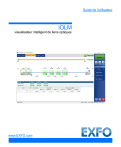
Lien public mis à jour
Le lien public vers votre chat a été mis à jour.